Page 1
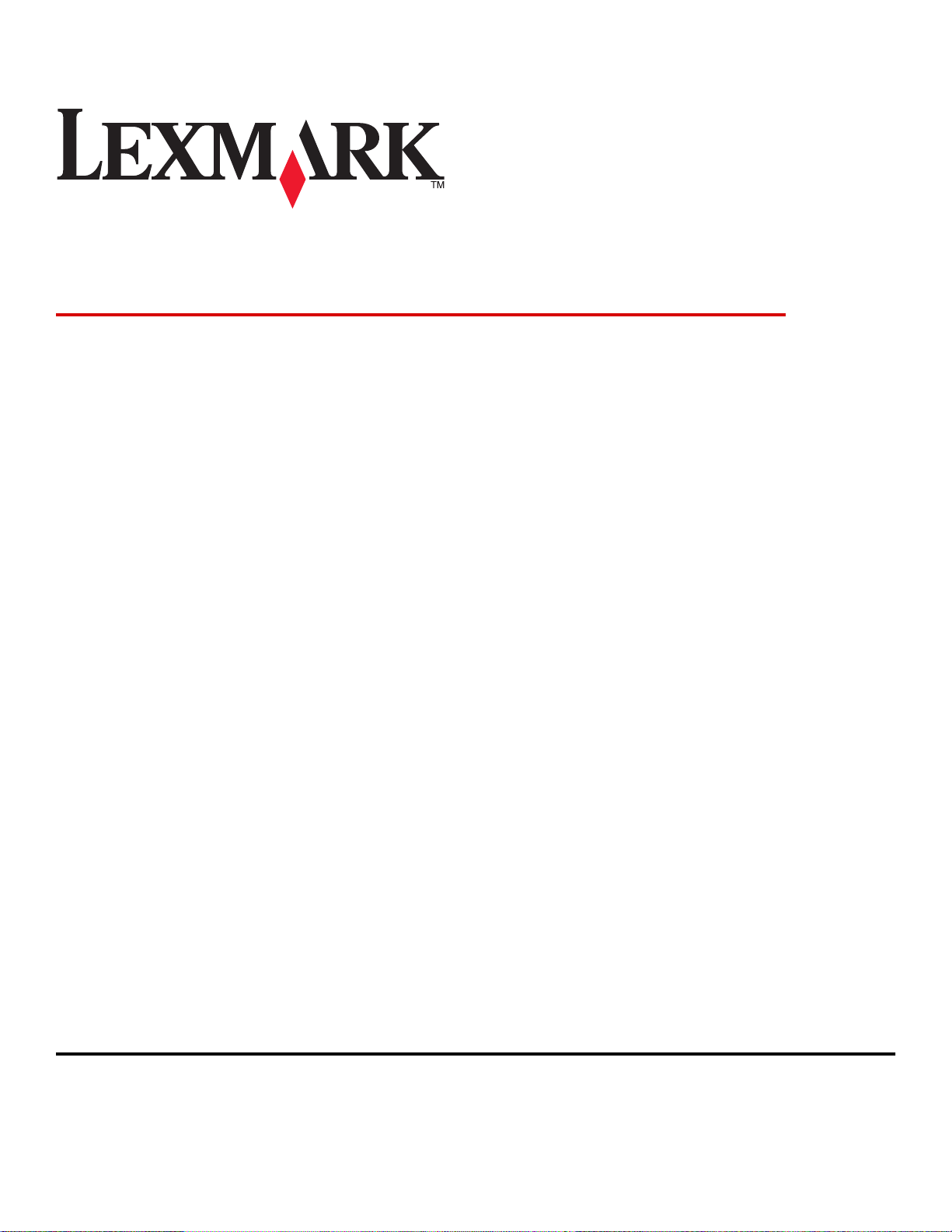
MarkVision Professional 11.2
ユーザーズガイド
2008 年 11 月 www.lexmark.com
© 2008 Lexmark International, Inc.
All rights reserved.
740 West New Circle Road
Lexington, Kentucky 40550
Page 2
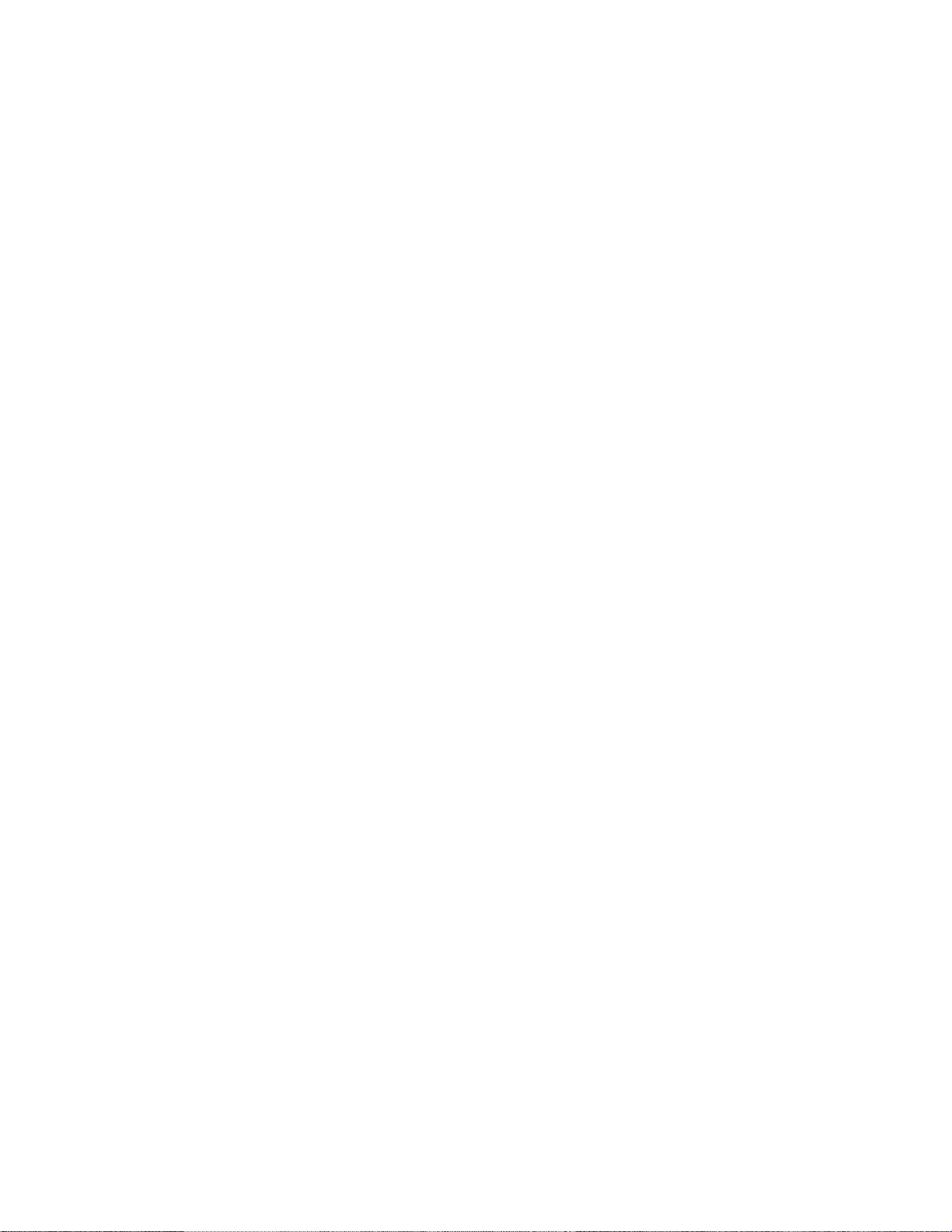
改訂通知
2008 年 11 月
以下の段落は、かかる条件を付すことが法令に抵触する国では適用されません。 LEXMARK INTERNATIONAL, INC. は、この文書を「現状の
まま」いかなる保証もなしに提供します。特定の目的への適合またはその目的での商品価値の暗示的な保証はもとより、明示的と暗示的とによら
ずいかなる保証も致しません。 管轄地域によっては、特定の取引に際して明示的および暗示的保証からの免責宣言が禁止されているため、この
条文が適用されない可能性があります。
本ドキュメントには、不正確な技術情報または誤植が含まれている場合があります。ここに記載された情報は定期的に変更され、今後のバージョ
ンにはその変更が含まれます。記載された製品またはプログラムは、任意の時期に改良または変更が加えられる場合があります。
本ドキュメントで特定の製品、プログラム、またはサービスについて言及している場合でも、すべての国々でそれらが使用可能であることを黙示的
に意味しているものではありません。特定の製品、プログラム、またはサービスについてのすべての記述は、それらの製品、プログラム、またはサ
ービスのみを使用することを明示的または黙示的に示しているものではありません。既存の知的財産権を侵害しない、同等の機能を持つすべて
の製品、プログラム、またはサービスを代替して使用することができます。製造元が明示的に指定した以外の製品、プログラム、またはサービスと
組み合わせた場合の動作の評価および検証は、ユーザーの責任において行ってください。
Lexmark テクニカルサポートを参照するには、次のアドレスにアクセスします。 support.lexmark.com.
消耗品とダウンロードに関する情報については、次のアドレスにアクセスしてください。 www.lexmark.com.
インターネットにアクセスできない場合は、Lexmark の次の住所まで郵送でお問い合わせください。
Lexmark International, Inc.
Bldg 004-2/CSC
740 New Circle Road NW
Lexington, KY 40550
USA
© 2008 Lexmark International, Inc.
All rights reserved.
UNITED STATES GOVERNMENT RIGHTS
This software and any accompanying documentation provided under this agreement are commercial computer software and
documentation developed exclusively at private expense.
Trademarks
Lexmark、菱形の Lexmark デザイン、および MarkVision は、米国およびその他の国における Lexmark International, Inc. の登録商標です。
OptraImage は、Lexmark International, Inc. の商標です。
PCL® is a registered trademark of the Hewlett-Packard Company.
Sun、Sun Microsystems、Solaris、および Solaris のロゴは、米国およびその他の国における Sun Microsystems, Inc. の商標または登録商標
であり、使用許諾契約に基づいて使用しています。
その他すべての商標は、それぞれの所有者に帰属します。
Page 3
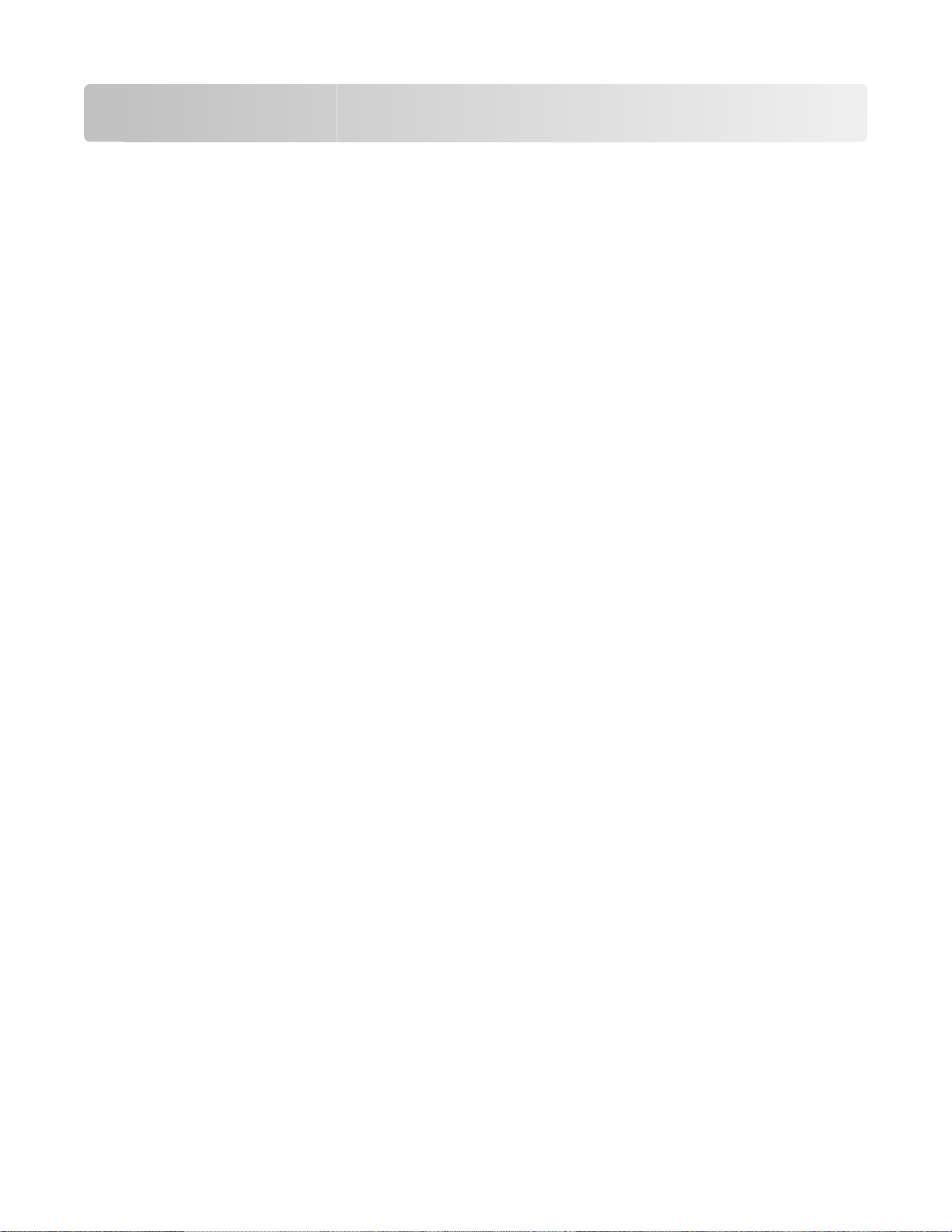
目次
改訂通知.................................................................................................2
MarkVision Professional について.....................................................11
MarkVision Professional とは....................................................................................................11
MarkVision Professional の機能...............................................................................................11
MarkVision Professional 11.2 の新機能....................................................................................11
MarkVision コンポーネント
MarkVision の用語を理解する ............................................................................................................12
MarkVision クライアント .....................................................................................................................12
MarkVision Messenger .....................................................................................................................13
MarkVision Web サーバ ....................................................................................................................13
MarkVision サーバ.............................................................................................................................13
システム要件
コンピュータの RAM およびプロセッサの要件.............................................................................14
MarkVision クライアントの要件..................................................................................................14
MarkVision サーバの
サポートする UNIX と Linux システム.........................................................................................15
Java 仮想マシン推奨環境..........................................................................................................15
MVP クライアントで
MVP サーバで使用できる RAM を増やす..................................................................................17
サポートされる Web ブラウザ ....................................................................................................18
について
使用できる
について
............................................................................................12
............................................................................14
要件
.........................................................................................................14
RAM を増やす............................................................................15
MarkVision Professional をインストールする......................................19
インストールする前に.................................................................................................................19
ネットワーク交信量を最小限にする......................................................................................................19
インストールコンポーネントを選択する .................................................................................................19
MarkVision Professional をダウンロードする ......................................................................................20
MarkVision Professional をインストール
Windows にインストールする ..............................................................................................................20
Mac へインストールする......................................................................................................................20
HP-UX に
IBM AIX にインストールする ...............................................................................................................22
Red Hat Enterprise および SUSE Linux Enterprise にインストールする .............................................22
Sun Solaris SPARC にインストールする .............................................................................................23
以前のバージョンの MVP からアップグレードする................................................................................23
MarkVision サーバ設定をインポートおよびエクスポートする.......................................................24
インストールする
.................................................................................................................21
する
..............................................................................20
目次
3
Page 4
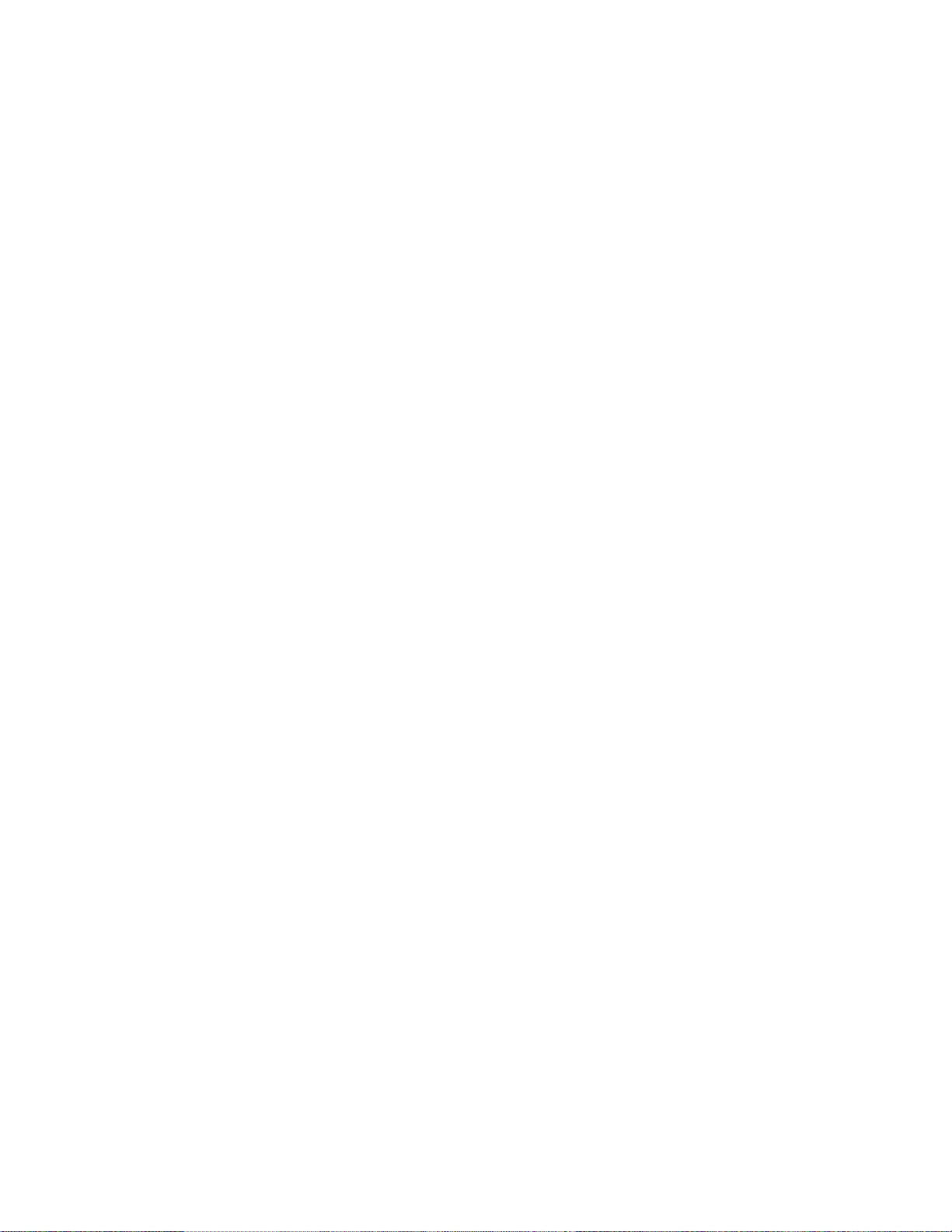
MarkVision サーバを移動する...................................................................................................25
Windows 用 MarkVision サーバを起動または停止する ......................................................................25
Mac 用 MarkVision サーバ
UNIX 用 MarkVision サーバを起動または停止する ............................................................................25
UNIX 用 MarkVision Web サービスを起動または停止する .................................................................26
MarkVision サーバを移動する ............................................................................................................26
を起動または停止する
..............................................................................25
MarkVision Professional を使用する..................................................27
はじめに....................................................................................................................................27
Windows で MarkVision クライアントアプリケーションを起動する.........................................................27
Mac OS X で MarkVision クライアントアプリケーションを起動する .......................................................27
UNIX または Linux で MarkVision クライアントアプリケーション
MarkVision Web クライアントにアクセスする ......................................................................................27
サーバを選択する...............................................................................................................................28
MarkVision セットアップウィザードを使用する ......................................................................................28
を起動する
..........................................27
ホーム画面のナビゲーション
ホーム画面からナビゲーションする......................................................................................................29
[すべてのタス]リストを使用する..........................................................................................................29
結果領域............................................................................................................................................37
簡易検索を使用する ...........................................................................................................................37
[Folders(フォルダ)]タブを使用する....................................................................................................37
ユーザ
複数選択............................................................................................................................................38
補助機能
.................................................................................................................................38
について
.........................................................................................29
MarkVision Professional を設定する..................................................39
デバイスを検索する...................................................................................................................39
デバイスを追加または削除する...........................................................................................................39
検索プロファイルを作成する................................................................................................................39
デバイスを検索する ............................................................................................................................39
デバイスを含める、除外する................................................................................................................40
リストと除外リストの保存と読み込み
包含
詳細デバイス検索を設定する..............................................................................................................40
検索プロファイルをインポートおよびエクスポートする ...........................................................................41
デバイス
デバイスに名前を付ける .....................................................................................................................42
デバイスを追加する ............................................................................................................................42
デバイス検索結果を表示する..............................................................................................................42
サーバからデバイスを削除する ...........................................................................................................43
検索を定期設定する
..............................................................................................................41
.............................................................................................40
デバイスをフィルタとフォルダで整理
フォルダを作成する.............................................................................................................................43
フィルタ
アカウントおよびグループ
ユーザアカウントおよびグループを作成する ........................................................................................46
を使用する
..............................................................................................................................44
を作成する
する
.....................................................................................43
..........................................................................................46
目次
4
Page 5

管理者アカウントを作成する................................................................................................................46
ユーザアカウントを作成する ................................................................................................................47
ユーザグループを作成する .................................................................................................................47
のユーザアカウントまたはグループを編集する
既存
既存のユーザアカウントまたはグループを削除する .............................................................................48
権限を割り当てる................................................................................................................................48
なセッションの期限切れを構成する
有効
アカウントパスワードの有効期限を設定する ........................................................................................49
..............................................................................................49
.............................................................................48
MarkVision Professional のセキュリティ機能を使用する.....................50
MarkVision のデバイスへのアクセスを制限する.........................................................................50
基本的なデバイスセキュリティ
パスワードの適合性を確認する ...........................................................................................................50
パスワードを入力してセキュリティ保護されているデバイスにアクセスする.............................................51
デバイスパスワードを作成、編集、または削除する(基本) ....................................................................51
デバイスパスワードリストにパスワードを追加する ................................................................................51
デバイスパスワードリストからパスワードを編集する .............................................................................52
デバイスパスワードリストからパスワードを削除する .............................................................................52
デバイスポリシーを使用してデバイスのパスワードを設定する ..............................................................52
詳細資格証明書
Kerberos 認証を使用する(基本)........................................................................................................53
LDAP サーバ認証を有効にする(基本) ...............................................................................................54
パスワードを設定する
通信
デバイスの内蔵セキュリティを変更する ...............................................................................................56
アクセス制御を管理する......................................................................................................................56
メニューロックを設定する.....................................................................................................................57
証書保存をインポートする(SSL).........................................................................................................57
を設定する
詳細なデバイスセキュリティを管理
ビルディングブロックとセキュリティテンプレートについて .......................................................................58
デバイスパスワード
暗証番号を作成する ...........................................................................................................................60
複数の暗証番号設定を管理する .........................................................................................................61
遠隔操作パネルを使用して暗証番号を入力する..................................................................................61
内部アカウントを使用する ...................................................................................................................62
Kerberos 認証
NTLM 認証を使用する .......................................................................................................................64
LDAP 設定をする(詳細) ....................................................................................................................65
LDAP + GSSAPI を
セキュリティテンプレートを設定する .....................................................................................................69
セキュリティテンプレートを使用して機能アクセスを制御する .................................................................71
機能アクセスを管理する .....................................................................................................................73
バックアップパスワードを使用する .......................................................................................................73
セキュリティ
複数のデバイスに CA 証明書をインストールする.................................................................................74
監査ログ設定を構成する
を作成または編集する
を使用する
設定する
を管理する
................................................................................................................53
..................................................................................................................55
する
(詳細)........................................................................................................63
..............................................................................................................67
...................................................................................50
.......................................................................................58
(詳細)................................................................................60
...................................................................................................74
目次
5
Page 6
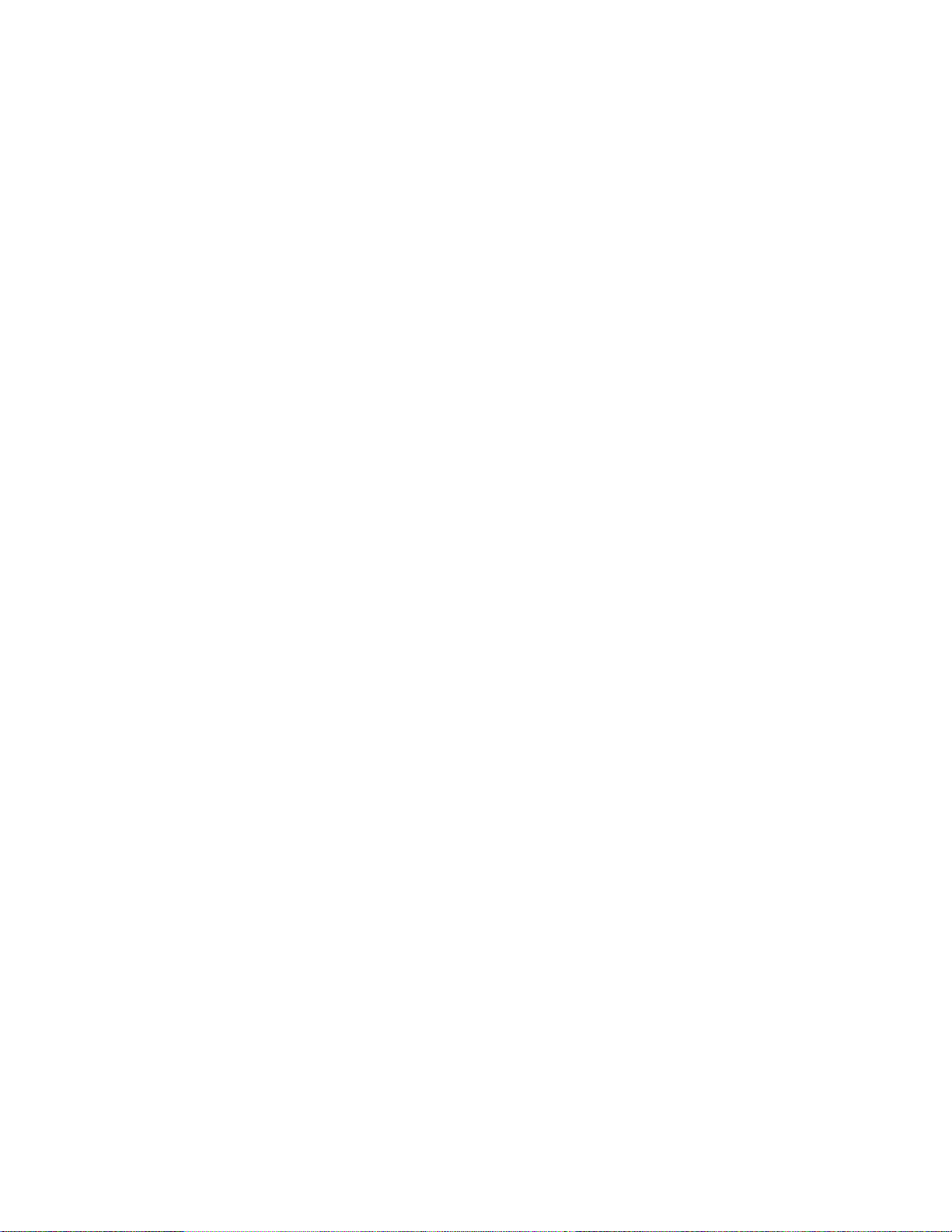
証明書を管理する...............................................................................................................................74
証明書の標準を設定する ....................................................................................................................76
基本的な証明書情報を表示する .........................................................................................................76
MarkVision サーバでの通信のセキュリティを保護
セキュリティで保護された通信を使用する ............................................................................................77
ユーザアクセスを認証するために LDAP を使用する ............................................................................77
サーバ通信セキュリティを設定する ......................................................................................................79
サーバ通信セキュリティパスワードを設定する .....................................................................................79
サーバ通信セキュリティレベルの設定..................................................................................................80
サーバとクライアント間のセキュリティを選択する .................................................................................80
デバイス
デバイス通信パスワードを同期する.....................................................................................................83
ロックダウンによってプリンタ通信をセキュリティ保護する......................................................................84
暗号化されたハードディスクドライブを表示する....................................................................................84
コンフィデンシャル
デバイス
デバイスを検索して整理
デバイス
フォルダおよびフィルタを作成する .......................................................................................................87
フィルタを使って自動的にフォルダにデバイスを追加する .....................................................................87
マップ
のリモート管理を無効化またはセキュリティ保護する
印刷を設定する
を管理する
を検索する
を作成する
................................................................................................................................87
...............................................................................86
する
............................................................................................................................86
..............................................................................................84
......................................................................................................86
する
................................................................77
...............................................................81
カスタムビューとテーブル
カスタム
ユーザ定義表示を編集する.................................................................................................................88
カスタムテーブルを作成する................................................................................................................88
カスタムテーブルを表示および編集する ..............................................................................................89
カスタムテーブルをエクスポートする ....................................................................................................89
表示を作成する
プリンタおよびプリントジョブに関する
印刷ジョブに関する情報収集 ..............................................................................................................90
統計情報を有効化する
ジョブ
プリンタ情報を収集する.......................................................................................................................91
プリンタ情報を有効化する ...................................................................................................................92
MFP での遠隔操作パネルの
遠隔操作
送信先を管理
宛先
デバイスポリシーの宛先を作成または編集する ...................................................................................94
送信先を削除する...............................................................................................................................94
デバイスポリシー
デバイスポリシーを使用する ...............................................................................................................95
デバイスポリシーを作成する ...............................................................................................................95
デバイスポリシーを適用する ...............................................................................................................96
パネルにアクセスする
する
......................................................................................................................93
を追加または編集する
について
を作成する
......................................................................................................................88
...............................................................................................................91
使用
.................................................................................................................93
...........................................................................................88
情報収集
............................................................................90
..............................................................................................93
...........................................................................................................93
..........................................................................................................95
目次
6
Page 7
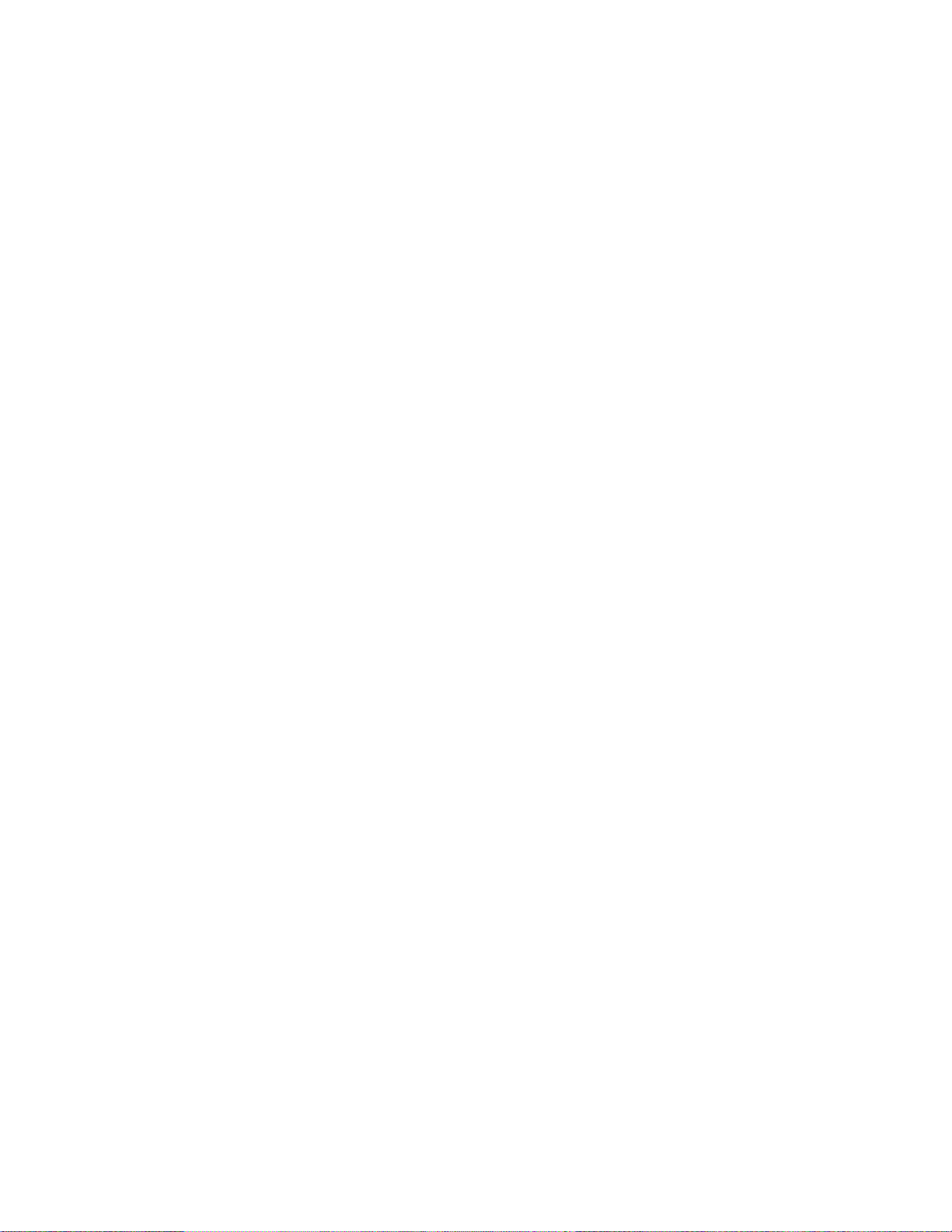
デバイスポリシーの適合性を確認する .................................................................................................96
デバイスポリシーを定期設定する ........................................................................................................96
汎用ファイルをダウンロード
リソースを管理
リソースファイルを MarkVision サーバにアップロードする ....................................................................97
MarkVision サーバからリソースファイルを削除する .............................................................................97
リソースファイルを選択したデバイスにダウンロードする .......................................................................98
プラグインをインストールおよび削除する .............................................................................................98
ブックマーク
ブックマークを使用する .......................................................................................................................99
ブックマークフォルダを作成する ........................................................................................................100
しいブックマークを作成する
新
ブックマークを保存する .....................................................................................................................101
既存のブックマークを読み込む..........................................................................................................101
ブックマークを削除する .....................................................................................................................101
ブックマークフォルダのプロパティを変更する .....................................................................................102
する
....................................................................................................................97
を管理する
する
..................................................................................................97
..............................................................................................................99
...........................................................................................................100
ワイヤレス...............................................................................................................................102
ワイヤレスプリントサーバをサポートする............................................................................................102
WLAN デバイスポリシー
複数のデバイスのワイヤレス設定を構成する ....................................................................................103
印刷キュー
キューを管理する..............................................................................................................................104
Windows 用 MarkVision サーバを設定する......................................................................................104
印刷キューを作成する ......................................................................................................................104
印刷キューを削除する ......................................................................................................................105
パスワード
を使用する
が設定されていない
を作成する
..................................................................................................103
..............................................................................................................104
Windows XP 管理者
アカウント
.........................................................106
記憶デバイスをフォーマット
プリントサーバファームウェアをアップグレード
する
................................................................................................106
する
.....................................................................106
タスクを定期設定する...............................................................................................................107
デバイスの診断情報
プリンタの状況を確認
を表示する
する
...............................................................................................107
........................................................................................................108
デバイスの内蔵 Web サーバを表示する...................................................................................108
プリンタ設定
プリンタ消耗品を監視
カラー印刷の許可を設定
を変更する
する
............................................................................................................109
........................................................................................................109
する
...................................................................................................110
MarkVision Professional の内蔵ソリューションを管理する.................111
内蔵ソリューションと内蔵記述子について..................................................................................111
インストール済みソリューション
内蔵ソリューションをインストール
手順 1:ソリューション
の記述子をインストールする
を表示する
する
.......................................................................................112
................................................................................111
.............................................................................112
目次
7
Page 8
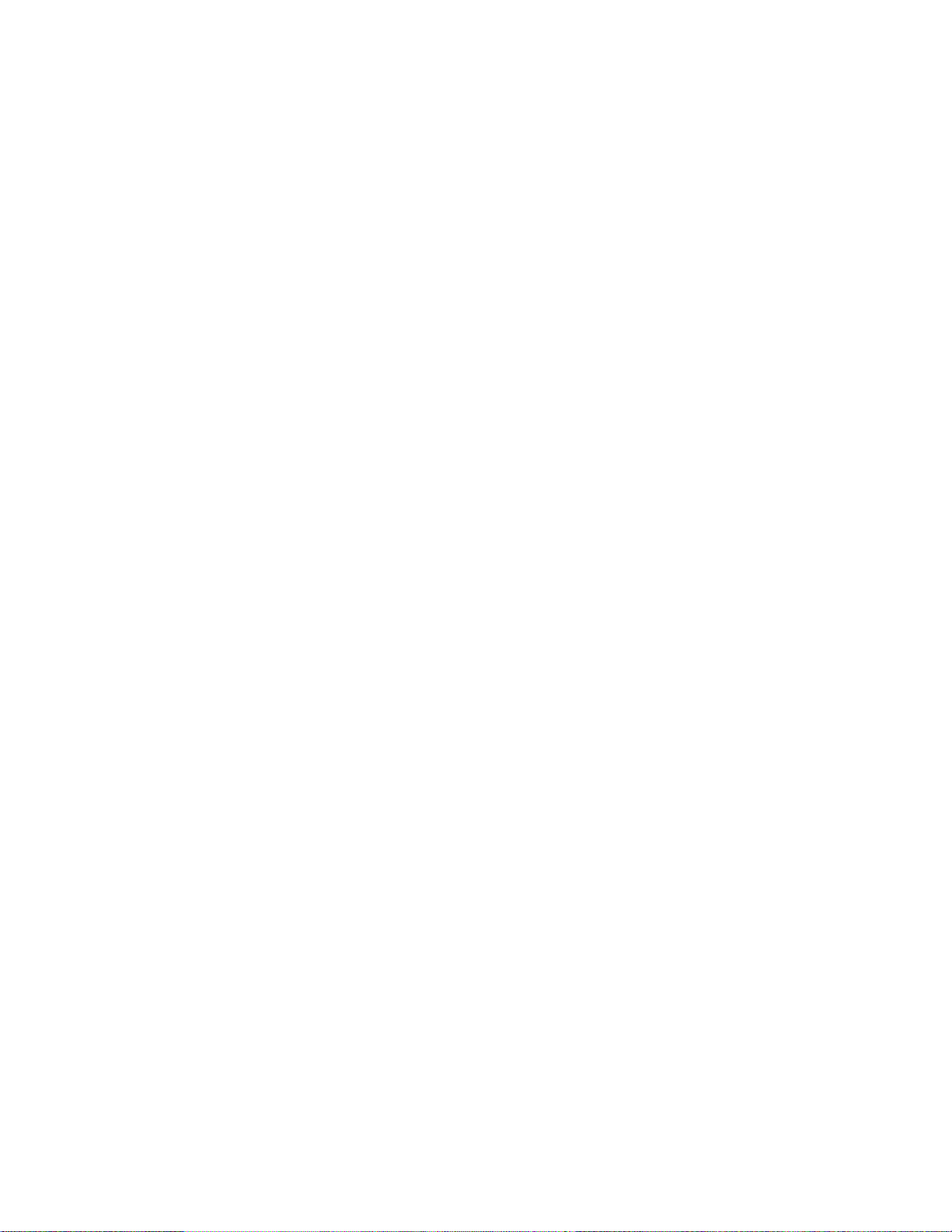
手順 2:内蔵ソリューションをインストールする ....................................................................................113
内蔵ソリューションをアンインストール
手順 1:内蔵
手順 2:ソリューションの記述子をアンインストールする.......................................................................113
ソリューションをアンインストールする
内蔵ソリューションフレームワーク
ソリューションを
設定する
..........................................................................................................115
内蔵ソリューションのライセンスを発行
ライセンスをインストールまたは更新する ...........................................................................................115
ホスト ID を取得する.........................................................................................................................116
ソリューション
ソリューションを停止
を開始する
する
..........................................................................................................116
..........................................................................................................116
内蔵ソリューションの機能を表示
ソリューションをインポート
およびエキスポートする
内蔵ソリューションのデバイスポリシー
内蔵ソリューションをサポートするデバイスをフィルタ
する
.................................................................................113
..............................................................................113
を設定する
する
する
........................................................................................117
............................................................................114
................................................................................115
.....................................................................117
を作成する
.....................................................................117
処理する
....................................................118
詳細フィルタを使用して、内蔵ソリューションをサポートするデバイスを検索する..........................118
内蔵ソリューション
MarkVision Messenger を使用
とともにカスタムテーブルを使用する
する
...................................................120
.............................................................118
MarkVision Messenger の機能とは?.....................................................................................120
アクションとイベントはどのように関係していますか?................................................................120
イベントについて......................................................................................................................120
「Device Status Alert(デバイス状況警報)」イベントタイプ ..................................................................120
プリンタフォルダ警報イベントタイプ ....................................................................................................121
監視するデバイスを選択する ............................................................................................................121
イベント通知を遅延させる..................................................................................................................121
MarkVision Messenger のアクションを作成
SMTP 電子メールを送信する............................................................................................................122
SMTP メールサーバを設定する ........................................................................................................122
リモートホストサーバでコマンドラインを実行する ................................................................................122
Tivoli イベントアダプタを設定する......................................................................................................123
アクションでコマンドラインを起動する.................................................................................................123
手順をプレビューする........................................................................................................................123
手順 1:アクション
手順 2:ユーザアクセスを設定する ....................................................................................................124
手順 3:イベントタイプを選択する.......................................................................................................124
手順 4:アクション
手順 5:デバイスの選択方法を指定する ............................................................................................125
手順 6:コマンドを選択する................................................................................................................125
手順 7:コマンドを構成する ................................................................................................................126
手順 8:フィルタを選択する................................................................................................................127
に名前を付ける
を起動するイベントを選択する
......................................................................................................124
する
.......................................................................122
................................................................................124
目次
8
Page 9
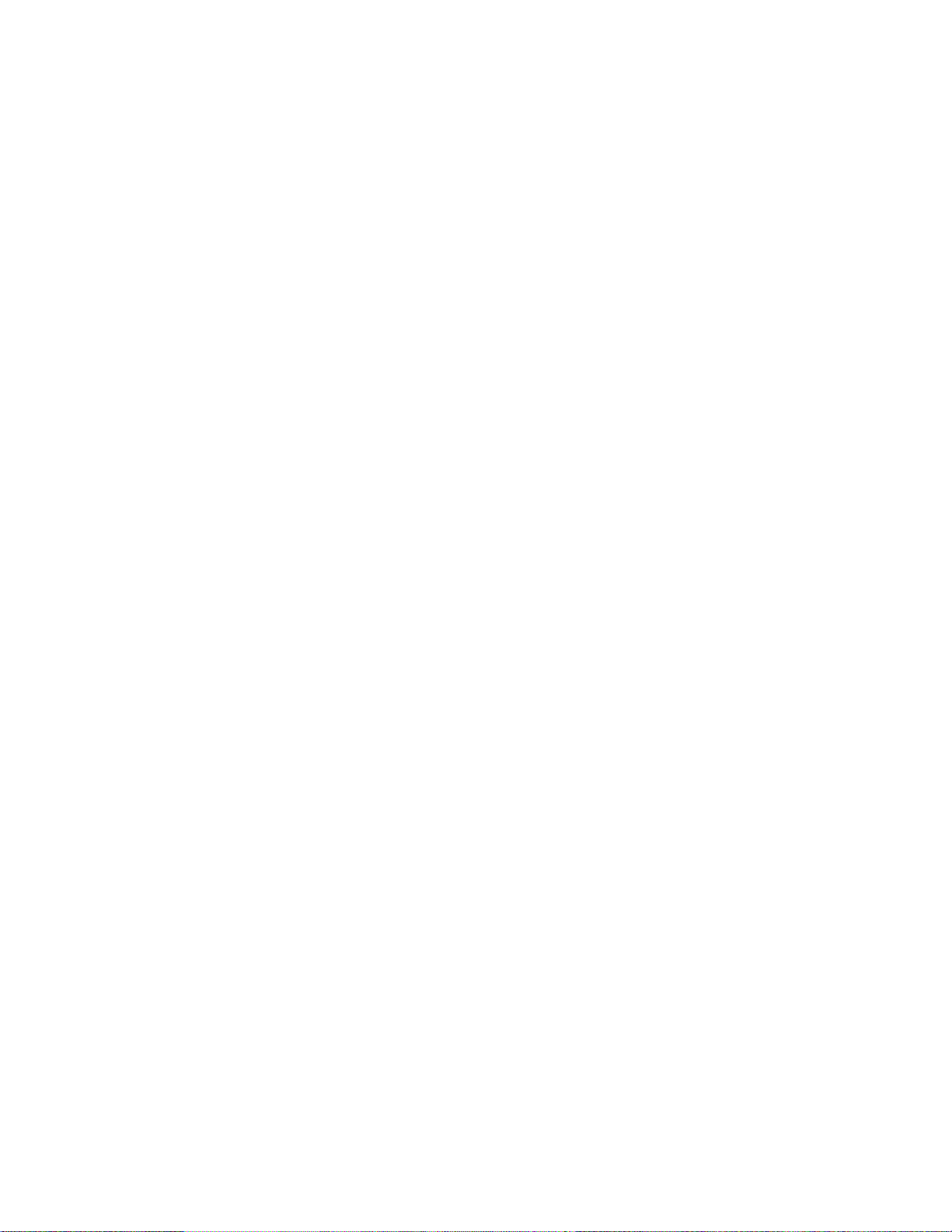
手順 9:アクション情報を確認する .....................................................................................................128
アクションを管理
アクション
アクションを無効にする .....................................................................................................................128
アクションを変更する.........................................................................................................................128
アクションを削除する.........................................................................................................................128
アクション情報を表示する .................................................................................................................129
ユーザデータを設定または変更する ..................................................................................................129
頻繁に作成されるアクション ..............................................................................................................129
アクション
でフィルタを使用する
簡易フィルタを使用する.....................................................................................................................132
[Trigger on Active(有効になったら起動)]フィルタを使用する ...........................................................132
[Trigger on Either Active or Clear(有効化またはクリアされたときに起動)]フィルタを使用する .........132
カスタムフィルタを使用する ...............................................................................................................132
する
................................................................................................................128
を有効にする
.....................................................................................................................128
.................................................................................................132
トラブルシューティング..........................................................................135
ユーザアカウントとアカウントグループに関する問題..................................................................135
ログオン中に、アカウントやパスワードの読み取りエラーを表すメッセージが表示されましたか? .........135
ユーザ
ネットワークデバイスに関
MarkVision はネットワークデバイス
プリンタ情報が正しくない...................................................................................................................137
プリンタアイコンが表示されない.........................................................................................................138
プリンタがフォルダに表示されない.....................................................................................................138
「デバイスリセットエラー」メッセージが表示される ...............................................................................138
がパスワードを忘れた
答せず)」が表示
............................................................................................................136
する問題
される
..................................................................................................................136
...........................................................................................136
を発見できない
、または「Device not responding(デバイス
応
MarkVision Web クライアント...................................................................................................138
Windows Vista で MarkVision Web クライアントにアクセスできない理由...........................................138
MarkVision Web クライアントを Internet Explorer 6 で開くとクラッシュする理由.................................139
MarkVision Messenger に関する問題.....................................................................................139
MarkVision Messenger が E メール通知を送信しない ......................................................................139
MarkVision Messenger にアクセスできない理由は? .......................................................................140
MarkVision Messenger と、インストールされている Apache が共に動作しない .................................140
アクションに関する問題............................................................................................................140
新しいアクションを作成できない.........................................................................................................140
アクション
アクションが正常に機能しない、または予期せぬ結果になる ...............................................................140
アクションリストが空である ................................................................................................................141
プライベートアクションが表示されない ...............................................................................................141
その他の
クライアントとサーバが通信できない..................................................................................................141
JVM の最大ヒープメモリを増やす方法 ..............................................................................................141
フォルダ
が使用できない
問題
..........................................................................................................................141
が表示されない
..................................................................................................................140
....................................................................................................................142
目次
9
Page 10
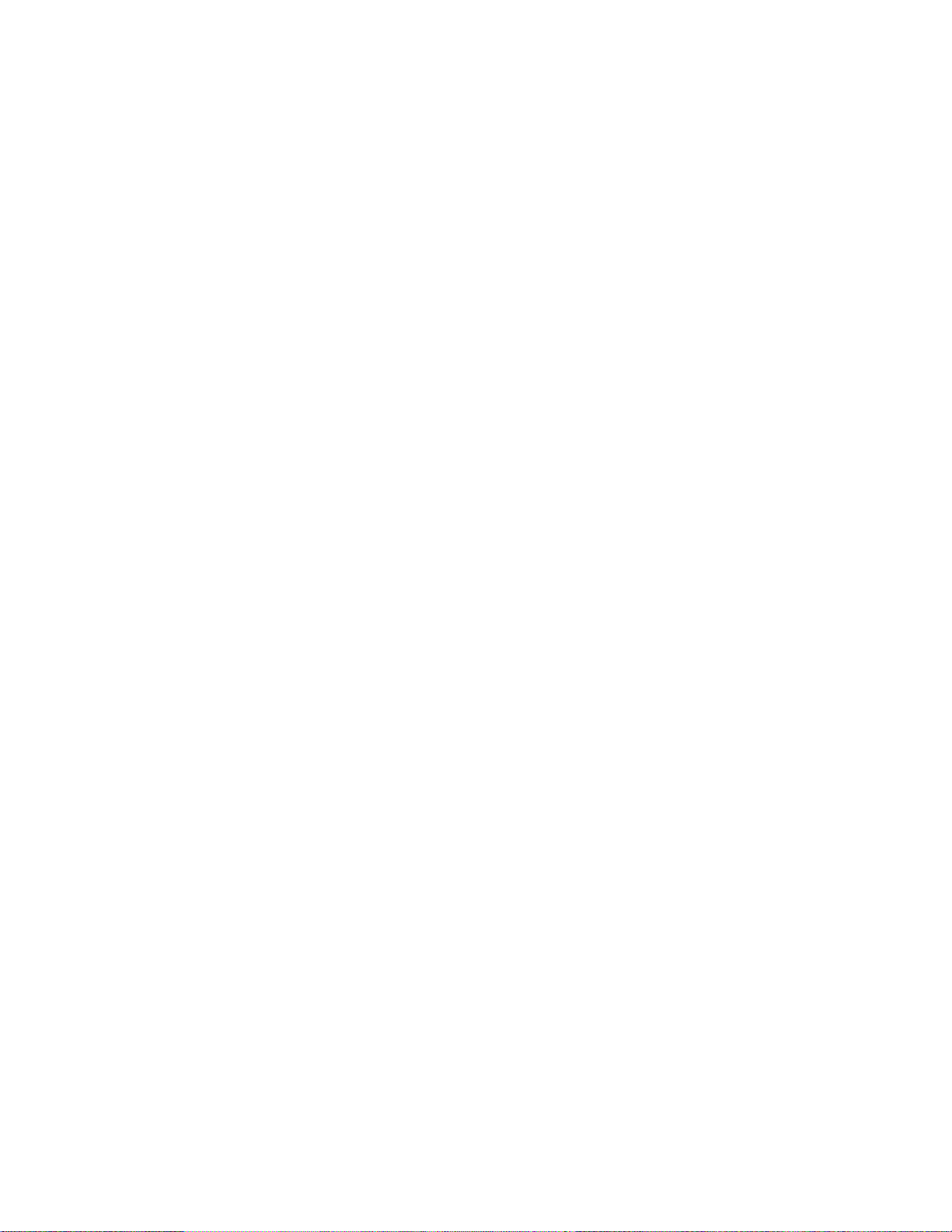
プリンタに別の言語で文字を入力できない .........................................................................................142
[汎用ファイルダウンロード]を使用してデバイスにファイルを送信できない ..........................................142
[リソース管理]を使用してネットワークデバイスにファイルを送信できない...........................................143
パネル
[操作
RHEL 5.0 で暗証番号またはパスワードを入力できない ....................................................................143
]タスク
を使用して暗証番号を入力できない
....................................................................143
よくある質問(FAQ).............................................................................145
このバージョンの MarkVision がサポートするデバイス..............................................................145
MVP 11.2 を以前のバージョンの MarkVision に上書きインストール
以前のバージョンでインストールしたプラグイン
リリース
デバイス検索を高速化
MakVision Web クライアントと MakVision クライアントアプリケーションの
一部のデバイスが使用できないのはなぜですか?....................................................................146
MVP サーバの設定と構成をバックアップ
README ファイルの場所........................................................................................................147
リリースノートの場所................................................................................................................148
フィルタを作成してフォルダ
MarkVision Messenger とは?................................................................................................149
IPX または Tivoli のサポート....................................................................................................150
インストール後にサーバにアクセスする方法.............................................................................150
デバイスを検索
アクションの作成方法...............................................................................................................152
MarkVision Web サーバのポートを変更する方法.....................................................................154
に搭載されていますか
する方法
に適用する方法
する方法
..........................................................................................................151
?..........................................................................................145
...............................................................................................146
があります
する方法
...............................................................................148
....................................................................147
。 このプラグインの機能は
する
...................................145
今回の
違い
..........................146
MarkVision Professional をアンインストールする..............................155
Windows または Mac OS X からアンインストール
Windows からアンインストールする...................................................................................................155
Mac OS X からアンインストールする.................................................................................................155
UNIX または Linux からアンインストールする...........................................................................155
MarkVision Professional をアンインストールする..............................................................................155
共有ディレクトリを削除する ...............................................................................................................156
する
.............................................................155
通知事項.............................................................................................157
索引....................................................................................................158
目次
10
Page 11
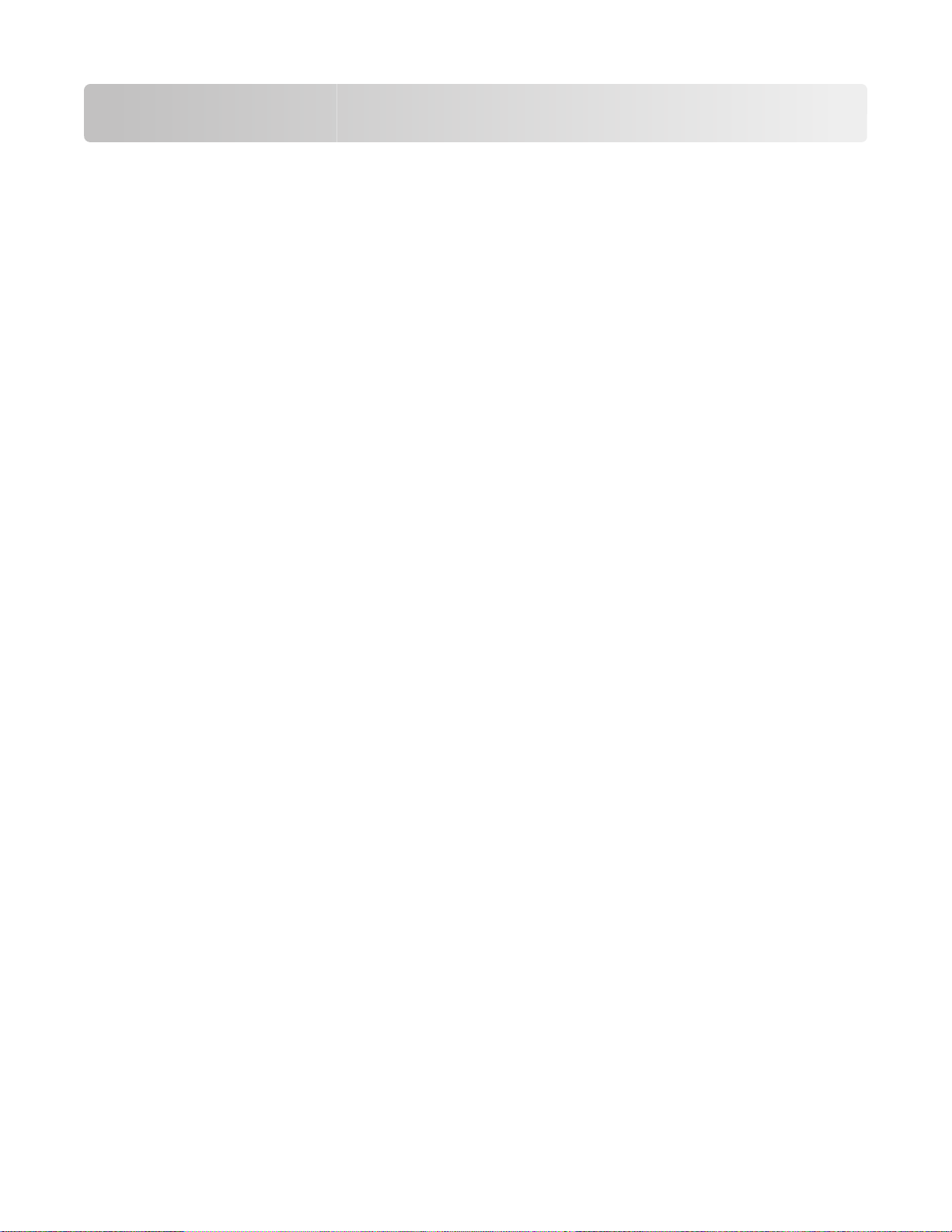
MarkVision Professional について
MarkVision Professional とは
MarkVisionTM Professional(MVP)は、IT 担当者用に開発された、Web 対応のデバイス管理ユーティリティです。
MVP は、クライアントサーバアプリケーションとして機能します。 サーバは、ネットワーク上のデバイスを検索して通
信し、接続されているクライアントにデバイスの情報を提供します。 クライアントは、デバイスの情報を表示し、デバ
イス管理のためのユーザインターフェイスを提供します。 MarkVision Server サーバの各インスタンスは、常時数千
のデバイスを管理することができます。
内蔵セキュリティ機能は、ネットワーク上のデバイスへの不正アクセスを防ぎます。 認定ユーザーは、サポートされ
ている Web ブラウザから MarkVision サーバに接続すると、MarkVision Web クライアントを使って MVP の管理
機能を使用できます。
選択したデバイスの情報のみを表示するように MVP をカスタマイズできます。 簡易検索や検索プロファイルを使え
ば、ネットワーク上の特定のデバイスをすばやく効率的に見つけられます。 フォルダやフィルタを使用して、1 つ以上
の特性(カラー機能、給紙容量、速度など)や状態(カバー開、トナー残少、用紙残少、紙づまりなど)に基づいてデ
バイスをグループ分けできます。
MarkVision Professional の機能
本ガイドは管理者を対象としています。 ここで説明されている作業を正しく実行するには、お使いのネットワーク設備
およびソフトウェアに関する詳しい知識が必要です。
管理者は MarkVision Professional を使用して、以下のことを実行できます。
• ネットワークでの印刷上の問題を見つけ、早い段階で解決します。
• プリンタやプリントサーバの定期保守、更新作業をリモートで(ネットワーク経由でコンピュータから)行います。
• 簡易検索を使用してネットワーク上の特定のデバイスを見つけ、印刷の問題を診断して解決します。
• 充実したフィルタ を使って、一つ以上の特性(カラー機能、または多機能性能等)や状態(カバー開、紙詰り等)
に基づいてデバイスをグループ分けします。
• カスタム設定可能なデバイスポリシーを使用して、複数のデバイスの設定を同時に行います。
• 会社全体のデバイスの検索またはプリントサーバファームウェアの更新などのような長時間を要する作業を、ネ
ットワーク交信量が最少の時間を利用して定期的に実行します。
• ネットワーク上のデバイスへの不正アクセスを防ぎます。
• 実行時のデバイスサポート追加のためにプラグインをダウンロードします。
• 選択したデバイス上で、カスタマイズ可能なレポート(カスタムテーブル)を表示または印刷します。
• 遠隔地からプリンタ操作パネルを表示または操作(サポートされている場合)できます。
MarkVision Professional 11.2 の新機能
次の新機能および拡張機能により、ネットワークデバイスの制御が強化されています。
MarkVision Professional について
11
Page 12
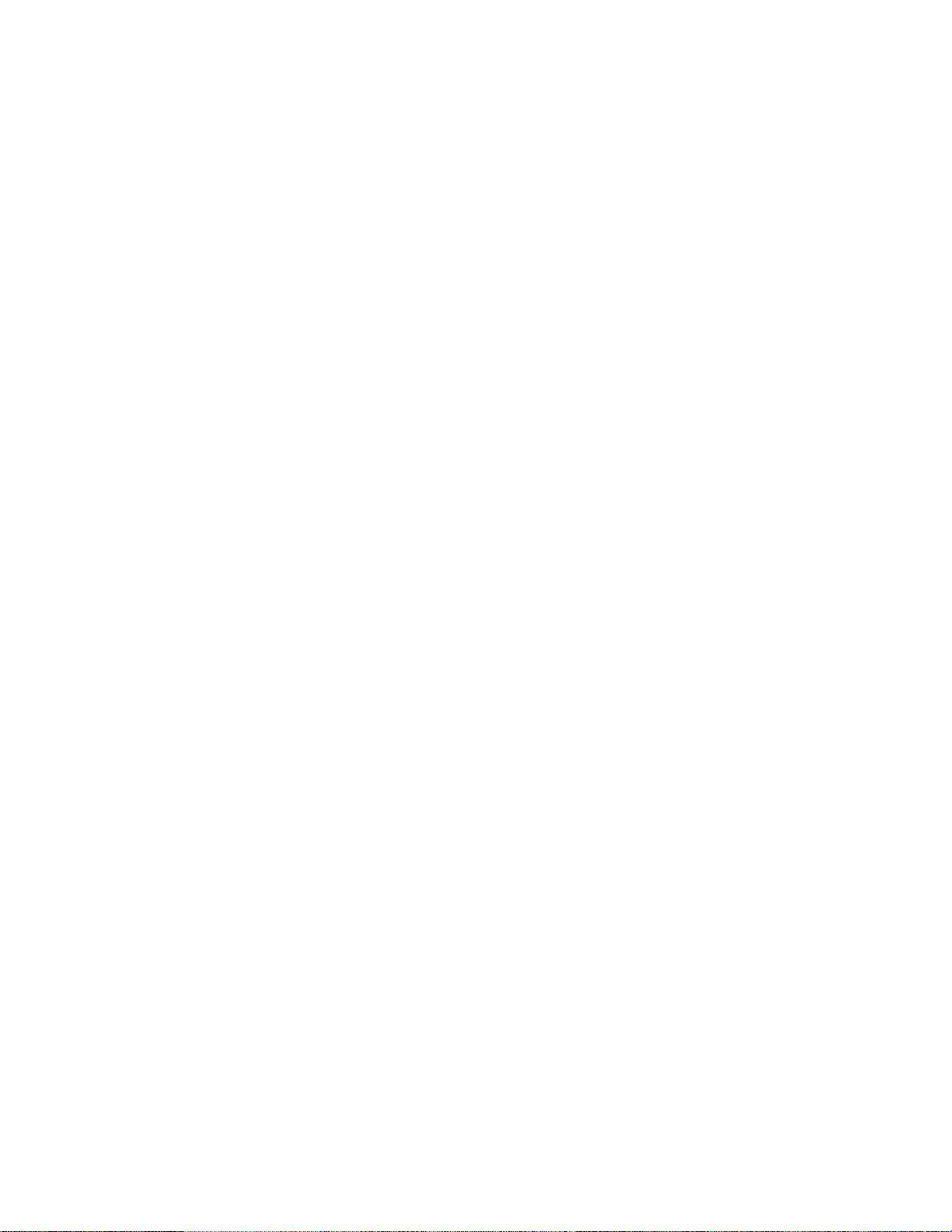
拡張されたデバイスサポート
MVP 11.2 では、これまでより多くのデバイスをサポートします。 MVP 11.2 は、サービスパックの機能をネイティブ
で搭載しているほか、これまでプラグインでサポートされていたデバイスを含め、MVP 11.1 と同じデバイス用の機能
をサポートしています。 デバイスサポートを提供する手段として、MVP 11.2 は次世代デバイス向けに新しい機能を
提供しています。また、新しいデバイスと既存のデバイス向けに MVP 11.1 で搭載されていたのと同じ機能を、個々
のデバイスの機能に応じて進化させています。 サポートされるデバイスの完全な一覧については、リリースノートを
参照してください。
詳細なセキュリティオプション
MVP 11.2 は、業界で最高レベルのセキュリティオプションをサポートし、印刷とデバイスへのアクセスの安全性をこ
れまでにないほど高めています。 強力なビルディングブロックとセキュリティテンプレートを使用して、デバイスへの
アクセスと、デバイス上の特定の機能へのアクセスを制御することができます。 また、セキュリティ監査ログを使用し
て、サポートされるデバイス上でセキュリティ関連のアクティビティを追跡することができます。
内蔵ソリューションに対応した拡張サポート
MVP 11.2 は、多数の内蔵ソリューションに対応したサポートを装備しており、ソリューションの記述子をフェッチして
インストールすることで、追加ソリューションもサポートします。 これらの記述子は、タイプ、説明、範囲、標準設定、
および国際化の値と文字列など、サポートされている設定に関する情報を MVP に提供します。 ソリューション記述
子は、多くの次世代デバイスから直接フェッチすることができます。
これまでのプラグインの組み込み
MVP 11.2 では、MVP 11.1 に設計されたサービスパックおよび機能プラグインをネイティブにサポートします。 詳細
については、リリースノートを参照してください。
MarkVision コンポーネントについて
MarkVision の用語を理解する
この文書内では次のように定義されます。
• プリンタおよびプリントサーバを単にデバイスと呼ぶ場合があります。
• MarkVision クライアントは、文脈および起動方法によって、MarkVision クライアントアプリケーションまたは
MarkVision Web クライアントと呼ばれます。
• MarkVision クライアントアプリケーションは、ユーザワークステーションにローカルにインストールされたスタンド
アロンのアプリケーションとして MarkVision クライアントを参照します。
• MarkVision Web クライアントが、Web ブラウザを経由してアクセスされると、MarkVision クライアントを参照し
ます。
MarkVision クライアント
MarkVision クライアントアプリケーション - スタンドアロンのアプリケーションをユーザワークステーションにローカ
ルにインストールできます。
MarkVision Professional について
12
Page 13
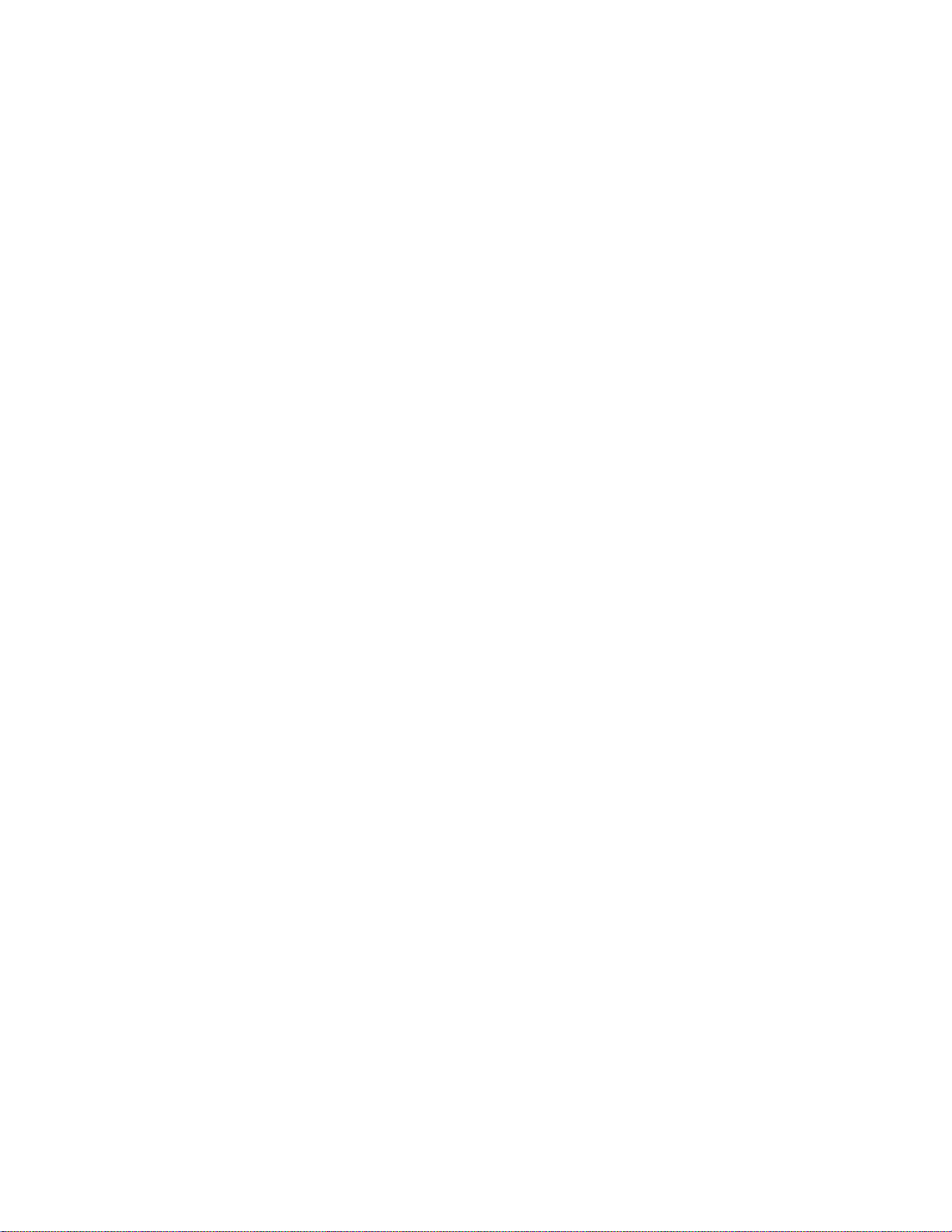
MarkVision Web クライアント - ブラウザベースのクライアントは、クライアントの Java アプレットバージョンであり、
サポートされている Web ブラウザで http://<お使いのサーバ>/markvision の URL からアクセスできま
す。 MarkVision サーバがマシンでの標準設定のサーバでない場合、サポートされている Web ブラウザで http://<
お使いのサーバ>:9180/markvision の URL からクライアントにアクセスします。
メモ:
• Java プラグインをインストールして、Web ブラウザが Sun の Java Runtime Environment(JRE)に対応する
ようにします。 Windows 環境では、プラグインが提供されており、MarkVision Web クライアントを最初に実行
するときに、インストールするよう自動的に指示されます。
• Java プラグインソフトウェアの詳細、および UNIX やその他のプラットフォームに対応したバージョンのダウンロ
ードについては、http://java.sun.com にアクセスしてください。
MarkVision Messenger
ネットワークプリンタの状況によって定義済みイベント([用紙カセットがありません]、[トナー残り僅か]など)が開始
されると、MarkVision Messenger は、MVP と連動して、E メール通知を送信するかコマンドラインを実行します。
MarkVision Messenger は、MarkVision サーバ内部で実行されるサービスです。 このサービスを使用するには、
ユーザはブラウザベースのインターフェイスを使用して、アクションを作成します。 MarkVision Messenger は、MVP
アプリケーションの[アクション]メニューから開くか、Web ブラウザを使用して、URL http://<お使いのサーバ>:
9180/messenger にアクセスして開くことができます。
MarkVision Web サーバ
MarkVision Web サーバは、MarkVision Web クライアントと MarkVision Messenger のブラウザベースのコンポ
ーネントをサポートします。 MarkVision Web サーバは、MarkVision サーバに付随して自動的にインストールされ
ます。 インストールの際に MarkVision Web サーバを標準設定のサーバとして選択すると、MarkVision Web サー
バは標準の HTTP ポート(80)を使用します。 標準設定のサーバとして選択しなかった場合には、MarkVision Web
サーバは非標準のポート(9180)で HTTP リクエストを受け付けます。
MarkVision サーバ
MVP サーバは、MVP を動かすエンジンです。 MarkVision サーバは、MarkVision クライアントのインスタンスと、
MVP が管理するすべてのデバイスとの単一の接点です。 クライアントが初めて情報を要求する際に MarkVision
サーバが該当するデバイスから新しい情報を収集し、それをキャッシュに保存します。 その後は同じ情報が要求さ
れるとキャッシュから取得されます。 MarkVision サーバは、広範なネットワークデバイスとの交信による複雑さを解
消します。 クライアントプログラムはサーバに 1 つのプロトコルを送るだけでよく、そのサーバは該当するデバイスと
容易に通信できるようになっています。 ネットワーク上に少なくとも 1 つの MarkVision サーバが存在している必要
があります。 ネットワーク上に複数の MarkVision サーバのインスタンスをインストールすることもできますが、クラ
イアントは一度に 1 台のサーバとしか接続できません。
このアーキテクチャの唯一の例外は、VNC の使用をサポートする遠隔操作パネルを実装したデバイスの場合で、
MarkVision クライアントは遠隔操作パネルのセッションを直接プリンタと確立します。
MarkVision Professional について
13
Page 14
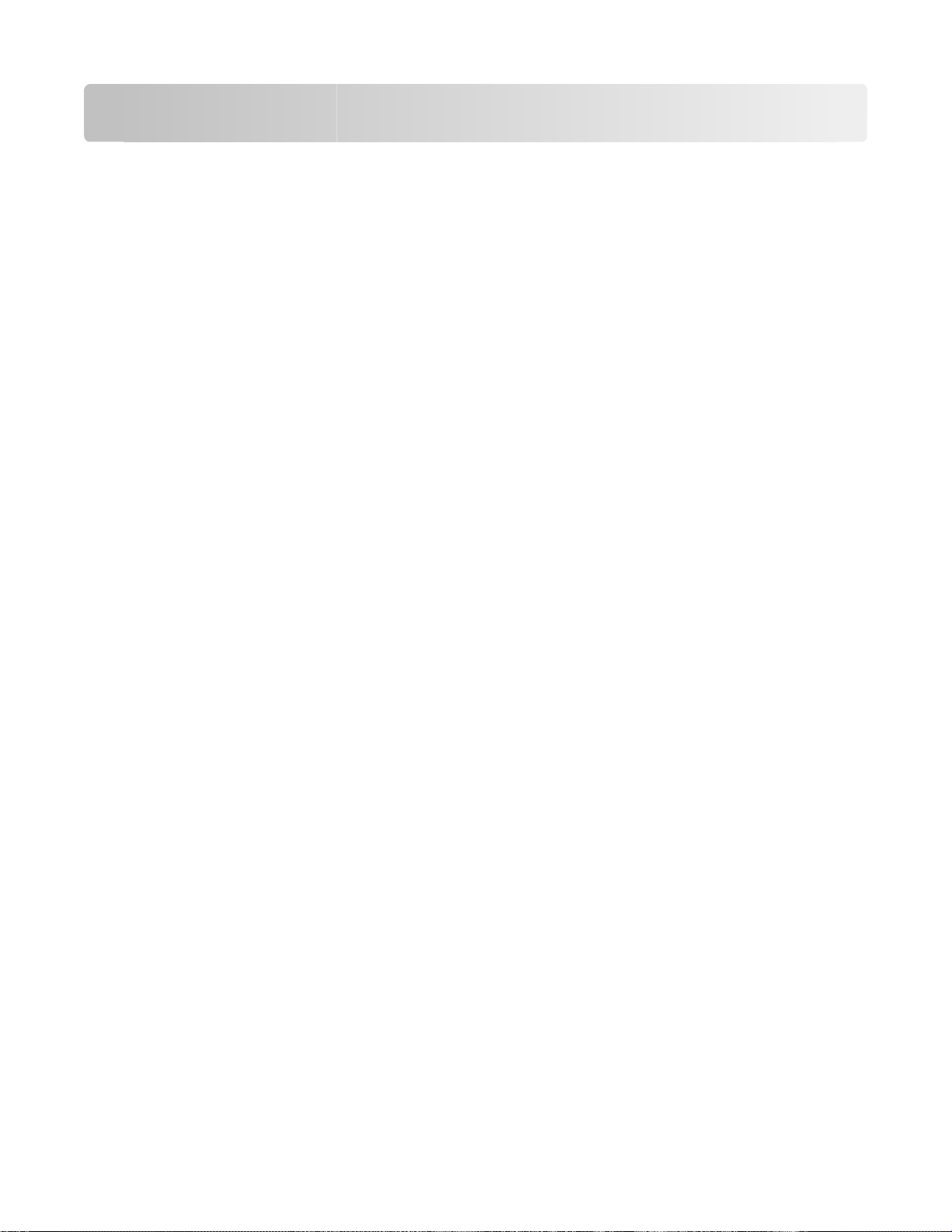
システム要件について
コンピュータの RAM およびプロセッサの要件
RAM
• 512 MB 必須
• 1 GB 推奨
メモ: MarkVision サーバを Windows Vista にインストールするには、少なくとも 2 GB の RAM が必要です。 使用
するデバイス数が 2000 を超えるときなど、状況によっては、複雑なカスタムテーブルを表示するのにさらに多くのメ
モリが必要となることがあります。
プロセッサ速度
• 1.8 GHz 以上
MarkVision クライアントの要件
MarkVision クライアントを実行するための最小限の要件は次のとおりです。 MVP をインストールする前に、これら
の要件を満たす必要があります。
• Windows 2003 Server SP1(32 ビット)、Windows XP SP2(32 ビット)、Windows XP(32 ビット)、Windows
2000、Mac OS X 10.4(以上)、またはサポートされている UNIX クライアントまたは Linux オペレーティングシ
ステム
• 100 MB の空きハードディスク領域
• インターネットまたは TCP/IP 接続
• MarkVision Web クライアントを使用する場合は、サポートされている Web ブラウザ
MarkVision サーバの要件
MarkVision サーバを実行するための最小限の要件は次のとおりです。 MarkVision Professional をインストール
する前に、これらの要件を満たす必要があります。
• Windows 2000、Windows 2003 Server SP1(32 ビット)、Mac OS X サーバ 10.4(以上)、またはサポートされ
ている UNIX サーバシステム
• 500MB の空きハードディスク領域
• インターネットまたは TCP/IP 接続
システム要件について
14
Page 15
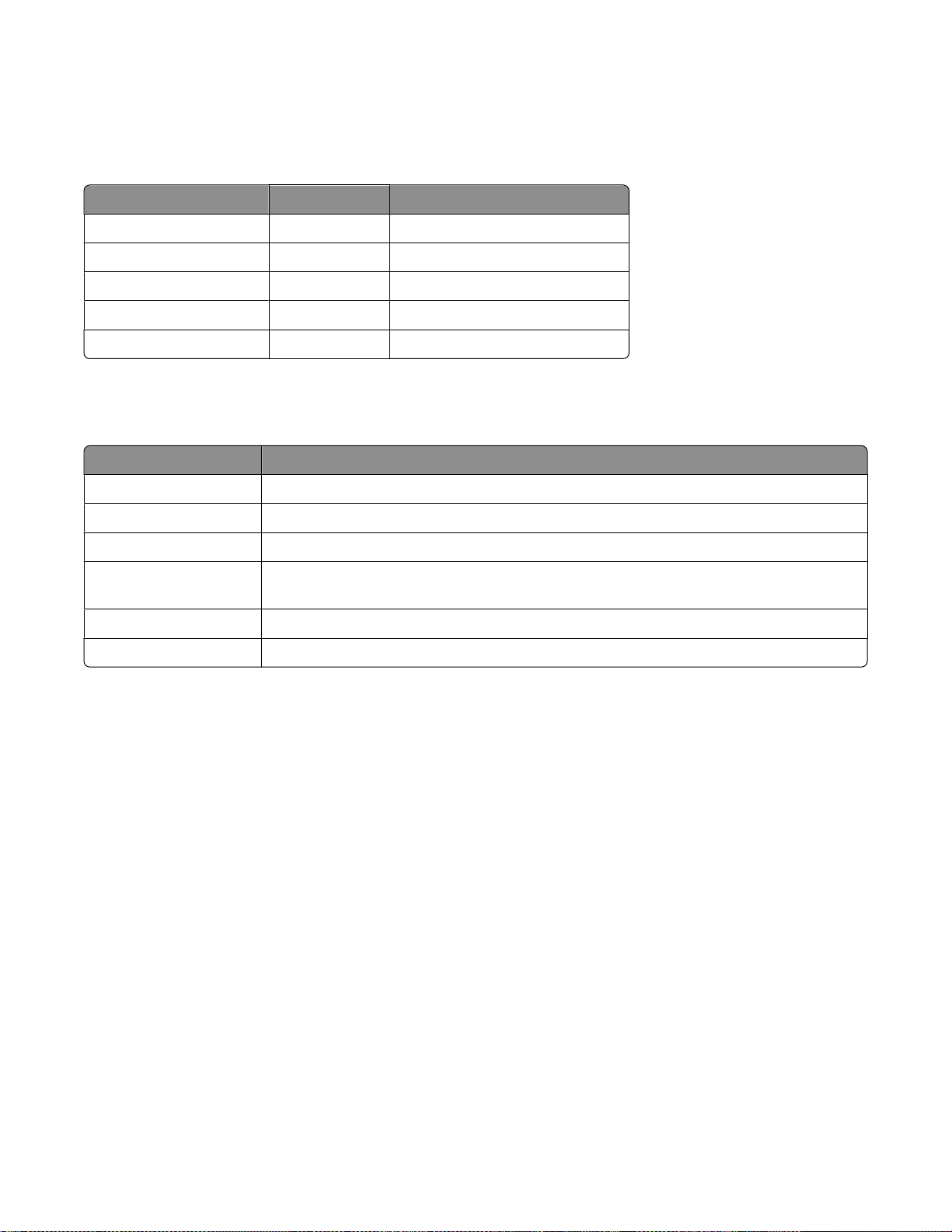
サポートする UNIX と Linux システム
UNIX システム用 MarkVision Professional は、Java Runtime Environment 1.6 を搭載したすべてのサポートされ
ている UNIX プラットフォームで使用できます。
オペレーティングシステム バージョン
IBM AIX 5.2、5.3 POWER および PowerPC
HP-UX 11.11 PA-RISC 2.0
Sun Solaris SPARC 8、9、10 Sun SPARC および Ultra SPARC
Red Hat Enterprise Linux ES 4.0、Client 5 Intel(IA32)
SUSE Linux Enterprise 10
番号
ハードウェア
Intel(IA32)
Java 仮想マシン推奨環境
オペレーティングシステム Java 仮想マシンレベル
Windows 1.6.0_01
Mac OS X 1.5.0_13
IBM AIX 1.6.0(ビルド pap3260-20071123_01)パッケージ名: Java6.sdk
HP-UX 1.6.0.00(ビルド 1.6.0.00-jinteg_12_nov_2007_21_58-b00)パッケージ名:
jdk6_16000_pa.depot
Linux 1.6.0_06
Sun Solaris SPARC 1.6.0_06
MVP クライアントで使用できる RAM を増やす
MarkVision Professional クライアントアプリケーションまたは Web クライアントの性能が低い、クラッシュする、また
はメモリエラーが発生する場合は、Java 設定の変更が必要なことがあります。 MVP が使用できるメモリを増やし
て、性能を向上させてください。
MVP クライアントアプリケーションで使用できる RAM を Windows で増やす方法
1 MarkVision クライアントを閉じます。
2 コマンドラインに「regedit」と入力し、レジストリエディタを開きます。
3 次の順序で選択します。
HKEY_LOCAL_MACHINE\SOFTWARE\Lexmark\MarkVision for Intranets
4 キー「Jvm_Options」の値を
「-ms64M -mx378M -Duser.language=en」に変更します。
システム要件について
15
Page 16
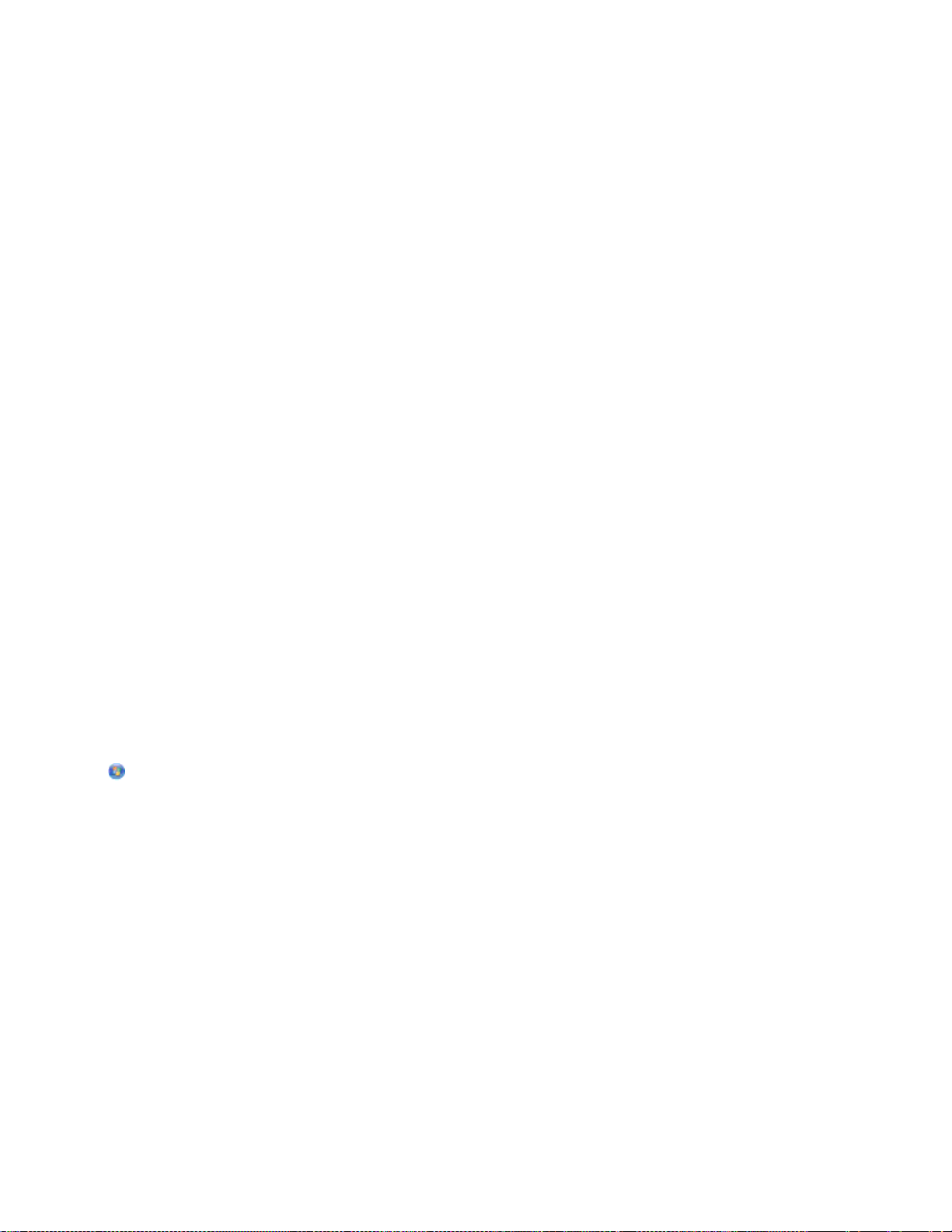
MVP クライアントアプリケーションで使用できる RAM を UNIX/Linux で増やす方
法
1 MVP クライアントを終了します。
2 スクリプト「/usr/mv_pro/bin/mvp」を開きます。
3 次の行を見つけます。
JVM_ARGS="-ms64M -mx128M"
4 この行を「JVM_ARGS="-ms64M -mx378M"」に変更します。
5 スクリプトを保存し、MarkVision クライアントを再起動します。
MVP クライアントアプリケーションで使用できる RAM を Mac OS X で増やす方法
1 MVP クライアントを終了します。
2 /Applications/MarkVision Pro Client.app/Contents ディレクトリにある Info.plist ファイルを開きます。
3 次の行を見つけます。
<string>-ms64m -mx128m</string>
4 この行を「<string>-ms64m -mx378m</string>」に変更します。
5 ファイルを保存し、MarkVision クライアントを再起動します。
メモ:
• -ms64M は、アプリケーション起動時に 64 MB のメモリを確保することを意味します。
• -mx378M は、使用可能な RAM を最大 378 MB 確保することを意味します。
• システムに搭載されているメモリが上記の値よりも大きい場合、さらに大きな値を指定できます。
• Java に関するその他のトラブルシューティングについては、MVP README ファイルを参照してください。
MVP Web クライアントで使用できる RAM を Windows で増やす方法
1 または[スタート]をクリックします。
2 [コントロールパネル]をクリックします。
3 [Java]をダブルクリックします。
4 [Java]タブの[Java アプレットのランタイム設定]の[表示]をクリックします。
5 [Java ランタイムパラメータ]ボックスに「-ms64M -mx128M」と入力します。
6 [OK]をクリックします。
MVP Web クライアントで使用できる RAM を UNIX/Linux で増やす方法
1 Java をインストールしたディレクトリ(通常は /usr/java/jre1.6.0_xx)から ControlPanel スクリプトを開
きます。
2 [Java]タブの[Java アプレットのランタイム設定]の[表示]をクリックします。
システム要件について
16
Page 17
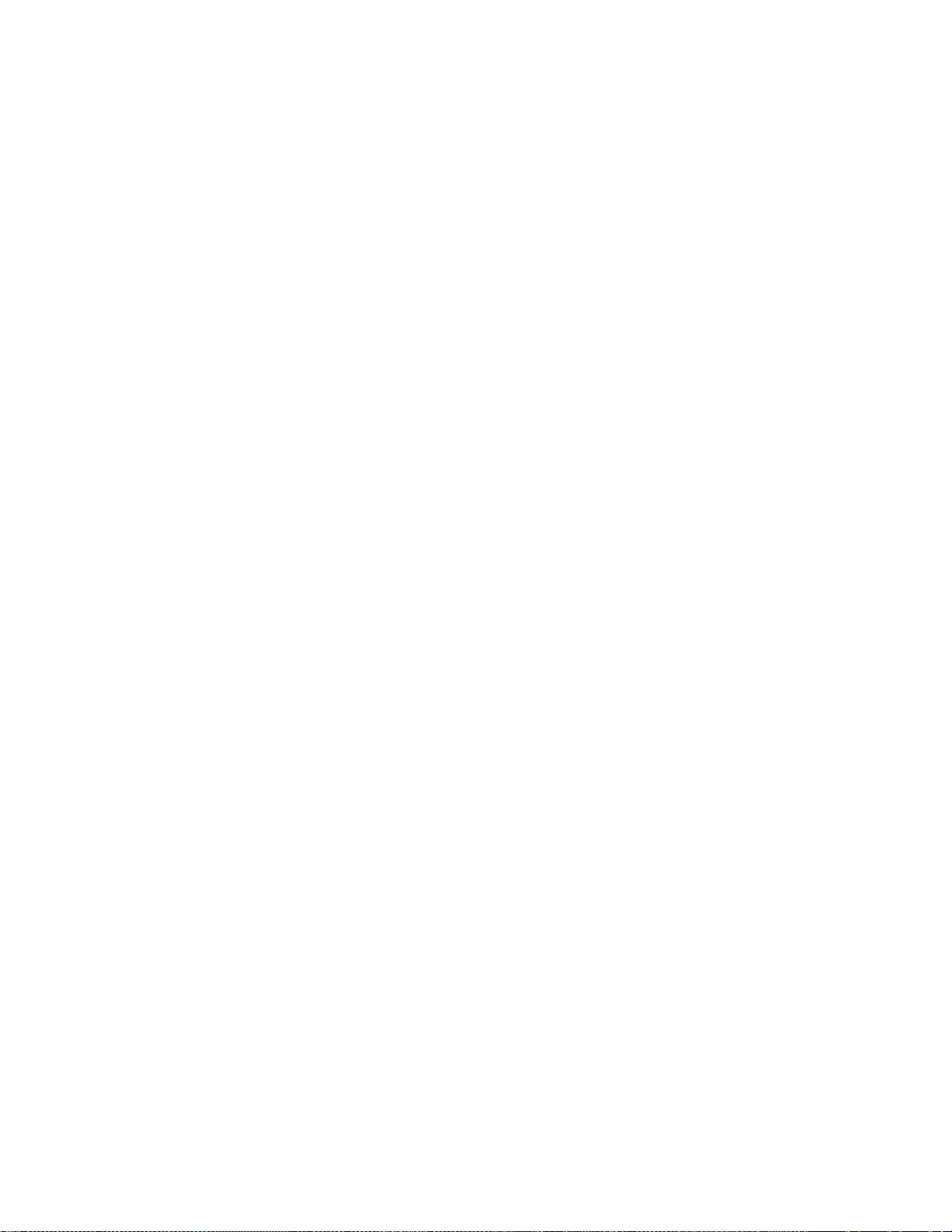
3 [Java ランタイムパラメータ]ボックスに「-ms64M -mx128M」と入力します。
4 [OK]をクリックします。
MVP Web クライアントで使用できる RAM を Mac OS X で増やす方法
1 Finder のデスクトップから、[実行] [ユーティリティ]の順にクリックします。
2 Java をインストールしたフォルダ(J2SE 5.0 など)を開きます。
3 [Java Preferences]をダブルクリックします。
4 [Java アプレットのランタイムパラメータ]ボックスに-「ms64M -mx128M」と入力します。
5 [保存]をクリックします。
メモ:
• -ms64M は、アプリケーション起動時に 64 MB のメモリを確保することを意味します。
• -mx128M は、使用可能な RAM を最大 128 MB 確保することを意味します。
• システムに搭載されているメモリが上記の値よりも大きい場合、さらに大きな値を指定できます。
• Windows では、動作するデバイスの数が 500 未満の場合、標準の 64 MB の最小メモリで十分です。
• Java に関するその他のトラブルシューティングについては、MVP README ファイルを参照してください。
MVP サーバで使用できる RAM を増やす
MVP 11.2 サーバが稼働する JVM の標準最大メモリは 512 MB です。 ただし、多数のデバイスを管理し、大量の
メモリを必要とするタスクを実行するシステムでは、場合によっては、JVM の最大ヒープメモリの割り当てを増やす
必要があります。
Windows で JVM のヒープメモリを増やすには、以下の手順に従います。
1 MarkVision サーバを停止します。
2 コマンドラインに「regedit」と入力し、レジストリエディタを開きます。
3 次の順序で選択します。
[HKEY_LOCAL_MACHINE]→[SOFTWARE]→[LEXMARK]→[MarkVision Server]→[Granite]→
[1.0]
4 キー「Jvm_Options」の値を「-ms256M -mx1024M」に変更します。
5 レジストリエディタを閉じ、MarkVision サーバを再起動します。
UNIX、Linux、または Mac OS で JVM のヒープメモリを増やすには、以下の手順に従います。
1 MarkVision サーバを停止します。
2 シェルスクリプト「/usr/mv_pro/bin/MvService.sh」を開き、関数「setJavaVars()」に移動します。
3 この関数から、次の行を見つけます。
JVM_ARGS="-ms256M -mx512M"
4 この行を「JVM_ARGS="-ms256M -mx1024M"」に変更します。
5 シェルスクリプトを保存し、MarkVision サーバを再起動します。
システム要件について
17
Page 18
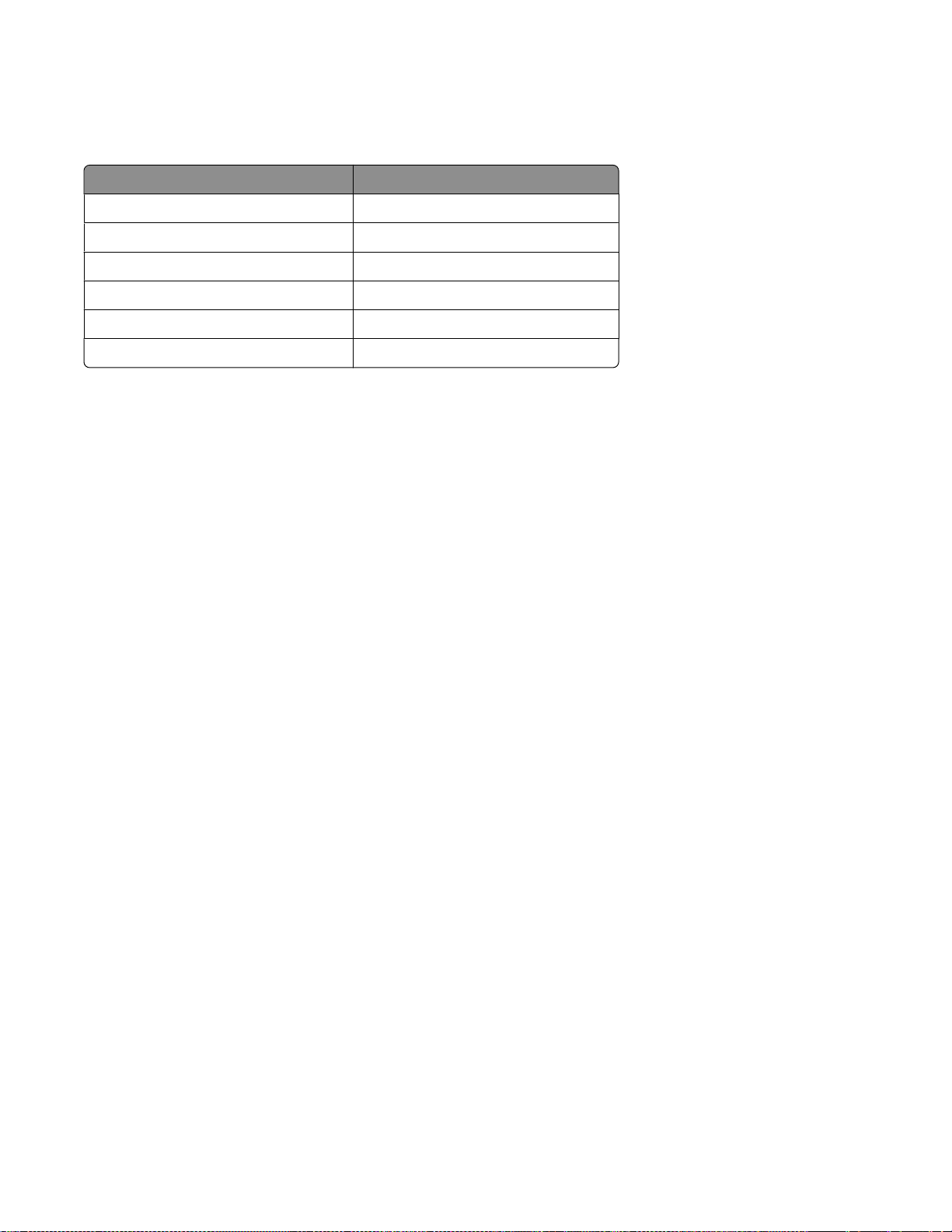
サポートされる Web ブラウザ
MarkVision Web クライアントは以下の Web ブラウザをサポートします。
クライアントのオペレーティングシステム
すべての Windows OS Internet Explorer 6.x 以降(IE 7 含む)
Mac OS X Safari
AIX Mozilla 1.7
HP-UX Mozilla 1.7
Solaris Unix Mozilla 1.7
すべての Linux Firefox 1.5 以降
Web ブラウザ
システム要件について
18
Page 19
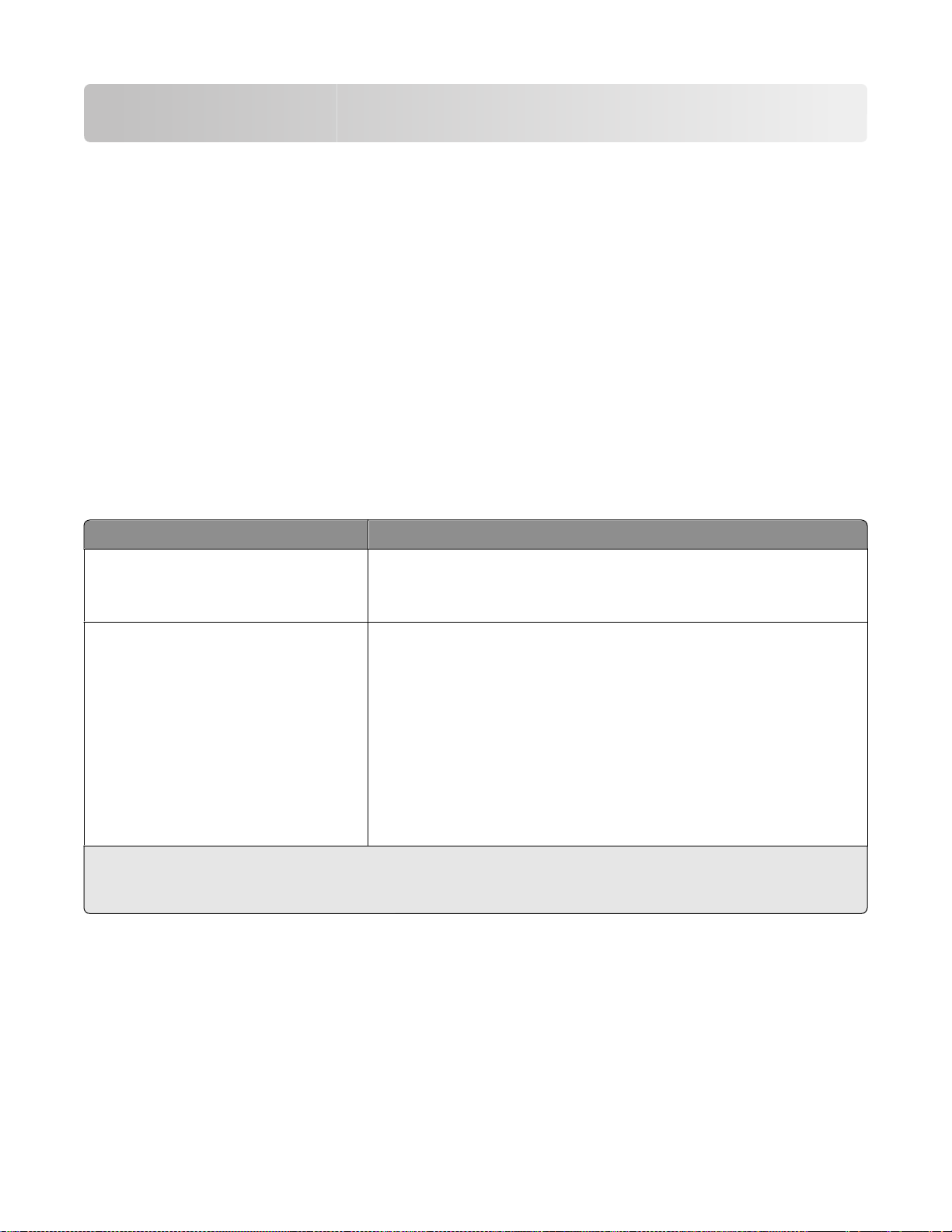
MarkVision Professional をインストールする
インストールする前に
ネットワーク交信量を最小限にする
MVP を使用すると、コンポーネントのインストール先を選択できます。 ネットワーク交信量を最小限にして性能を向
上させるには、ユーザや監視するプリンタに対して高速のアクセスができるホストに MarkVision サーバをインストー
ルします。 プリンタが LAN(Local Area Network)や WAN(Wide Area Network)上に分散している場合、ユーザの
使用量が増加するとネットワーク交信量が増大します。
インストールコンポーネントを選択する
MarkVision コンポーネントをインストールしているとき、さまざまなコンポーネントをインストールできる階層が表示さ
れたダイアログが表示されます。
メモ: Windows ベースのオペレーティングシステムでは、下位ブランチに配置された項目を含める場合、階層の親
ブランチを選択する必要があります。
コンポーネント 説明
MarkVision クライアントアプリケーション
MarkVision Web クライアント
1
1
デバイスの管理に使用する主なアプリケーション
メモ: MarkVision クライアントアプリケーションでは、Sun の Java Runtime
Environment(JRE)プラグインのインストールは不要です。
Web ブラウザを経由してアクセス
ンをインストールします。
できる
MarkVision クライアントのバージョ
をインストールします
。
1
MarkVision クライアントアプリケーション
ンには、ネットワーク
インストールされている必要はありません。
内にインストールされた
メモ:
• Web クライアントを実行するには、まず Java プラグインをインストール
して、Web ブラウザが Sun の Java Runtime Environment(JRE)に
応するようにする必要があります。
• MarkVision のインストール処理はオペレーティングシステムにより異な
ります。 次の小型バージョンの Web ブラウザのいずれかをローカルマ
にインストールします
シン
パッケージ、または UNIX Web パッケージ。
および
MarkVision サーバは、個別にインストールできます。 アプリケーショ
1 つの
インスタンスのみが必要です
。Windows Web パッケージ、Mac OS X Web
。インスタンスは、必
ずしも同じマシンに
対
MarkVision Professional をインストールする
19
Page 20
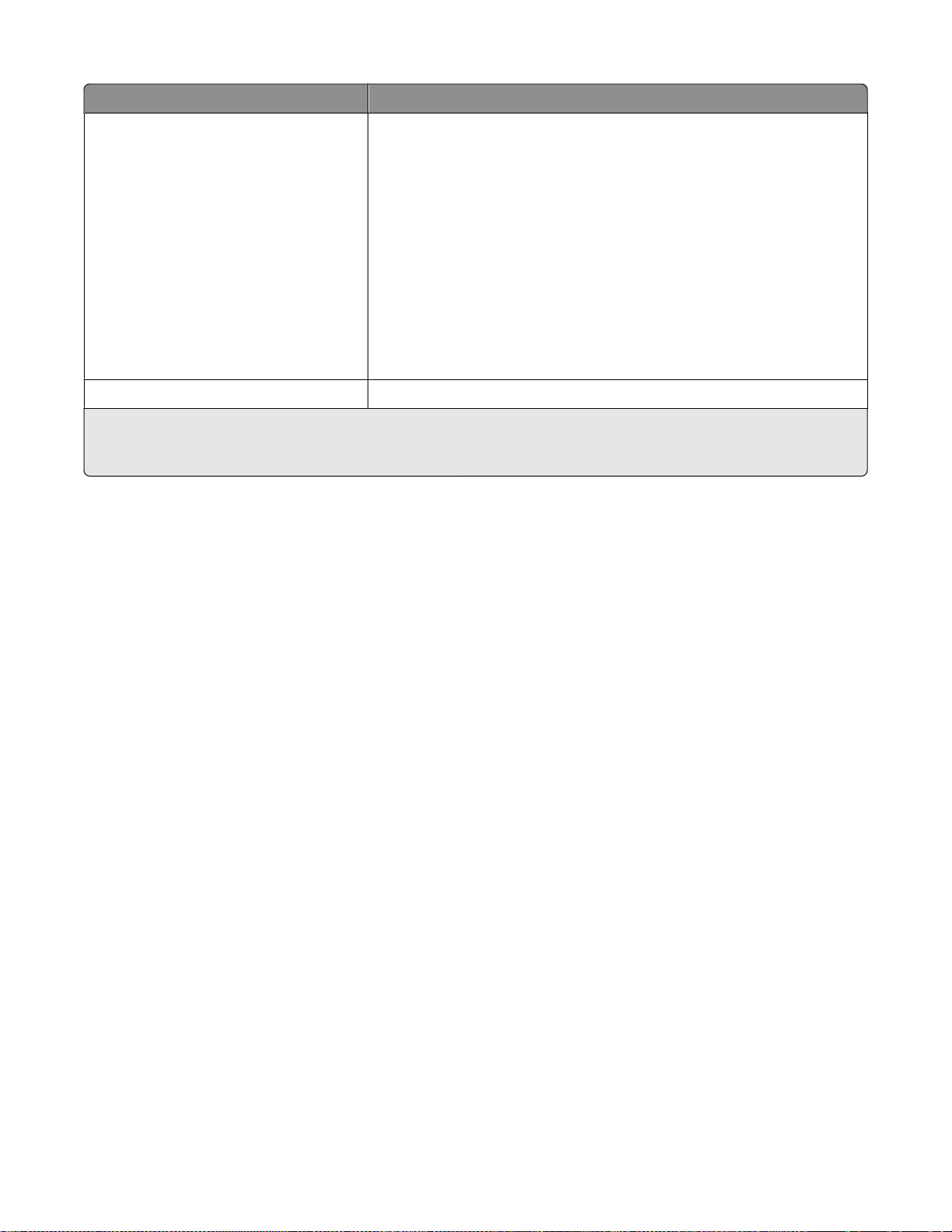
コンポーネント 説明
MarkVision サーバ MarkVision サーバの設定に必要なファイルをインストールします。
メモ:
• MarkVision Web サーバを MarkVision Web クライアントと共に使用す
る必要があります。
• MarkVision Web サーバを HTTP ポート 80 の標準設定サーバにする
ことができます。 これにより、ブラウザベース
ポート 80 からサーバにアクセスできるようになり、URL の追加番号が
必要ありません。 HTTP ポート 80 が使用中の場合、サーバを HTTP
ポート 9180 に割り当てます。
のアプリケーションが
• MarkVision Professional または Messenger にアクセスするための
URL を発行するには、ユーザのブラウザをいずれかのツールが使用し
ている URL に自動転送する Web サーバに URL を作成します。
HTTP
MarkVision Messenger
1
MarkVision クライアントアプリケーションおよび MarkVision サーバは、個別にインストールできます。 アプリケーショ
ンには、ネットワーク内にインストールされた 1 つのインスタンスのみが必要です。インスタンスは、必ずしも同じマシンに
インストールされている
必要はありません
MarkVision Messenger Web ベースユーティリティをインストール
。
します
。
MarkVision Professional をダウンロードする
1 www.lexmark.com へアクセスします。
2 [DRIVERS & DOWNLOADS(ドライバとダウンロード)]メニューの[MarkVision Professional]をクリックしま
す。
3 [Download MarkVision Professional 11.2 Now!(今すぐ MarkVision Professional 11.2 をダウンロー
ド!)]をクリックします。
4 [Application(アプリケーション)]をクリックします。
5 登録情報を入力してから、オペレーティングシステムの種類を選択します。
6 [Start Download Now(今すぐダウンロードを開始する)]をクリックします。
メモ: オペレーティングシステムが UNIX または Linux の場合は MVP パッケージをディレクトリ /tmp に保存し
ます。
MarkVision Professional をインストールする
Windows にインストールする
1 MVP をダウンロードします。
2 MVP インストールパッケージを開き、画面に表示される指示に従います。
Mac へインストールする
Mac 用の MarkVision Professional では、MarkVision サーバのインストールと、MarkVision クライアントのインス
トールを別々に行う必要があります。
MarkVision Professional をインストールする
20
Page 21
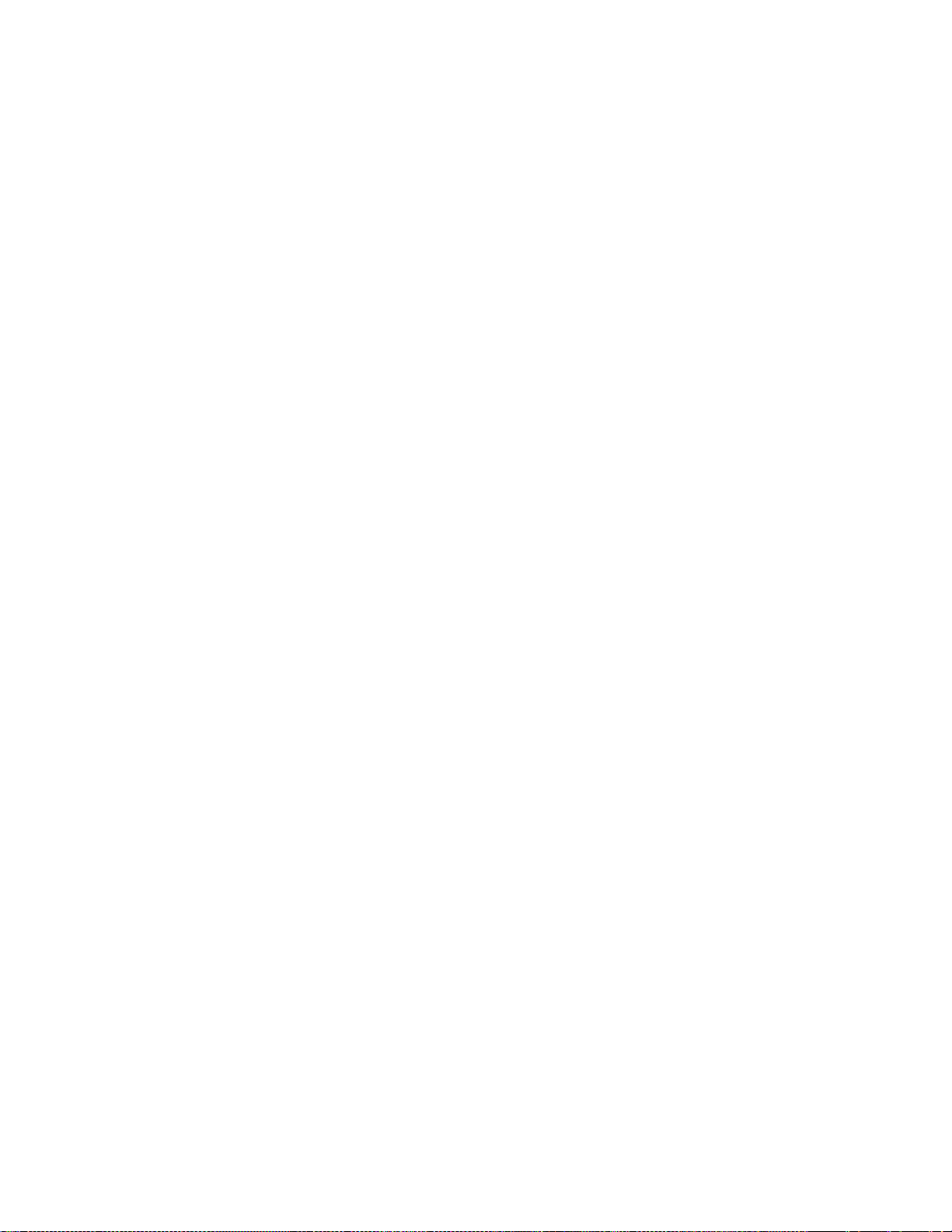
MarkVision サーバをインストールする
1 Mac-MVJServer.dmg ファイルをダウンロードします。 このファイルを /tmp に保存します。
2 Mac-MVJServer.dmg ファイルをダブルクリックして、ドライブイメージをマウントします。
3 MarkVision Pro Server.mpkg インストールパッケージをダブルクリックします。
4 画面に表示される指示に従います。
MarkVision クライアントをインストールする
1 Mac-MVJClient.dmg ファイルをダウンロードします。 このファイルを /tmp に保存します。
2 Mac-MVJClient.dmg ファイルをダブルクリックして、ドライブイメージをマウントします。
3 MarkVision Pro Client.mpkg インストールパッケージをダブルクリックします。
4 画面に表示される指示に従います。
HP-UX にインストールする
1 プリンタドライバをインストールするのに必要な空きディスク領域が /opt にあることを確認します。 パッケージ
は /opt ファイルシステムにインストールされます。 このファイルシステムの空き容量が不足している場合は、別
のファイルシステムのディレクトリにリンクするシンボリックリンクを作成します。 シンボリックリンクは実際のディ
レクトリのように見えますが、実際には、ファイルはリンクが参照している場所にインストールされます。
例えば、MVP を /disk2/lexmark にインストールするには、以下の手順に従います。
a パッケージをインストールする場所にディレクトリを作成します。
例:mkdir /disk2/lexmark
b 作成したディレクトリを指すシンボリックリンクを作成します。
例:ln -s /disk2/lexmark /opt/lexmark
2 パッケージをダウンロードして /tmp ディレクトリに保存し、以下のパッケージファイルを展開します。
# /usr/contrib/bin/gunzip /tmp/markvision-pro-hpux11.11.pkg.gz
3 # /usr/sbin/swinstall と入力して、[Software Depot Install Dialog(ソフトウェア保存場所インストール
ダイアログ)]を開始します。
4 [Source Depot(元の保存場所)]タイプが[Network Directory/CDROM(ネットワークディレクトリ/CDROM)]
になっていて、インストール先のコンピュータのホスト名が[Source Host Name(元のホスト名)]ボックスに表示
されていることを確認します。 これらのフィールドのどちらかが正しくない場合は、正しい値を入力するか、一覧
から選択します。
5 [Source Depot Path(元の保存場所のパス)]フィールドに以下のパスを入力して、HP-UX パッケージファイル
のフルパスを指定します。
/tmp/markvision-pro-hpux11.11.pkg
6 インストールするバンドルを選択します。
MarkVision Professional の完全パッケージをインストールする
a MarkVisionPro バンドルをクリックします。
b [Actions(アクション)]メニューに進み、[Mark for Install(インストール用にマーク)]を選択します。
MarkVision Professional をインストールする
21
Page 22
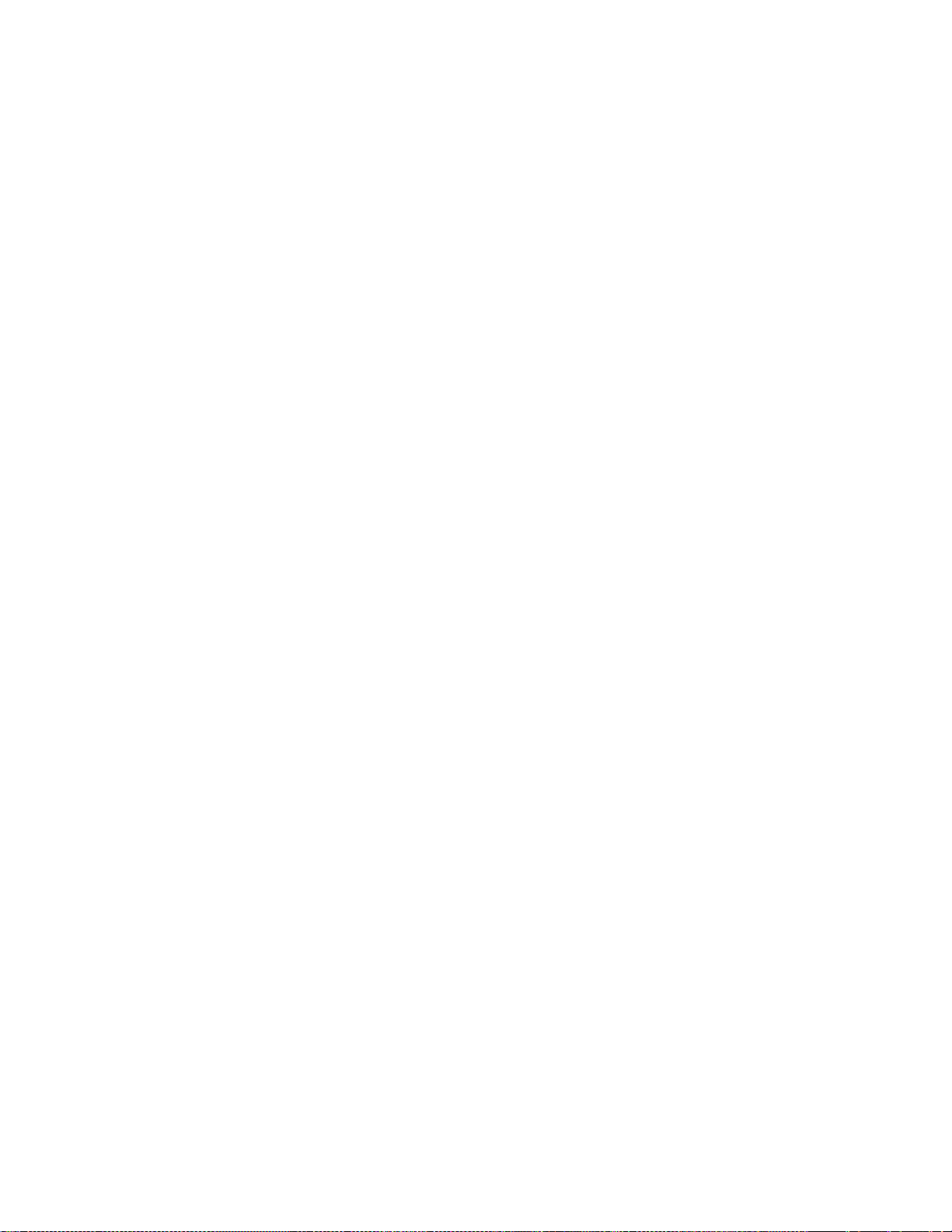
個々の MarkVision Professional コンポーネントをインストールする
a [MarkVisionPro]バンドルをダブルクリックします。
サーバおよびクライアントのコンポーネントバンドルが表示されます。
b コンポーネントの内容を確認するには、各コンポーネントバンドルをダブルクリックします。
c インストールする各バンドルをクリックし、[Actions(アクション)]メニューから[Mark for Install(インストール
用にマーク)]を選択します。
選択したバンドルの横に[Yes(はい)]と表示されます。
7 [Actions(操作)]をクリックしてから、[Install(インストール)]をクリックします。
8 [OK]をクリックしてインストールを開始します。
メモ: SAM を起動したときに HOME 変数が root に設定されていない場合は、エラーメッセージが表示されま
す。 メッセージを無視して[OK]をクリックします。
9 インストールログを表示するには、インストール時に[Logfile(ログファイル)]を選択します。 インストール時にエ
ラーや警告が発生しなかったことを確認してください。
10 インストールが完了したら、[Done(完了)]をクリックしてから、SAM を終了します。
11 以下のセットアップスクリプトを実行して、インストールを完了します。
# /opt/lexmark/setup.mvjserver
IBM AIX にインストールする
1 MarkVision Professional パッケージをダウンロードし、/tmp に保存します。
2 以下のパッケージファイルを解凍します。
# /opt/freeware/bin/gunzip /tmp/markvision-pro-aix5.pkg.gz
3 コマンドラインで以下のコマンドを入力し、Enter キーを押します。
# smit install_latest
4 ソフトウェアの入力デバイスディレクトリを入力するよう要求されたら、以下を入力します。
/tmp/markvision-pro-aix5.pkg
5 インストールするパッケージを選択します。 標準では、すべてのパッケージがインストールされます。
a インストールするソフトウェアのオプションで、[List(一覧)]を選択します。
b インストールするパッケージを選択します。
c [OK]をクリックします。
6 その他のインストール オプションを指定します。
7 [OK]をクリックし、インストールを開始します。 インストールが完了するとメッセージが表示されます。
8 以下のセットアップスクリプトを実行して、インストールを完了します。
# /usr/lpp/markvision_pro/setup.mvjserver
Red Hat Enterprise および SUSE Linux Enterprise にインストールする
1 ダウンロードしたパッケージを /tmp ディレクトリに保存し、以下のコマンドを入力してパッケージファイルを解凍し
て展開します。
• $ tar zxvf /tmp/markvision-pro-linux-glibc2-x86.tar.gz。
MarkVision Professional をインストールする
22
Page 23
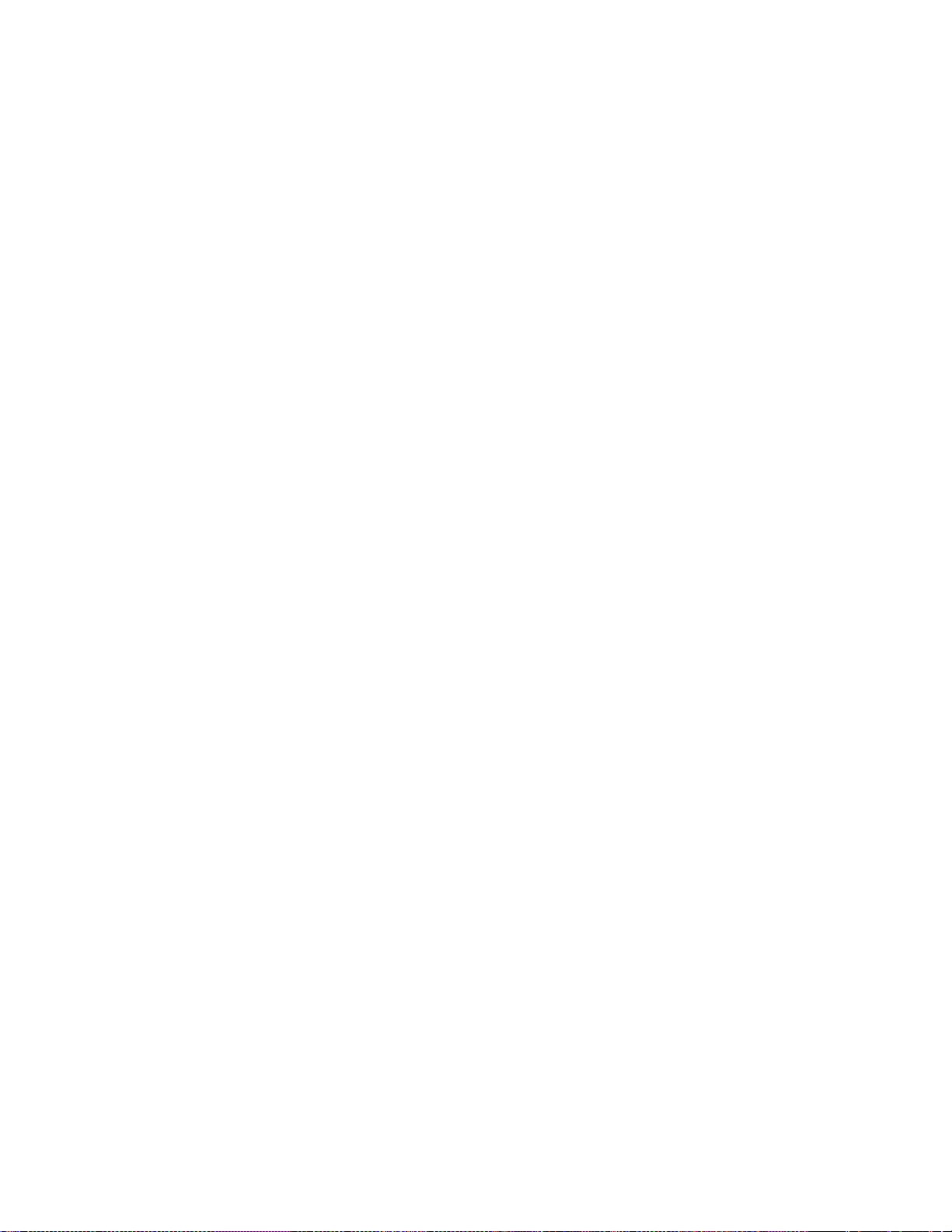
2 MarkVision Professional ディレクトリに移動します。
• $ cd /tmp/markvision-pro-linux-glibc2-x86
3 MarkVision Professional パッケージをすべてインストールするか、インストールするコンポーネントのバンドルを
選択します。
• MVP パッケージをすべてインストールするには、次のコマンドを入力します。
– rpm -ivh *.rpm
• MVP コンポーネントを個別にインストールするには、インストールする MVP コンポーネントのファイル名を指
定します。 例えば、MarkVision サーバのみをインストールするには、以下のコマンドのどちらかを入力します。
– rpm -ivh markvision-pro-MVJserver-*.i386.rpm
– rpm -ivh markvision-pro-MVJclient-*.i386.rpm
4 コマンドラインで /usr/local/lexmark/setup.mvjserver と入力し、表示される質問にすべて答えます。
Sun Solaris SPARC にインストールする
1 NONABI_SCRIPTS 環境変数を TRUE に設定します。
2 パッケージをダウンロードして /tmp ディレクトリに保存し、以下のパッケージファイルを展開します。
# gunzip /tmp/markvision-pro-solaris8-10.pkg.gz
3 以下のパッケージインストールプログラムを起動します。
# pkgadd -d /tmp/markvision-pro-solaris8-10.pkg
4 MarkVision Professional パッケージ全体をインストールするか、インストールするコンポーネントバンドルを選択
します。 すべてのパッケージを同じ場所にインストールする必要があります。
• MVP パッケージ全体をインストールするには、all と入力して、Enter キーを押します。
• コンポーネントバンドルをインストールする場合は、バンドル番号をカンマで区切って指定し(例:1,2,3,4)、
Enter キーを押します。
5 画面に表示されるプロンプトに従って、質問が表示されたらそれに答えます。
a 標準設定のまま変更しない場合は、Enter キーを押します。
b yes または no で答える質問に対しては y、n、または ? と入力して Enter キーを押します。
インストールが正常に終了すると、メッセージが表示されます。
c 終了するには q を入力します。
6 NONABI_SCRIPTS が TRUE に設定されていない場合、コマンドライン
に /opt/lexmark/setup.mvjserver と入力し、表示される質問に答えます。
以前のバージョンの MVP からアップグレードする
MarkVision Professional 10.0 以降からアップグレードする場合は、その以前のバージョンの上に MVP 11.2 を直
接インストールしてください。 MarkVision が、次回の実行時に既存の設定および構成を新しいバージョンに移行し
ます。
MarkVision Professional をインストールする
23
Page 24
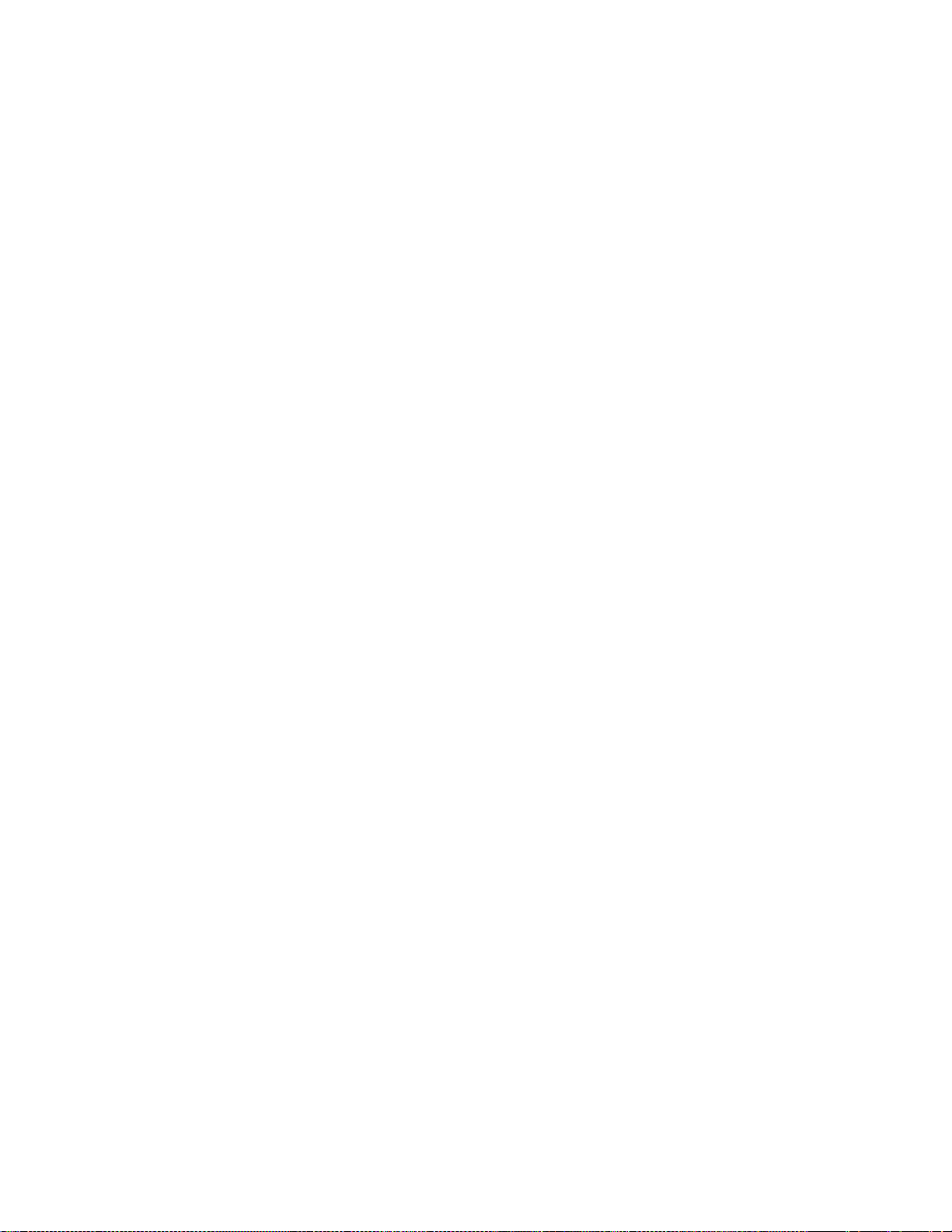
メモ:
• 以前のリリースで特別に要求されて作られた製品など、一部のプラグインは MVP 11.2 ではサポートされない
可能性があります。
• 以前のバージョンからアップグレードする前に、システムにインストールされているプラグインの一覧を、リリース
ノートに記載されている MVP 11.2 用プラグインの一覧と比較してください。 MarkVision Professional のホー
ム画面で、[すべてのタスク]リストから[ソフトウェア更新(プラグインの管理)]を選択して、MVP サーバに現在
インストールされているプラグインの一覧を確認します。
• MVP 11.2 でサポートされないと思われるプラグインがある場合は、システムサポート担当者に問い合わせてく
ださい。
MarkVision サーバ設定をインポートおよびエクスポートする
このタスクを使用すると、MarkVision サーバ用のフォルダ設定とフィルタ設定だけをインポートおよびエクスポートで
きます。 以下の設定はインポートまたはエクスポートされません。
• 管理設定
• 検索プロファイル
• デバイスポリシー
• 定期設定
• カスタムテーブルとカスタム表示
• ユーザアカウントおよびグループ
• グローバルパスワード
• プラグイン
• 解決方法
• 記述子
• アプリケーションリンク
• デバイス(検出、管理されているもの)
メモ: 上記の種類のデータを保存するには、各種類のマニュアルでインポートまたはエクスポートのオプションが用
意されているかどうかを確認するか(たとえば、[デバイス検索プロファイル]タスクには検索プロファイル用の[インポ
ート]ボタンと[エクスポート]ボタンが用意されています)、「MarkVision サーバを移動する」で説明されている全体
的なバックアップ手順を使用して MarkVision サーバのデータと設定をすべてバックアップします。
MarkVision サーバ設定をインポートする
1 MarkVision Professional のホーム画面で、[すべてのタスク]リストから[サーバ設定のインポート]を選択します。
2 [参照] をクリックして、該当するサーバ設定ファイルを検索します。
3 [インポート]をクリックします。
MarkVision サーバ設定をエクスポートする
1 MarkVision Professional のホーム画面で、[すべてのタスク]リストから[サーバ設定のエクスポート]を選択し
ます。
2 エクスポート先に移動します。
MarkVision Professional をインストールする
24
Page 25
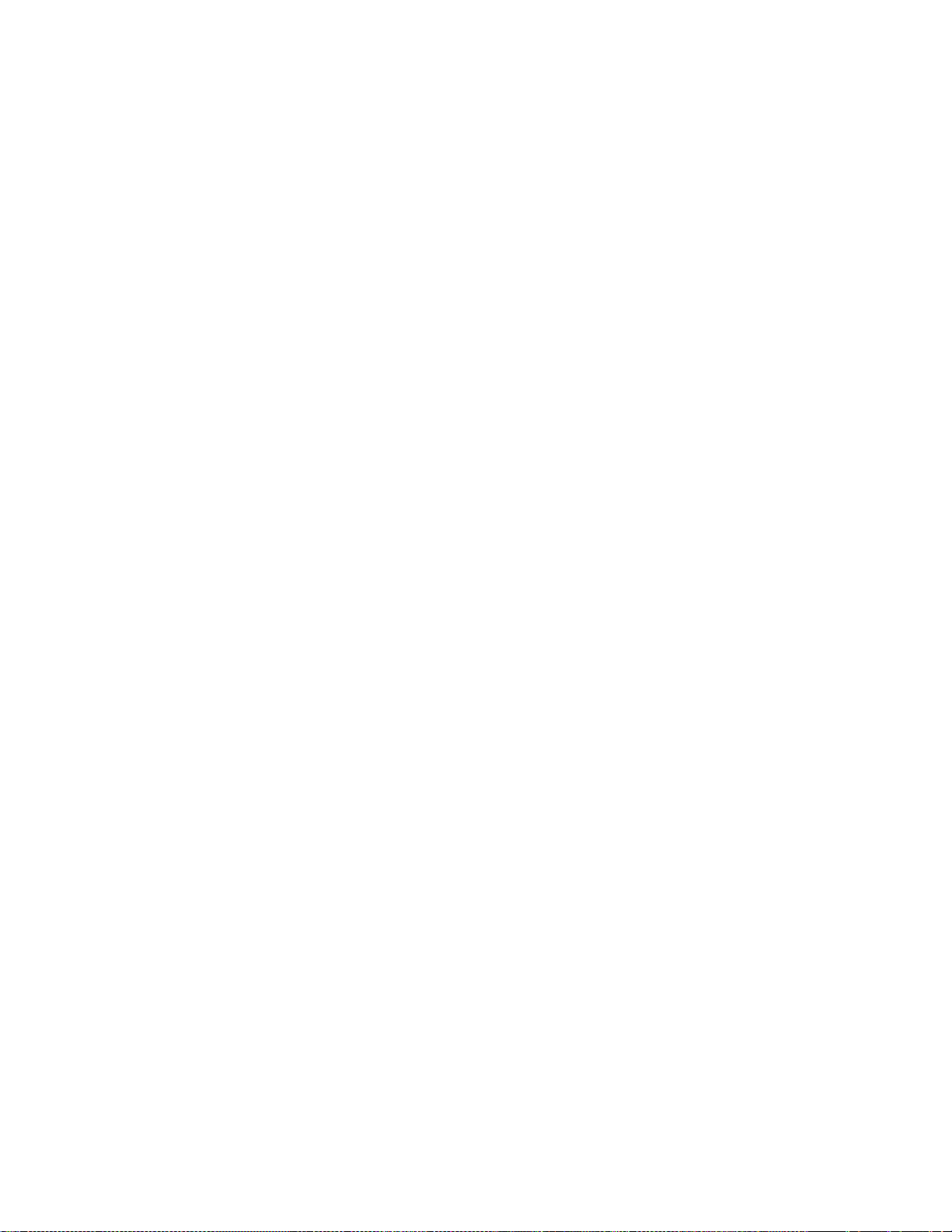
3 ファイルに名前を付けます。
4 [エクスポート]をクリックします。
MarkVision サーバを移動する
新しいハードウェアを導入する際に、MarkVision Professional サーバを別のマシンに移したり、MarkVision サーバ
の 1 つのインスタンスの設定を別のサーバにインポートしなければならない場合があります。 MVP は高度なカスタ
マイズが可能なので、フォルダやフィルタの作成やデバイスの検索をしなおす必要がありません。 MVP は、MarkVision
サーバ全体を移動するか、フォルダ構成の特定の設定および MarkVision Messenger のアクションをファイルにエ
キスポートして別のサーバにインポートするか、いずれかのオプションを用意しています。
Windows 用 MarkVision サーバを起動または停止する
Windows 2000
1 [コントロール パネル] [管理ツール] [サービス] [MarkVision Server]の順に選択します。
2 [開始/停止]をクリックします。
メモ: 同
じ手順で
MarkVision Web サービス
を起動または停止できます
。
Windows NT
1 [コントロール パネル] [サービス] [MarkVision Server]の順に選択します。
2 [開始/停止]をクリックします。
メモ: 同じ手順で MarkVision Web サービスを起動または停止できます。
Windows Vista、Windows XP、および Windows 2003 Server
1 [コントロール パネル] [パフォーマンスとメンテナンス] [管理ツール] [サービス] [MarkVision
Server]の順に選択します。
2 [開始/停止]をクリックします。
メモ: 同じ手順で MarkVision Web サービスを起動または停止できます。
Mac 用 MarkVision サーバを起動または停止する
• 「Finder」「ユーティリティ」「MarkVision Pro Server Control.app」に移動します。
• 「Start/Stop Server(サーバの起動/停止)」をクリックします。
メモ: 同じ手順で MarkVision Web サービスを起動または停止できます。
UNIX 用 MarkVision サーバを起動または停止する
• MarkVision サーバを起動するには、/usr/mv_pro/bin/MvService start を入力します。
• MarkVision サーバを停止するには、/usr/mv_pro/bin/MvService stop を入力します。
MarkVision Professional をインストールする
25
Page 26
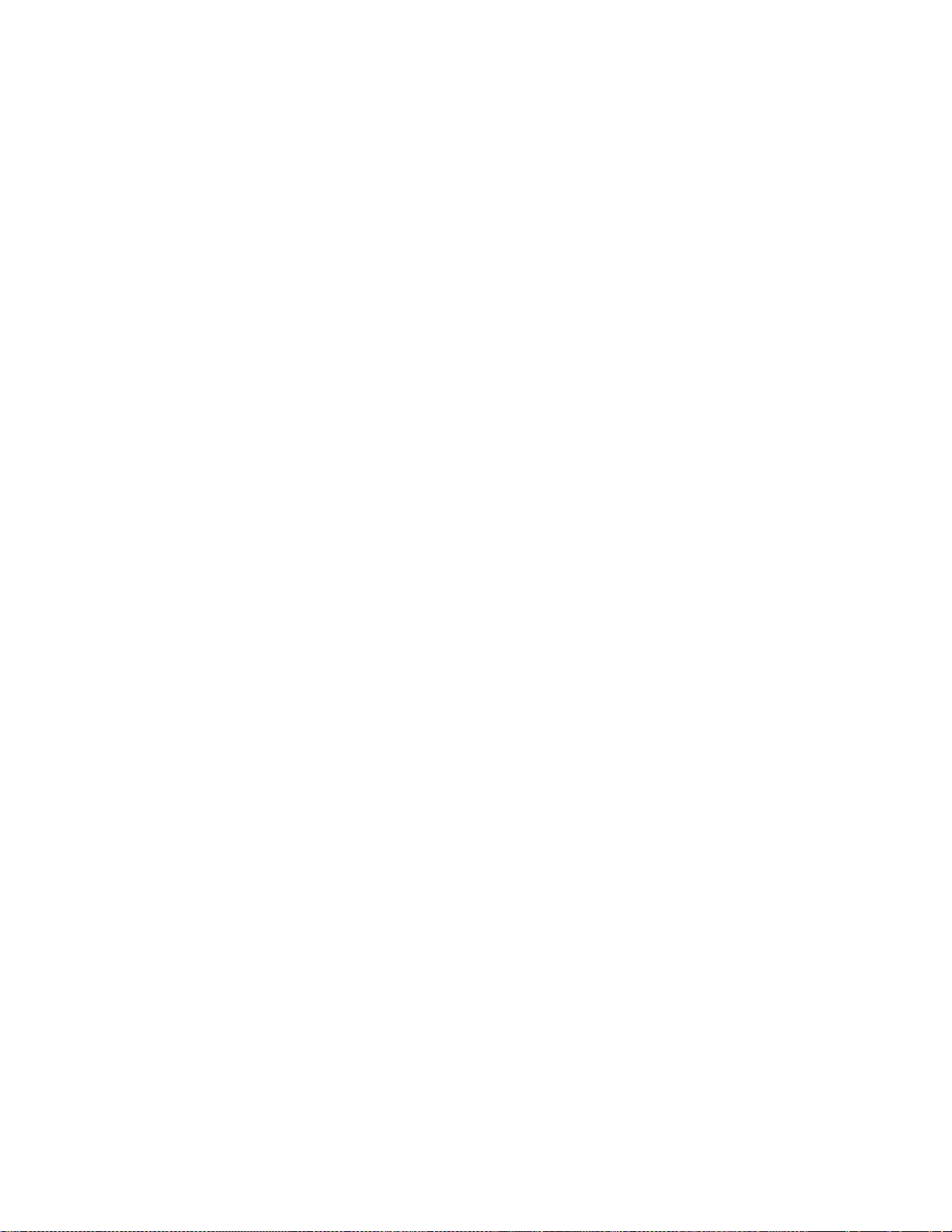
UNIX 用 MarkVision Web サービスを起動または停止する
• MarkVision Web サービスを起動するには、/usr/mv_pro/bin/MvWebService start を入力します。
• MarkVision Web サービスを停止するには、/usr/mv_pro/bin/MvWebService stop を入力します。
MarkVision サーバを移動する
MVP のカスタムデータのバックアップを作成してから、新しいコンピュータでデータを統合します。
1 元のコンピュータで、MarkVision サーバを停止します。
2 カスタムのデータファイルが保存されているディレクトリをバックアップします。
• Windows の標準設定のディレクトリ:
C:\Program Files\Lexmark\MarkVision Server\granite\data
C:\Program Files\Lexmark\MarkVision Server\granite\plugins
C:\Program Files\Lexmark\MarkVision Server\mvp-tomcat\webapps\ROOT
\~plugins
• Mac および UNIX の標準設定のディレクトリ:
/var/spool/markvision/data
/var/spool/markvision/plugins
/usr/mv_pro/mvweb/www/webapps/ROOT/~plugins
3 MarkVision サーバを新しいコンピュータにインストールします。
4 MarkVision サーバを停止します。
5 手順 2 で保存した data、plugins、および ~plugins の各ディレクトリを、新しいコンピュータの同じ場所に
保存します。
6 MarkVision サーバを再起動します。
メモ: 上記のファイルには、ウィンドウおよびフレームの大きさやその位置に関する設定は含まれていません。
MarkVision Professional をインストールする
26
Page 27
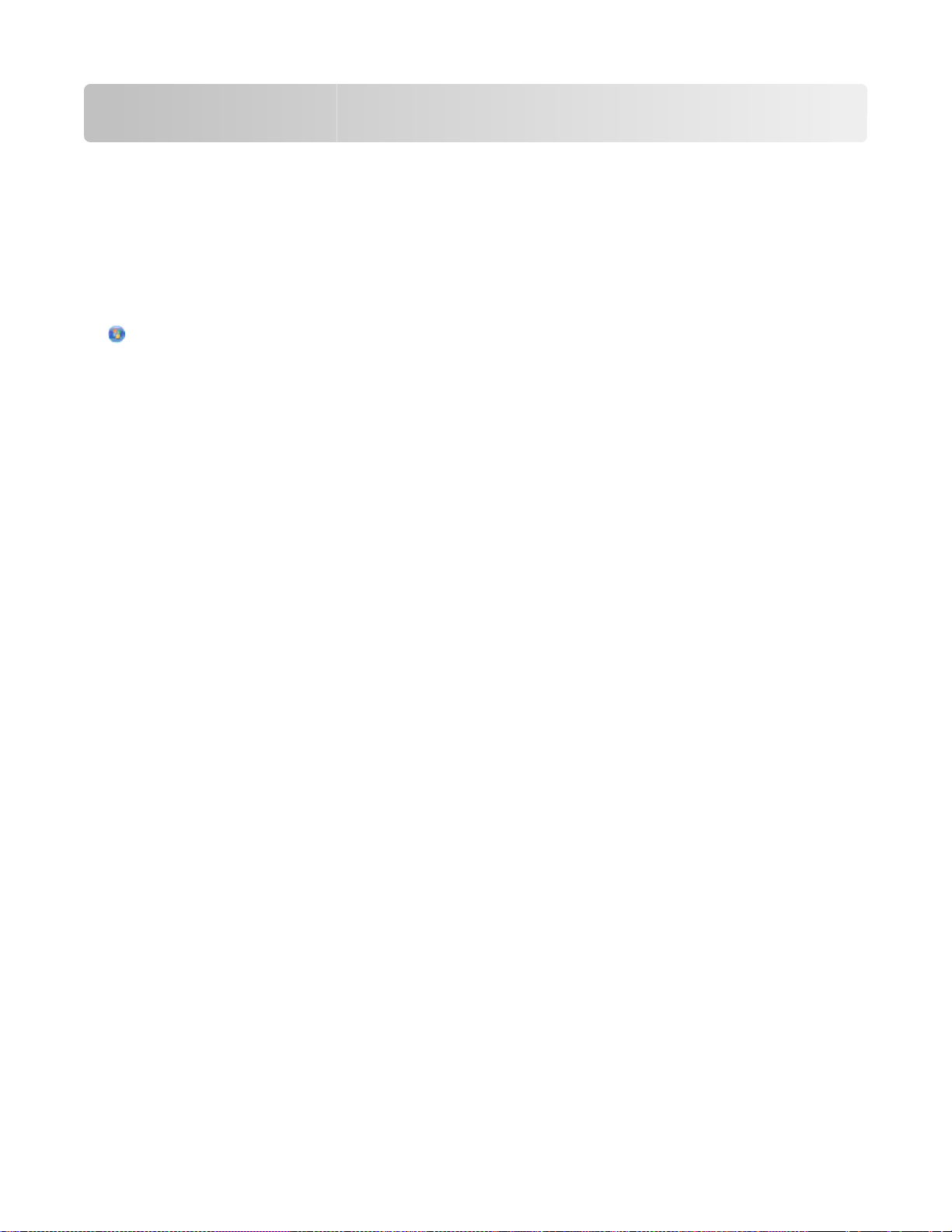
MarkVision Professional を使用する
はじめに
MarkVision クライアントアプリケーションまたは MarkVision Web クライアントから MarkVision クライアントにアク
セスします。
Windows で MarkVision クライアントアプリケーションを起動する
1 または[スタート]をクリックします。
2 [プログラム]または[すべてのプログラム] [Lexmark] [MarkVision Professional] [MarkVision
Professional]の順にクリックします。
Mac OS X で MarkVision クライアントアプリケーションを起動する
1 Finder のデスクトップから[実行] [アプリケーション]の順にクリックします。
2 [MarkVision Pro クライアント]をダブルクリックします。
UNIX または Linux で MarkVision クライアントアプリケーションを起動する
MarkVision クライアントアプリケーションは、ローカルにインストールされます。
1 X-Window ターミナルまたは xterm を起動します。
2 コマンドラインで /usr/bin/mvp と入力し、Enter キーを押します。
3 DISPLAY 環境変数を設定します。
Korn(ksh)および Bourne(sh)シェルユーザの場合
コマンドラインで以下のコマンドを入力します。
• DISPLAY=hostname:0.0
• export DISPLAY
C シェルユーザの場合
ホスト名がお使いのワークステーションの名前になっている箇所で、以下のコマンドをコマンドラインに入力します。
• setenv DISPLAY disphost:0.0
4 お使いの X Windows サーバ以外で MarkVision Professional UNIX クライアントを起動している場合、X
Windows の画面にアクセスする権限がリモートホストに与えられていることを確認してください。
MVP UNIX クライアントがホスト「flora」で起動している場合、コマンドラインで xhost + flora と入力します。
5 コマンドラインで mvp と入力し、Enter キーを押します。
MarkVision Web クライアントにアクセスする
MarkVision Web サーバの構成を設定してから、Web ブラウザ経由で MarkVision Web クライアントにアクセスし
ます。
MarkVision Professional を使用する
27
Page 28
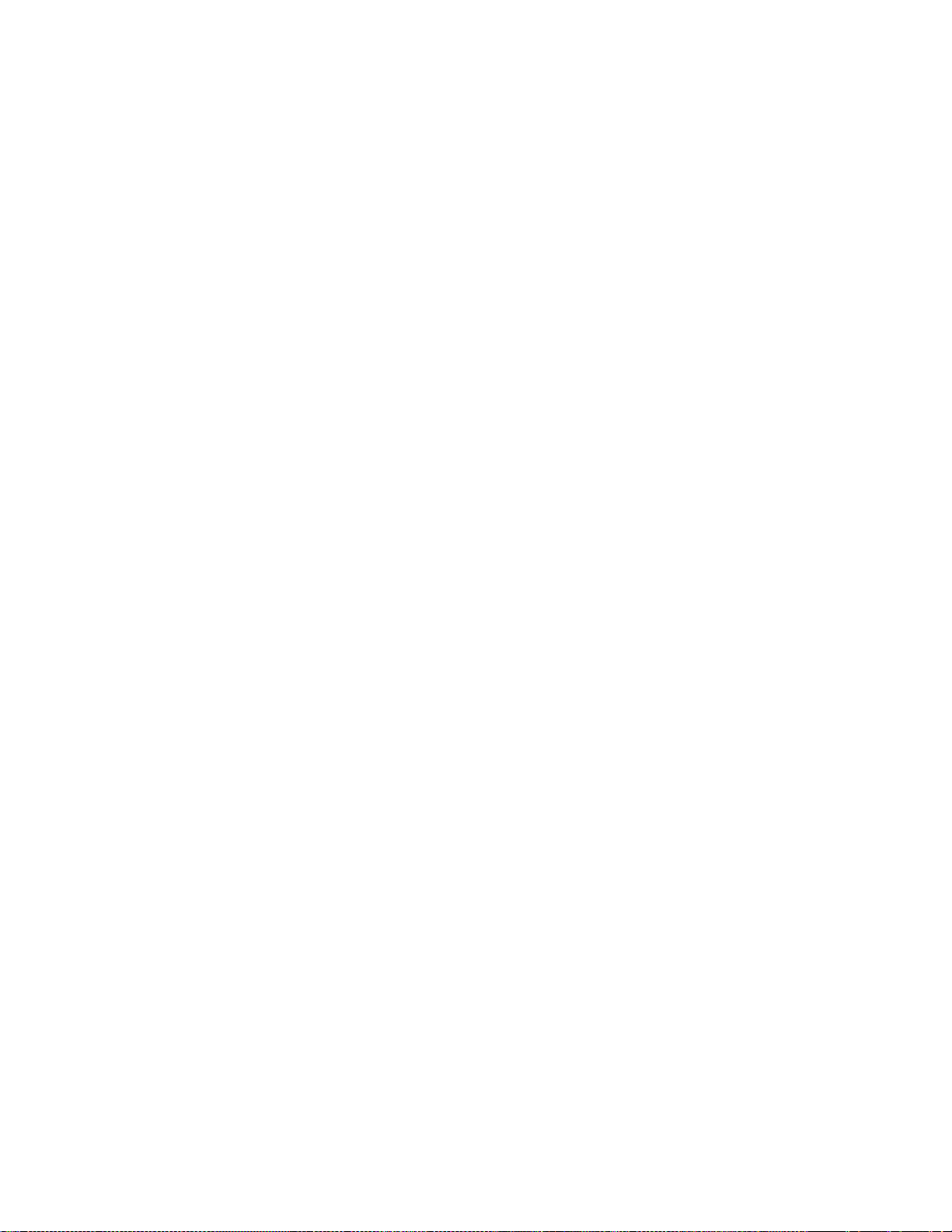
たとえば、IP アドレスが 190.168.112.21 の Web サーバで MarkVision Web クライアントを開始するには、Web
ブラウザのアドレスフィールドに「http://190.168.112.21:9180/markvision」と入力します。
サーバを選択する
MVP を初めて開く場合は、サーバを選択する必要があります。 サーバの状態に基づいてサーバを選択します。 た
とえば、ネットワークに MarkVision サーバのインスタンスが複数あり、複数のクライアントが有効である場合、接続
数が最少のサポートされているサーバを選択します。 これにより、MVP へのアクセス速度が向上します。
1 MarkVision サーバを実行しているシステムのコンピュータ/ホスト名または IP アドレスを入力するか、[参照]を
クリックしてシステムを検索します。
メモ:
• MVP サーバがローカルコンピュータ上で実行されている場合は、「localhost」と入力することもできます。
• 標準では、各 MarkVision サーバのバージョンが表示されます。 MarkVision Server バージョン 11.2 に
は、MarkVision クライアントバージョン 11.2 からしか接続できません。
2 [接続]をクリックします。
MarkVision セットアップウィザードを使用する
MarkVision セットアップウィザードは、クライアントから初めて MarkVision サーバに接続するときに実行されます。
また、その後も[セットアップウィンドウを再び表示しない]を選択するまでは毎回表示されます。 少なくとも一度はセ
ットアップウィザードを実行し、よくわからない場合には標準設定をそのまま使用することをお勧めします。
デバイスの検索
デバイスプロファイルを作成し、ネットワーク上のプリンタおよびプリントサーバを検索します。
フォルダセットアップ
フォルダを使って複数のデバイスの整理と管理をします。 フォルダを使うと、管理しているデバイス全体の中の一部
を素早く識別できます。 構成設定済みの MarkVision フォルダを使うか、フォルダを構成設定します。
カスタムテーブル/カスタム表示
カスタムまたはすでに設定されているテーブルと表示を使用して、デバイス情報を表示します。
カスタムテーブル - アドレス情報、備品記録、コードレベル、デバイスの概要に基づき、デバイス情報をユーザが定
義した表形式で表すカスタムテーブルを作成します。 このテーブルをカンマ区切り変数(.csv)ファイルとして書き出
すと、表計算ソフトやワープロソフトで開くことができます。
カスタム表示 - さまざまなプリンタ表示形式を作成します。 選択したデバイスの液晶パネル、プリンタの写真、および
プリンタの状況を表示します。 単一のタスクで操作パネルを表示しオプションのロック、ロック解除を行います。
セキュリティで保護された通信
プリンタと MarkVision サーバの間で、セキュリティで保護されたチャネルを作成します。
ユーザアカウント/ユーザグループ
タスクまたはデバイスへのユーザアクセスを制限し、機能へのアクセスを制御します。 グループを定義し、複数のユ
ーザに対して権限を設定します。
MarkVision Professional を使用する
28
Page 29
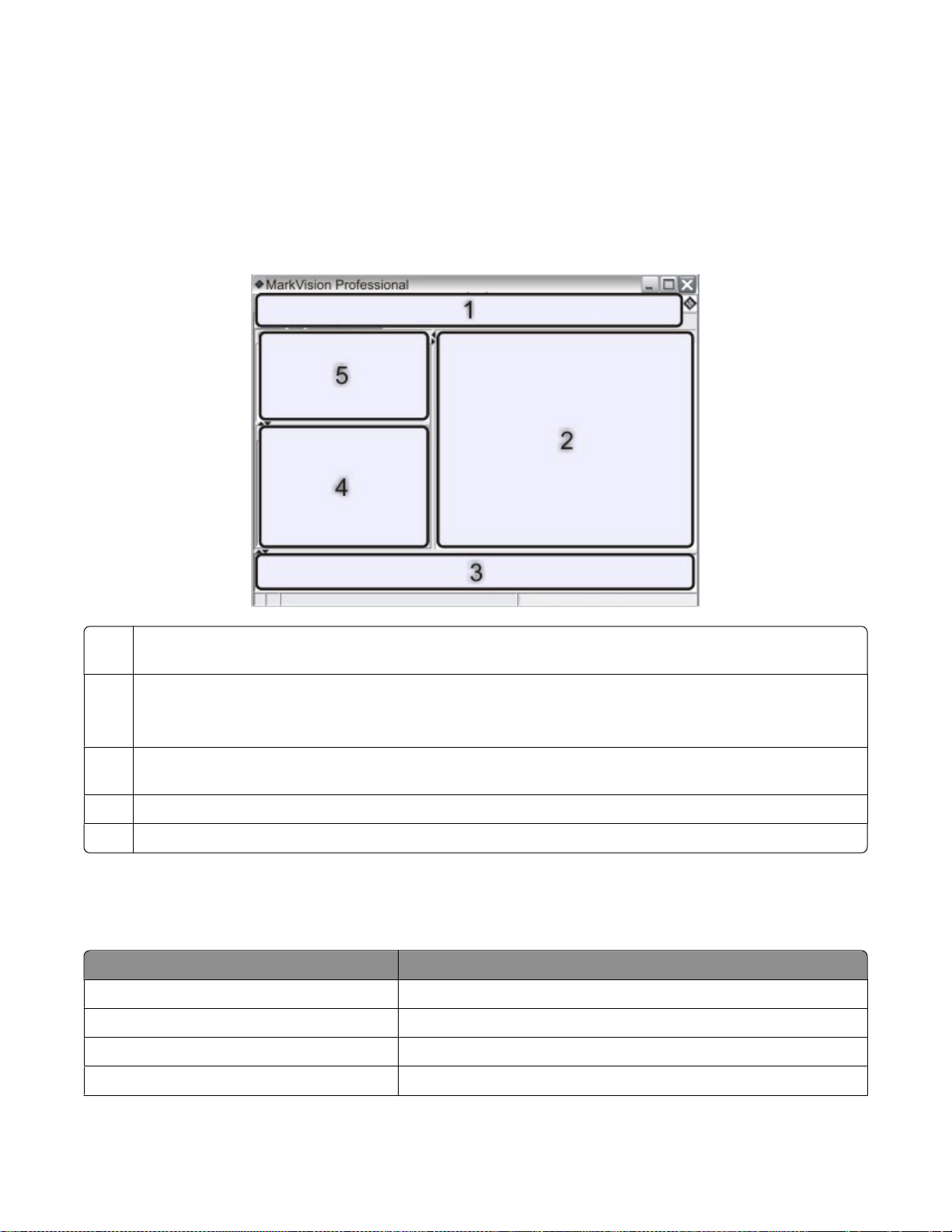
ホーム画面のナビゲーションについて
ホーム画面からナビゲーションする
MVP にログオンすると、MarkVision Professional ホーム画面が表示されます。 このホーム画面の各領域から MVP
のタスクにアクセスできます。 タスクにアクセスするには、メニュー領域のメニューやアイコンを使用したり、設定可能
なタスク領域のタスクリンクを使用したり、[All Tasks(すべてのタスク)]リストを使用します。 本書で説明しているす
べての手順は、標準で[All Tasks(すべてのタスク)]リストから開始できます。
1 [Menus(メニュー)]領域 - MVP メニュー、よく使用するタスクの
べてのタスク)]リストが表示されます。
2 [Configurable tasks(設定可能なタスク)]領域 - 通常使用する MVP 機能と[Frequently Asked Questions(よ
くある質問)]リストが表示されます。
メモ: この領域では、タスクやリスト名を追加または変更したり、名前を変更できます。
[Messages(メッセージ)]領域 - MVP アクション、イベント、タスク、機能に関するリアルタイムのアップデート情
3
報が表示されます。
[Results(結果)]領域 - Quick Find(簡易検索)の結果やフォルダの内容が表示されます。
4
[Quick Find(簡易検索)]または[Folders(フォルダ)] - 検索ツールやフォルダが表示
5
アイコン
、ナビゲーションボタン、[All Tasks(す
されます
。
[すべてのタス]リストを使用する
[すべてのタスク]リストは、MarkVision Professional ホーム画面のメニュー領域から使用できます。
名
タスク
802.1x 選択したデバイスの 802.1x 認証設定を構成します。
バージョン情報 MVP バージョン情報を表示
デバイス
アドレス情報 デバイスについてのネットワーク識別情報
の追加
タスク機能
ネットワーク
します
。
を検索してデバイスを追加します
を表示します
。
。
MarkVision Professional を使用する
29
Page 30
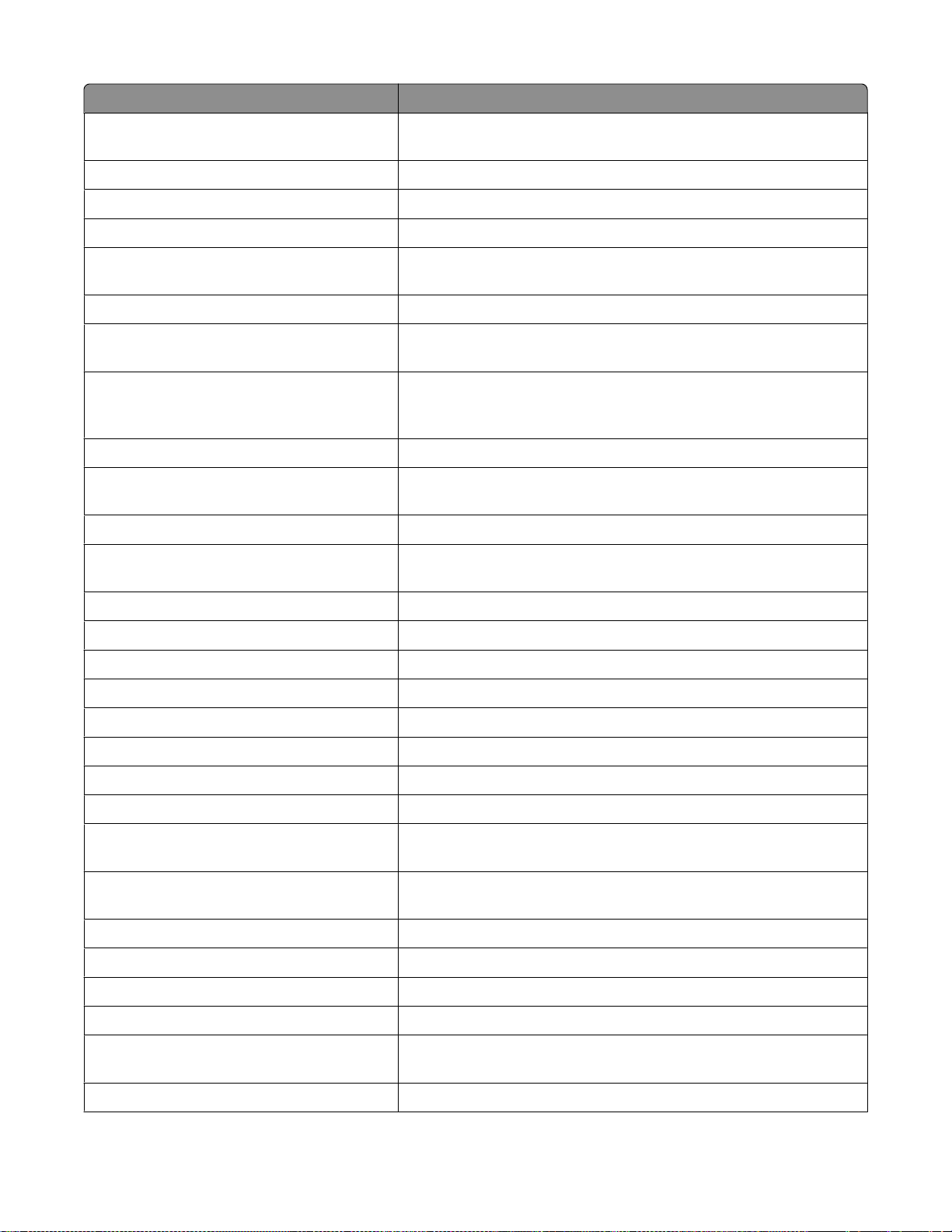
タスク名 タスク機能
管理設定 MVP サーバレベルの設定を構成し、デバイス検索、命名、および通信
を行うために設定を変更します。
AppleTalk
アプリケーションリンク MVP から起動する外部アプリケーションを設定
備品記録 選択したデバイスと関連したデバイス在庫情報
ブックマーク管理 プリンタの永久的メモリにあるブックマークの作成、保存、および編集を
コードレベル 選択したデバイスのファームウェアコードレベルを
カラーサンプル sRGB ディスプレイ、US CMYK、Euro CMYK などの設定用
構成設定
設定 Lexmark 2500 シリーズのフォームプリンタの設定を構成
TOF 部設定 Lexmark 2500 シリーズのフォームプリンタの TOF 部分を設定
担当者名および
Windows 印刷オブジェクト
カスタムメディア - カスタム用紙名 カスタム用紙名を表示または変更
ページ
部署
を作成
AppleTalk ネットワーク
行います。
サンプルと変換テーブルを印刷します。
デバイスの選択設定
設定など)。 ユーザは、これらの設定の XML ベースのリストを保存す
ることもできます。
す。 TOF 部は、連続用紙と裁断用紙で印刷の 1 行目を設定します。
デバイス担当者の名前と場所
Windows プリントオブジェクト(キュー)またはリモートホストコンピュー
タを作成します。
設定を表示または変更します
を表示します
(スキャナ構成設定、用紙プロンプト
を設定します
します
。
。
。
します
。
を表示します
表示します
します
。
。
のカラー
。
しま
カスタムメディア - カスタム用紙タイプ カスタム用紙タイプの設定を表示または変更します。
カスタムメディア - 用紙セット 用紙セット方法を表示または変更
カスタムメディア - 用紙表面粗
カスタムメディア - 用紙タイプトレイ カスタム用紙タイプの排紙トレイの設定を表示または変更します。
カスタムメディア - 用紙の厚
カスタムテーブル - 作成/管理 デバイス情報のテーブルを設定しエクスポート
カスタム
セキュリティ監査ログを削除 選択したデバイスでセキュリティ関連のイベントを追跡するセキュリティ
デバイス検索プロファイル 接続されたネットワークを検索する検索プロファイル
デバイス検索結果 特定の検索プロファイルに基づいてデバイス検索結果
デバイス概要 選択したデバイスに関する一般情報の表を表示します。
デバイスポリシー - 適用 作成したポリシーを選択したデバイスに適用して設定
デバイスポリシー - デバイスの適合性を確認 選択したデバイスがデバイスポリシーに適合しているか判断
デバイスポリシー - 作成/管理 デバイスポリシーのリストを管理して、デバイスの設定(印刷品質など)
表示
- 作成/管理 複数の情報によりカスタム
さ
さ
カスタム用紙の表面粗さの設定を表示
カスタム用紙の重さ設定を表示または変更
監査ログを削除します。
デバイスを MVP に追加します。
をすばやく設定または編集するか、これらの設定を実施します。
します
。
または変更します
表示を作成します
します
します
。
。
。
。
を作成し
を表示します
を実施します
、検出した
。
。
します
。
診断ページ 選択したデバイスの診断設定リストを表示または
MarkVision Professional を使用する
30
保存します
。
Page 31
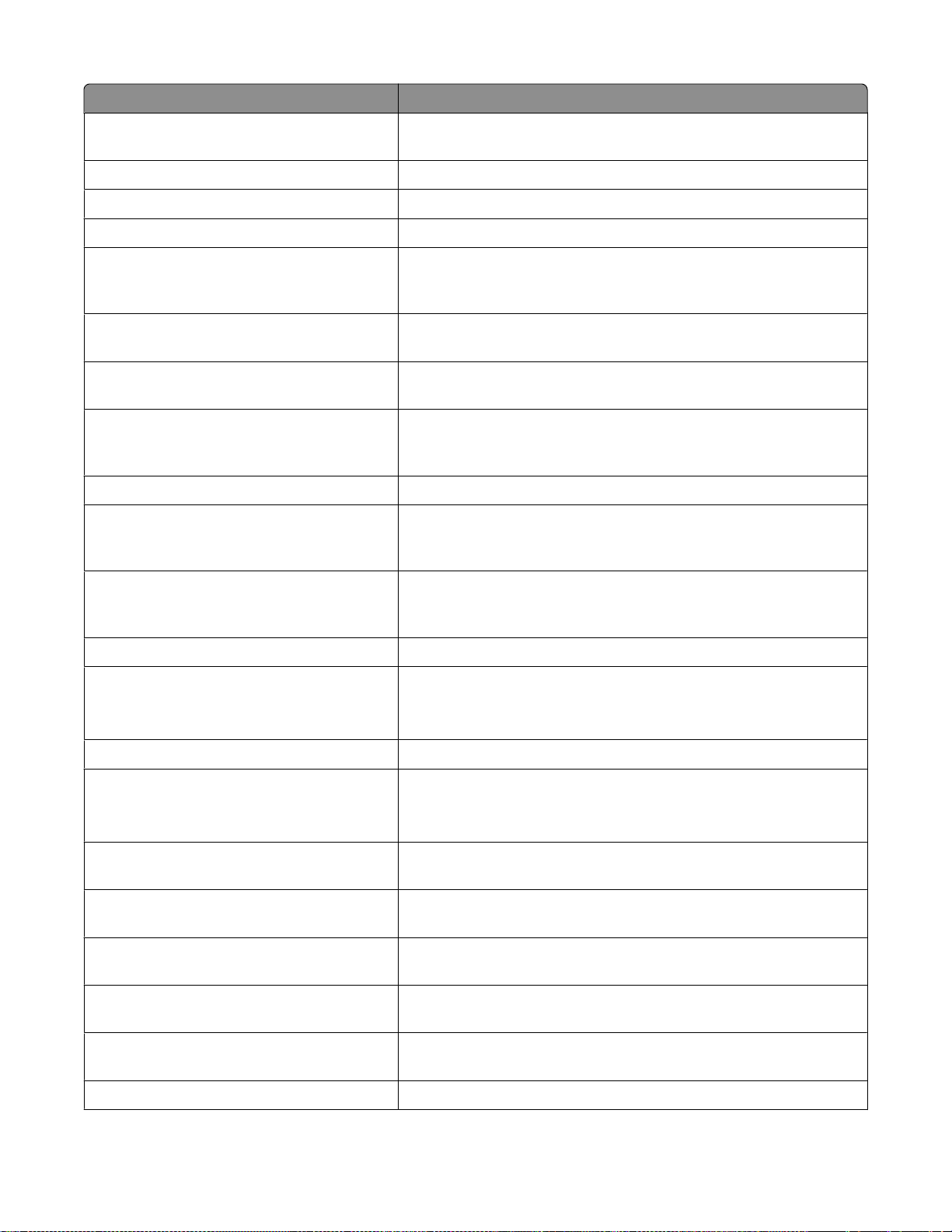
タスク名 タスク機能
表示情報 サポートされるデバイス上で、[一般設定]メニューに表示される情報を
指定します。
ドライバおよびユーティリティ(Web 上) Lexmark ドライバおよびユーティリティ Web ページを開きます。
E メールアラートセットアップ 選択したデバイスの E メールアラートを作成および
E メール
内蔵ソリューション - 機能 内蔵ソリューションフレームワーク設定、ライセンス設定(該当する場
内蔵
内蔵ソリューション - ホスト ID の取得 選択したデバイスからホスト ID を取得して、ソリューションライセンス
内蔵ソリューション - ソリューション管理 選択したデバイスにある内蔵ソリューションを管理し、ソリューションのイ
エミュレータ 選択したプリンタのエミュレータ(プリンタ言語インタプリタ)を表示します。
イベントログ 選択したデバイスで発生したイベントのリストを表示
サーバ設定のエクスポート MVP サーバ設定を、別のサーバにインポートできる
FAX(プリンタ) プリンタの FAX 設定を表示または変更します。
宛先
ソリューション
選択したデバイスの E メールの宛先を作成
合)、および選択したデバイスインストールされたソリューションの設定
に関する情報の表を表示します。
- 構成管理 選択したデバイス
ます。
生成するために
ンストール、削除、およびライセンス供与を行い、またそれぞれの設定
を管理します。
このリストには、ファームウェア更新や紙詰りなどのイベントが含まれま
す。
存のサーバフィルタ
にエクスポート
します
で内蔵ソリューションフレームワークの設定を管理し
ライセンスプロバイダに配信します
またはフォルダのバックアップに使用されるファイル
。
および管理します
管理します
。
または保存します
ファイル
。
。
、または
を
既
。
FAX 宛先 選択したデバイスの FAX の宛先を作成および管理
メモ: このタスクは、旧式のデバイス
持つ最新のデバイスでは、[FAX 設定]が該当します。
FAX 送信予定 蓄積される FAX ジョブを印刷または保持する日時
FAX 設定 指定したデバイスの FAX 設定を表示または変更
メモ: この
持つ旧式のデバイスでは、[FAX(プリンタ)]が該当します。
機能概要(プリンタ) 識別情報、機能、コードレベル、およびページ数など、プリンタのデータ
を表示します。
機能概要(プリントサーバ) 識別情報、プロトコル、および FAX 設定などプリントサーバ
表示します。
フィルタ 保存したフィルタのリストを表示
と、表示するデバイス数を制限できます。
仕上げ/品質 部数、部単位、および解像度などプリンタの
または変更します。
ファームウェア(Web 上) Web ページを開き、サポートされているプリントサーバにプリントサーバ
のアップグレードを取得します。
ファームウェアのダウンロード(プリントサーバ) プリントサーバファームウェアをアップグレードします。
タスクは
、新しい
デバイスのみに適用されます
のみに適用されます
または編集します
仕上げと品質の設定を表示
します
。
。 FAX 機能
を設定します
します
。
。 FAX 機能
のデータを
。フィルタを使用
を
。
を
する
MarkVision Professional を使用する
31
Page 32

タスク名 タスク機能
フォルダ構成設定 フォルダを使ってデバイスを整理します。 プリンタ属性に基づいてフォル
ダの内容をフィルタリングします。
フォントカートリッジ 取り付けられている
FTP 宛先 選択したデバイスの FTP の宛先を作成および管理
一般設定(プリンタ) タイムアウト、エミュレーション、電力節約など、プリンタ設定
は変更します。
一般設定(プリントサーバ) ジョブタイムアウト、担当者名、担当者の場所、およびネットワーク速度
など、プリントサーバ設定を表示または変更します。
汎用ファイルダウンロード PostScript ファイル、UCF(Universal Configuration File)、またはフォ
ントファイル
のデバイスにダウンロードします。
Home(ホーム) ホーム画面に戻
ホームページ(Web 上) Lexmark Web サイトにアクセス
HTML 選択したデバイスでの HTML ドキュメントの印刷を設定します。
HTTP 設定 デバイスの HTTP 設定を表示または変更
イメージ デバイスによる画像
サーバ設定のインポート MarkVision サーバのフォルダおよびフィルタ設定を保存した
らサーバ
給紙 用紙カセットおよびその他のプリンタの給紙設定を表示します。
認証キーのインストール 特定のデバイス用
ルを選択します。
などさまざまなファイルをネットワーク上の
にインポートします
フォントカートリッジに関する情報を表示します
します
1 つまたは
ります
。
します
。
します
。
の処理方法
に安全性の高い
(大きさや方向など)を指定します。
。
NTP 認証キーとして
使用するファイ
。
。
を表示また
複数
ファイルか
CA 証明書のインストール CA 証明書を 1 つまたは複数のプリンタにインストール
内部アカウント管理 選択したデバイスに対して、内部アカウントの追加、編集、または削除
を行います。
IPDS 選択したデバイスで、インテリジェントプリンタデータストリーム(IPDS)
します
を管理
IPSec 選択したデバイスで、インターネットセキュリティプロトコル(IPSec)を管
理します。
IPv6 選択したデバイスの一般設定情報を指定して、Internet Protocol version
6(IPv6)をサポートします。
ジョブ統計情報:傾向解析 特定のデバイスに送信される
および保存できるようにします。
ジョブタイムアウト(プリントサーバ) デバイスのジョブタイムアウトを表示
液晶パネル設定 プリンタ操作パネルを限定的に表示
LexLink
マップ 検出したデバイスの分布を表す図
MarkVision Messenger の起動 MarkVision Messenger アプリケーションを起動します。
デバイスのプリントサーバの LexLink 設定を構成
OS/2 Lan Server、OS/2 Lan Manager、および Windows NT
Advanced Server など、古い Windows 環境で使用した印刷プロトコル
です。
。
印刷ジョブに関する情報を
または変更します
します
。
を作成します
。
します
MVP で収集
。
します
。 LexLink は、
。
MarkVision Professional を使用する
32
Page 33

タスク名 タスク機能
MarkVision セットアップ MarkVision セットアップウィザードにアクセスします。
メニューページ 選択したデバイスのメニュー設定リストを表示または
メーター/カウンタ 選択したデバイスの
します。
MFP - 構成設定情報のバックアップ MFP デバイスにあるすべての構成設定のバックアップコピーを作成し
ます。 バックアップコピーは、ディスクの復元またはコードの更新操作時
に設定を復元するために
MFP - コピーの標準設定 MFP デバイスのコピー設定を表示または
MFP - E メールスキャンの
MFP - FTP スキャンの標準設定 選択した MFP デバイスの FTP スキャン設定を表示または変更します。
MFP - ネットワークスキャン標準設定 MFP デバイスのネットワークスキャンの設定を表示または
MFP - USB スキャンの標準設定 選択した MFP デバイスの[USB スキャン設定]を表示または変更
MFP - 機能 多機能デバイスの機能情報を表示
MFP - 一般設定 MFP デバイスの一般設定を
MFP - OptraImage ジョブ統計設定
MFP - 外部コピー先ファイルの指定 MFP デバイスの OptraImage 外部宛先設定を表示または変更します。
MFP 状況 多機能デバイスの現在の状況を表示
標準設定
MFP デバイスの E メールスキャンの設定を表示または
す。
MFP デバイスの OptraImageTM ジョブ統計情報設定を表示または変
更します。
測定データや計測データのリストを表示または保存
使用されます
表示または変更します
。
します
します
変更します
。
。
保存します
。
変更します
変更します
。
。
。
しま
。
デバイス
NetWare NetWare ネットワーク設定を表示または変更します。
ネットワークタイムプロトコル(プリンタ) プリンタの内部時計を MarkVision サーバと同期します。
ネットワークタイムプロトコル(プリントサーバ) プリントサーバの内部時計を MarkVision サーバと同期
操作パネル 指定したプリンタの機能操作パネルを表示します。
液晶操作パネル 操作パネルから指定したプリンタの液晶
操作パネルロック/ロック解除 プリンタの操作パネルをリモートでロックおよびロック解除します。
排紙トレイ
排紙 デバイスの排紙オプションの概要を表示します。 このタスクは、[機能概
ページ数 プリンタの現在のページ数情報を表示します。
用紙設定 プリンタの用紙設定を表示または
PCL プリンタの PCL 設定を表示または変更します。
PDF サポートされるデバイス
名
名
デバイス名を表示または
メモ: デバイス
なります。 一部の新しいデバイスがこの同期方式をサポートしています。
カスタム排紙トレイ名を表示または
要]タスクと関連付けられています。
設定を指定します
の
の世代によって
変更します
から直接
。
。
、実装されている
変更します
変更します
PDF を印刷する場合のサイズ
日時と時刻の設定は異
を表示します
。
。
。
します
。
と注釈
個人設定 ユーザの作業方法に合わせて MVP をユーザ定義します。
MarkVision Professional を使用する
33
Page 34

タスク名 タスク機能
プリンタの図 選択したプリンタの図を表示します。
ポート デバイスのポートを表示または
PostScript プリンタの PostScript 設定を表示または変更します。
PPDS プリンタの PPDS 設定を表示または変更
印刷可能な
プリンタ情報 選択したプリントサーバ上で、サポートされるプリンタの情報
印刷許可(ホスト) ホストコンピュータ
印刷許可(ユーザ) 印刷許可技術をサポートするデバイスに対するユーザ
印刷プーリング 複数ポートの外部プリントサーバに印刷プーリングルール
プロファイルの宛先 選択したデバイスのプロファイルの宛先を作成および
プロパティタグ プリンタのプロパティタグ(ユーザ識別情報)を表示または変更
説明書類(Web 上) Lexmark の説明書類 Web ページを開きます。
デバイスの
ユーザ登録(Web 上) Lexmark プリンタの登録書 Web ページを開きます。
余白
更新
磁気インク文字認識(MICR)など、特殊な用途に合わせて
余白を設定します。
集します。
名の構成設定
定します。
選択したプリンタまたはプリントサーバデバイス
ャッシュ情報を更新します。
変更します
(印刷許可技術
。
します
。
印刷可能な
データを収
の一部
あるいはその両方のキ
)。
の印刷権限を設
を設定します
管理します
。
します
。
。
デバイスの削除(詳細) MVP が管理するデバイスのリストから 1 つまたは複数のデバイスを削
除します。 [プリンタの削除]アイコンまたは Delete キーのショートカッ
トを使用します。
制御
削除
リモートホストコンピュータから Windows プリントオブジェクト(キュー)
削除します
を
フォント
イミングを指定します。
選択したデバイス
ます。
設定します。
。
をダウンロードして
のアクセス制御を設定します
、プリンタ
指定します
します
。
にオーバーレイします
。
指定します
設定します
リストを保持します
。
。
。
。
。
Windows 印刷オブジェクトの
リセット 指定したプリンタまたはプリントサーバをリセット
リソース
稼動時間のスケジュール 選択したデバイスの稼動時間を
節電スケジュールを設定 節電モードに入るデバイスと、そのデバイスが節電モードから抜けるタ
定期設定 特定のタスクを自動的に開始する回数を
セキュリティ - アクセス
セキュリティ - 詳細資格証明書 MarkVision サーバのユーザ ID、パスワード、暗証番号、領域を指定
セキュリティ - 監査ログ 特定のデバイス上でセキュリティ関連のイベントを監視する監査ログを
セキュリティ - バックアップパスワード 選択したデバイスのマスタパスワードを
セキュリティ - 基本資格証明書 MarkVision サーバのデバイスパスワードの
管理
し
セキュリティ ― 証明書の標準設定 セキュリティ証明書の標準設定を構成します。
セキュリティ - 証明書管理 選択したデバイスのセキュリティ証明書を管理
MarkVision Professional を使用する
34
します
。
Page 35

タスク名 タスク機能
セキュリティ - 通信パスワード 1 つまたは複数のデバイスのサーバ通信パスワードを同期します。
セキュリティ - コンフィデンシャル印刷設定 デバイス上で、コンフィデンシャル印刷ジョブの[無効暗証許容回数]と
期限切れ]の設定を構成します
[ジョブ
。
の管理
設定
の入力
パスワードを入力して、現在のクライアントセッション
護されたデバイスへのアクセスを取得します。
アカウントを設定します
Kerberos - ユーザとサーバが相互に検証できるコンピュータネットワー
ク認証プロトコル。
LDAP - TCP/IP 経由で実行されるネットワーク認証プロトコル。
す。
GSSAPI - Generic Security Services Application Programming
Interface は、Kerberos 認証などのセキュリティサービス
がアクセスできるようにするアプリケーションプログラミングインターフェ
イス。
MFP デバイスの機能アクセスを表示または
デバイスの[メニューロック]設定を表示または変更
セキュリティ - デバイスパスワード
セキュリティ - 内部アカウント 選択したデバイスの内部
セキュリティ - Kerberos(詳細) 選択したデバイスの Kerberos ビルディングブロックを設定します。
セキュリティ - Kerberos(基本) [Kerberos の設定]をインポート、表示、または変更します。
セキュリティ - Kerberos 設定(基本) ユーザ用の標準設定の Kerberos 領域を指定します。
セキュリティ - LDAP(詳細) 選択したデバイスの LDAP ビルディングブロックを設定
セキュリティ - LDAP(基本) MFP デバイスの LDAP 設定を表示または変更
セキュリティ - LDAP + GSSAPI 選択したデバイスの LDAP + GSSAPI ビルディングブロック
セキュリティ - 機能アクセス
セキュリティ - メニューロック
の間
。
します
変更します
します
、パスワード
します
。
。
を設定しま
にプログラム
。
。
保
Security - その他のセキュリティ 選択したデバイスのセキュリティ設定(ログイン制限など)を構成します。
セキュリティ - NTLM(詳細) 選択したデバイスの NTLM ビルディングブロックを設定
セキュリティ - NTLM(基本) デバイスの NTLM 設定を表示または変更
セキュリティ - 内蔵セキュリティ 特定のデバイスのセキュリティ
セキュリティ - パスワード 選択したデバイスのパスワードビルディングブロックを設定します。
セキュリティ - パスワード設定 選択したデバイスのパスワードルールおよび条件
セキュリティ - 暗証番号 選択したデバイスの暗証番号ビルディングブロック
セキュリティ - プリンタ
セキュリティ - セキュリティテンプレート ビルディングブロック
セキュリティ - デバイスパスワードの設定 MVP が管理するデバイスのパスワードリストを表示および編集します。
セキュリティ - SNMP 選択したデバイスの SNMP 設定を構成
セキュリティ - SSL 設定 選択したデバイスで、Secures Socket Layer(SSL)設定を構成
Service Location Protocol プリントサーバの Service Location Protocol(SLP)を有効または無効
のロックダウン
セキュリティで
サポートされているデバイスが排他的に通信するようにします。
レートを作成します。
にします。
保護された通信チャネルを経由して
を使用して
設定を表示または変更します
、選択したデバイス
します
します
。
します
。
。
。
を設定します
を設定します
、1 つまたは
のセキュリティテンプ
。
。
複数の
します
。
MarkVision Professional を使用する
35
Page 36
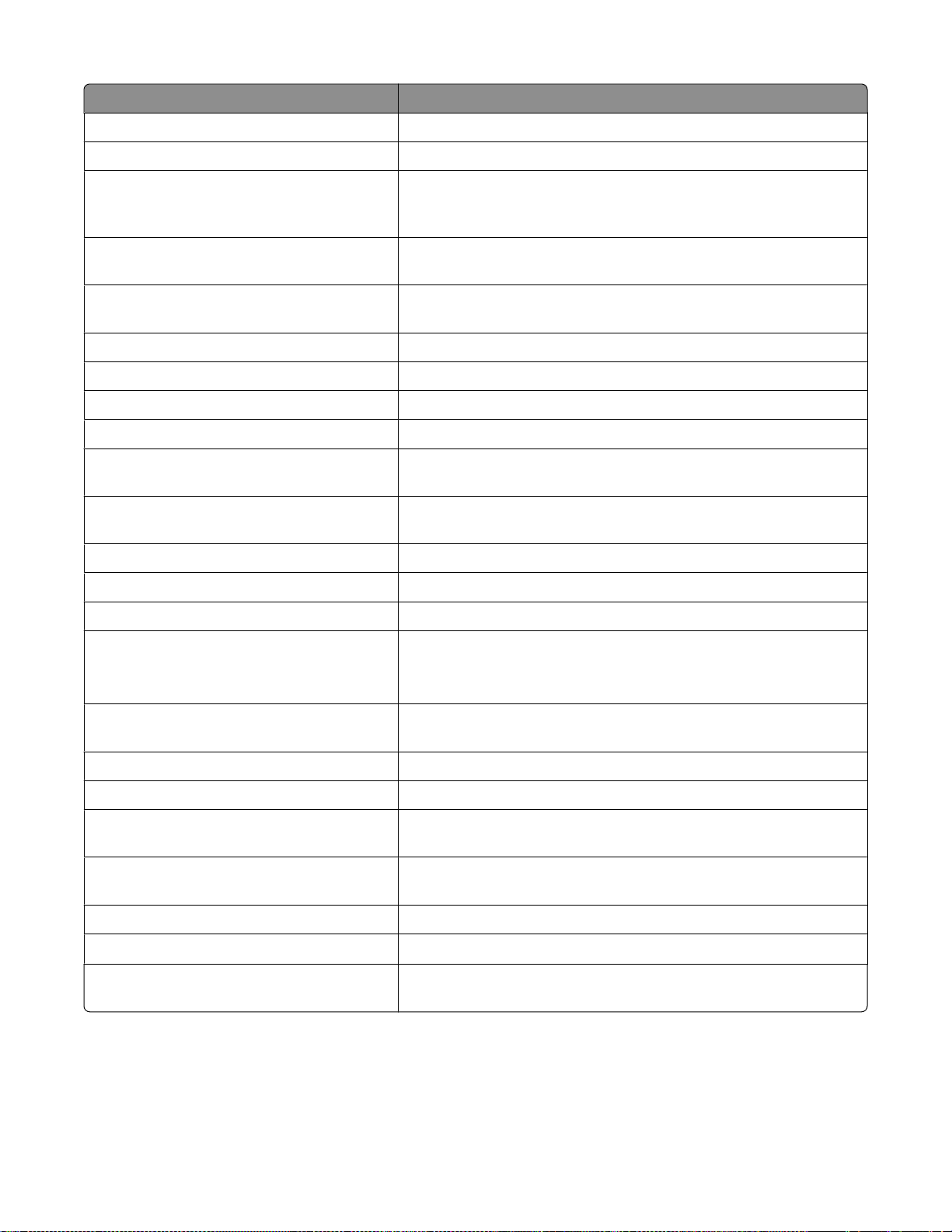
タスク名 タスク機能
SMTP サーバ 選択したデバイスの SMTP 設定を構成します。
SNMP トラップ デバイスの SNMP トラップ宛先設定を表示または変更
ソフトウェア
特別設定/デバッグ(プリンタ) デバイスのダンプリストと印刷比率の推定機能を有効または無効にしま
特別設定/デバッグ(プリントサーバ) 選択したプリントサーバの FAX 送信レベルと FAX 受信しきい値を設定
標準ネットワーク 選択したデバイスの標準ネットワーク設定を表示または変更します。
標準パラレル 選択したデバイスの標準パラレル設定を
標準 USB 選択したデバイスの標準 USB 設定を表示または変更します。
プリンタの状況 選択したプリンタの現在の状況を表示
状況の概要 選択されたデバイスの液晶パネル、プリンタの図、プリンタの状況を表
記憶デバイス ハードディスクおよびフラッシュメモリなどプリンタのストレージデバイス
消耗品 選択したデバイスの消耗品残量を
消耗品(Web 上) 消耗品を注文できる Web ページを開きます。
更新
(プラグインの
管理
) 新しい MVPView のインストールおよび
ポートの MFP デバイスプラグインに合わせて[Kerberos の設定]を変
更します。
す。
します。
示します。
に関する情報を表示します。
削除
、または追加のデバイスサ
表示または変更します
します
。
表示します
。
します
。
。
消耗品の通知 選択したデバイスの自動消耗品通知を設定
TCP/IP
TCP/IP ポートアクセス 選択したデバイス上ですべての TCP/IP ポートへのアクセスを有効
テクニカルサポート(Web 上) Lexmark 製品の技術サポート
ユーザーズガイド MVP ユーザーズガイドを開きます。
ユーザアカウントおよびグループ 個別アカウントまたはアカウントグループを作成
ジョブの待機中 待機ジョブ(特定サイズの用紙などデバイスのリソース
Web ページ(プリントサーバ) 選択したデバイスの
WLAN
XPS 選択したデバイス上で XPS ドキュメントのエラーページを印刷
TCP/IP ネットワーク
メモ: [TCP/IP]タスクで有効な[mDNS]チェックボックスをオフにする
と、MVP サーバと特定デバイスとの通信が無効になります。
は無効にします。
のタスクへのアクセスを制限します。
ジョブ)に関係する設定を表示または変更します。
ワイヤレスデバイスを設定および構成します(LexmarkTM N8050)。
指定します
うかを
設定を表示または変更します
が得られる
設定を表示する
。
Web ページを開
します
。
。
Web ページを開
または編集して
を待機している
きます
きます
、特定
。
するかど
また
。
MarkVision Professional を使用する
36
Page 37

結果領域
[Quick Find(簡易検索)]タブまたは[Folders(フォルダ)]タブを使用して選択したデバイスは、結果領域に表示され
ます。 結果領域には、[Quick Find(簡易検索)]タブを選択した場合は[Find Results(検索結果)]ウィンドウが、
[Folders(フォルダ)]タブを選択した場合は[Folder Contents(フォルダの内容)]ウィンドウが表示されます。 取り
消し線が表示されているデバイスは選択したタスクでサポートされていません。 赤いテキストで表示されるデバイス
はパスワード保護されています。
簡易検索を使用する
簡易検索は、[デバイスを追加]や[検索プロファイルの管理]などのより強力なデバイス検索オプションの代わりとし
て手軽に使用することができます。
簡易検索タブを使用して、ネットワーク上のデバイスを検出するには、以下の手順に従います。
1 デバイス特性を選択します。
• 使用できる検索特性は、IP アドレス / ホスト名、デバイス名、ハードウェアアドレス、モデル(プリンタ / プリン
トサーバ)、プロパティタグ、シリアル番号などです。
• IP アドレスは x.x.x.x の形式(たとえば 192.168.12.34)で入力します。
2 検索フィールドに該当する値を入力するか、選択します。
3 [検索]をクリックします。
4 [ストップ]をクリックすると、現在の検索操作が中止されます。
メモ: [簡易検索]検索オプションのほとんどは、MarkVision サーバによってすでに管理されているデバイス上での
実行されます
み
ます。
。 ただし、[IP アドレス/ホスト名]オプションは、一致する
アドレスを探すためにネットワークも検索し
SNMP コミュニティ名を変更する
Simple Network Management Protocol(SNMP)コミュニティ名で、簡易検索に関連した読み取りまたは書み込み
アクセス権限を変更します。 SNMP は、ネットワーク管理システムでネットワーク接続デバイスの管理上の注意を保
証する条件を監視するために使用されます。
1 MarkVision Professional のホーム画面で、[すべてのタスク]リストから[管理設定]を選択します。
2 [簡易検索]タブをクリックします。
3 該当するボックスに新しいコミュニティ名を入力して、標準設定値を変更します。
メモ: [読
と小文字が区別
み取り
]ボックスと[書
されます
き込み
。
]ボックス
の標準設定値は
「パブリック」です。 コミュニティ
名では
、大文字
4 [OK]をクリックします。
メモ: 変更されるのは、プリントサーバコミュニティ名ではなく、MVP コミュニティ名です。 プリントサーバコミュニティ
名を変更する方法については、お使いのプリントサーバの説明書類を参照してください。 また、MVP タスク TCP/IP
できます
を使用
。
[Folders(フォルダ)]タブを使用する
この領域には、[Folder Configuration(フォルダ構成設定)]タスク、または MarkVision セットアップウィザード、あ
るいはその両方を使用して構成設定されたフォルダが表示されます。 検出されたデバイスはここに保存されます。
MarkVision Professional を使用する
37
Page 38

ユーザ補助機能
MVP は業界標準のショートカットキーを備えています。 ユーザインターフェイスおよびタスクベースのダイアログ
は、キーボードだけで制御できます。
• タスクバーメニューのニーモニック(下線の付いた文字)オプションを有効にするには、Alt キーを使用します。
• メニューを開かずにメニュー項目を直接選択するには、アクセラレータキーを組み合せて使用します。
• F6 ファンクションキーまたは Tab キーを使用して、ダイアログボックスのセクション間を移動できます。
• 管理対象デバイスのサーバリストから選択したデバイスを削除するには、Delete キーを使用します。
• 最近選択したタスクを順番に表示するには、Alt キーと左矢印または右矢印の組み合わせを使用します。
• 選択したデバイスポリシーのノードを展開するか折りたたむには、キーパッドの + キーおよび - キーを使用します。
• 現在のタスクを更新するには、F5 キーを使用します。
複数選択
プリンタなどの項目の一覧が表示される場合、Ctrl キーまたは Shift キーを使用して複数の項目を同時に選択でき
ます。 これにより、すべての選択されたデバイスの属性を一度に編集できます。
MarkVision Professional を使用する
38
Page 39

MarkVision Professional を設定する
デバイスを検索する
デバイスを追加または削除する
MVP では、ネットワーク内でプリンタやプリントサーバを検索できます。 必要に応じて検索方法を設定し、定期的に
実行されるようにできます。 デバイスが検出されると、その場所は MarkVision サーバに保存され、[All Devices
(すべてのデバイス)]フォルダに格納されます。
デバイスを検出するには、[All Tasks(すべてのタスク)]リストの[Device Discovery Profiles(デバイス検索プロフ
ァイル)]タスクまたは[Add Devices(デバイスの追加)]タスクを使用するか、MarkVision Professional ホーム画面
で、[Quick Find(簡易検索)]タブを使用します。 検索プロファイルは、検出するデバイスの範囲、および検出操作
の構成設定を定義します。 異なるデバイスの組み合せに対して、複数のデバイスプロファイルを作成できます。 各
プロファイルを保存して今後の検索に使用できます。
検索プロファイルを作成する
1 MarkVision Professional ホーム画面で、[すべてのタスク]リストから[デバイス検索プロファイル]を選択します。
2 [新規作成]をクリックして、プロファイルの名前を入力します。
3 [追加] をクリックして、[含める]リストにデバイスを追加します。
4 アドレスのタイプを選択して、デバイスを含める範囲を入力します。 以下の方法をいくつか指定します。
TCP/IP アドレス、サブネット、またはホスト名 IP アドレスは、x.x.x.x のドットを使用する表記形式(たとえば
192.168.12.34)で入力します。
TCP/IP アドレス
IPX プリントサーバのネットワーク
範囲
[開始]ボックスから[終了]ボックスの範囲で、TCP/IP アドレスを
します。
000C2194)で入力します。 プリントサーバが、MarkVision サーバと
同じネットワークにある場合、ネットワーク番号には、「00000000」
(ゼロ)を入力
メモ: プリントサーバのネットワーク番号が不明な場合、NetWare 設
定のプリントサーバ設定
します
。
ページにあります
番号を
8 桁の 16 進数(たとえば、
。
入力
5 [OK]をクリックして、[デバイス検索プロファイル]画面に戻ります。
これで、アドレスまたはアドレス範囲が、[Include(含める)]タブに表示されます。
6 [適用]をクリックします。
デバイスを検索する
1 MarkVision Professional ホーム画面で、[すべてのタスク]リストから[デバイス検索プロファイル]を選択します。
2 [デバイス検索プロファイル]ダイアログからプロファイルを選択します。
3 [開始]をクリックします。
MVP は、選択されたプロファイルに含まれるデバイスと通信します。
MarkVision Professional を設定する
39
Page 40

メモ:
• 検索を途中で停止するには、[ストップ]をクリックします。
• [ストップ]ボタンを使用すると、最後に開始した検索操作を終了できます。
• ネットワーク上のすべてのデバイスを含む検索を実行すると、大量の CPU 処理が必要になります。 これに
より、MarkVision サーバの動作が大幅に遅くなる場合があります。
デバイスを含める、除外する
検索プロファイルを作成する際、デバイスをデバイス範囲に含めたり、除外したりできます。
1 MarkVision Professional ホーム画面で、[すべてのタスク]リストから[デバイス検索プロファイル]を選択します。
2 リストから検索プロファイルを選択します。
3 [含める]または[除く]タブを選択します。
4 [追加]または[読み込み]を選択します。
5 テキストボックスにアドレスまたはアドレス範囲を入力して、[OK]をクリックします。
6 [適用]をクリックして、[閉じる]をクリックします。
包含リストと除外リストの保存と読み込み
1 MarkVision Professional ホーム画面で、[すべてのタスク]リストから[デバイス検索プロファイル]を選択します。
2 リストから検索プロファイルを選択します。
3 [含める]または[除く]タブを選択します。
4 次のいずれかを行います。
• 既存のデバイスの範囲を保存するには、[保存]をクリックします。 目的の場所を参照して、[保存]をクリック
します。
• デバイス範囲を含む既存の .List ファイルを読み込むには、[読み込み]をクリックします。 ファイルを参照し
て検索し、[開く]をクリックします。
メモ: 包含リストと除外リストは ASCII 形式のスペース区切りテキストファイルで、「プロトコルアドレス 読み
取りコミュニティ名 書き込みコミュニティ名」の形式を使用する必要があります(例:IP 19.59.3.11/24
public public)。
5 包含リストまたは除外リストを読み取る場合は、[開始]をクリックしてデバイスでの検索を開始します。
詳細デバイス検索を設定する
1 MarkVision Professional ホーム画面で、[すべてのタスク]リストから[デバイス検索プロファイル]を選択します。
2 デバイス検索機能の詳細を設定するには、[デバイス検索プロファイル]のメインウィンドウで[詳細]タブをクリッ
クします。 以下の機能は詳細デバイス検索プロファイルでカスタマイズできます。
• 各アドレスを照会 - MVP は、デバイス検索で指定されたアドレスごとに、照会を個別に送信します。
• 他社製のデバイスも検索 - MVP はネットワーク上の他社製のデバイスも検索します。
• SLP マルチキャスト - MVP は、ネットワーク全体に Service Location Protocol(SLP)リクエストを 1 回送信
します。 SLP マルチキャストは、ネットワーク交信量を瞬間的に急増させるだけです。
• デバイスの応答を待つ時間の最大値[秒] - デバイス検索の際にデバイスからの応答を待つ時間の最大値
を指定します。 デバイスが応答していない、またはネットワーク交信量が多い場合にこの値を調節します。
MarkVision Professional を設定する
40
Page 41

• SLP マルチキャストへの応答を待つ時間の最大値[秒] - SLP マルチキャストの際にプリントサーバからの
応答を待つ時間の最大値を指定します。 プリントサーバが応答していない、またはネットワーク交信量が多
い場合にこの値を調節します。 SLP マルチキャストでは、これをサポートしているプリントサーバしか見つか
りません。
• デバイスが応答しない時の再試行回数 - アドレスが無視されるまでに、行われる再試行の回数を指定しま
す。 通常、この値を 1 よりも大きくすることによって精度が増すことはありません。 この値をゼロ(0)に設定
すると再試行は行われなくなり、精度にほとんど影響せずに速度が大幅に増すことがあります。
メモ: 各検索プロファイルに異なる詳細設定を設定できます。
3 [閉じる]をクリックします。
検索プロファイルをインポートおよびエクスポートする
検索プロファイルのインポート
1 MarkVision Professional のホーム画面で、[デバイス検索プロファイル]を選択します。
2 [インポート]をクリックします。
3 検索プロファイルの XML ファイルを参照します。
4 [インポート]をクリックします。
5 一覧から新しいプロファイルを選択し、[スタート]をクリックして、そのプロファイルを使用しているデバイスを検索
します。
メモ: [ストップ]をクリックすれば、検索中にいつでも検索動作が終了します。
6 [閉じる]をクリックします。
検索プロファイルのエクスポート
ユーザは、MarkVision サーバにある検出プロファイルを XML ファイルにエクスポートできます。 エクスポートした
XML ファイルは、同じ MVP サーバまたは他の MVP サーバにインポートできます。
1 MarkVision Professional のホーム画面で、[デバイス検索プロファイル]を選択します。
2 [エクスポート]をクリックします。
3 検索プロファイルの XML ファイル名を入力し、場所を参照して保存します。
4 [エクスポート]をクリックします。
5 [閉じる]をクリックします。
デバイス検索を定期設定する
MVP デバイスリストが常に最新になるように、デバイス検索を定期的に実行します。 デバイス検索がネットワーク交
信量を増大させる場合は、ネットワーク使用量が最低になる時間に実行されるように設定します。
メモ: プロファイルでタスクを定期実行するには、デバイス検索プロファイルを定義する必要があります。
1 MarkVision Professional のホーム画面で、[All Tasks(すべてのタスク)]リストから[Scheduling(定期設定)]
を選択します。
2 定期実行の追加ウィザードを起動するには、[Add(追加)]をクリックします。
3 [Device Discovery(デバイスの検索)]>[Add Devices(デバイスの追加)]の順に選択します。
MarkVision Professional を設定する
41
Page 42

4 テキストボックスにイベントの説明を入力して、[Next(次へ)]をクリックします。
5 [Start time(開始時刻)]エリアから開始日と開始時刻を選択します。
6 [Repeat this event(このイベントを繰返す)]エリアから頻度を選択し、[Next(次へ)]をクリックします。
7 検索プロファイルを選択し、[Finish(完了)]をクリックします。
[All Scheduled Events(全ての定期実行イベント)]ボックスにタスクが表示されます。
デバイスに名前を付ける
ユーザ定義の名前がまだ定義されていない場合は、[すべてのタスク]メニューの[管理設定]タスクにある[デバイ
スの命名規則]タブに一覧表示されている属性のうち最初のものに基づいて、MVP によりデバイスに名前が付けら
れます。
デバイス名は、以下の方法でアクセスしカスタマイズします。
1 MarkVision Professional ホーム画面で、[すべてのタスク]リストから[デバイス名]を選択します。
2 デバイスを選択します。
3 カスタム名を入力します。
4 [適用]をクリックします。
デバイスを追加する
プロファイルを作成せずに個別のデバイスまたは小規模なデバイスグループを検索するには、[Add Devices(デバ
イスを追加)]タスクを使用します。
1 [All Tasks(すべてのタスク)]メニューから[Add Devices(デバイスの追加)]を選択します。
2 ダイアログ上でデバイスの一覧からデバイスを選択するか、[Add(追加)]をクリックして新しいデバイスアドレス
を入力し、[OK]をクリックします。
3 [Advanced(詳細)]タブを選択して、追加の検索設定をリセットします。
メモ: [Add Devices(デバイス
ファイル
として保存
)]をクリックすることにより新しい
を追加
)]タスク
でまとめた任意のデバイスのグループを
検索プロファイルとして保存できます
、[Save as Profile(プロ
。
4 [Start(開始)]をクリックして検索を開始します。
メモ: また、[Exclude(除く)]タブを選択して、既存のプロファイルの検索から除外するデバイスを選択すること
もできます。
5 [Stop(ストップ)]をクリックして、現在の検索を終了します。
デバイス検索結果を表示する
デバイス検索を実行して、検索結果を表示できます。
1 MarkVision Professional ホーム画面で、[Device Discovery Results(デバイス検索結果)]を選択します。
検索結果にはその検索に関する詳しいログ項目が含まれています。
2 結果を出力するには、[Export(エキスポート)]をクリックします。
3 その結果を保存する場所を参照して[Save(保存)]をクリックします。
MarkVision Professional を設定する
42
Page 43

サーバからデバイスを削除する
ネットワークからデバイスの接続を解除するには、サーバが管理されるデバイス一覧からそのデバイスを削除しま
す。 関連付けられている検索プロファイルを変更して、次にプロファイルを実行したときに検出されないようにできま
す。 サーバからデバイスを削除するには、次のようにさまざまな方法があります。
• サーバアイコンから[Remove Selected Devices(選択したデバイスを削除)]を選択します。
• Delete キーのショートカットを実行して、選択したデバイスを削除します。
• [Remove Devices (Advanced)(デバイスを削除(詳細))]タスクを使用して、すべてのデバイスを削除するか、
特定の検索プロファイルに関連付けられているデバイスを削除します。
[Remove Devices (Advanced)(デバイスを削除(詳細))]タスクを使用して、デバイスを削除するには、以下の手
順に従います。
1 MarkVision Professional ホーム画面で、[All Tasks(すべてのタスク)]リストから[Remove Devices
(Advanced)(デバイスを削除(詳細))]タスクを選択します。
2 すべてのデバイスを削除するか、検索プロファイルに関連付けられているデバイスを削除するかを指定します。
3 検索プロファイルに関連付けられているデバイスを削除するには、ドロップダウンリストからプロファイルを選択し
ます。
4 [Remove(削除)]をクリックして、指定されたすべてのデバイスを MarkVision サーバから削除します。
デバイスをフィルタとフォルダで整理する
フォルダを作成する
フォルダを作成し、デバイスを整理してグループ化します。 可能であれば、ネットワークリソースをより大規模なプリ
ンタネットワークに保存する静的条件または静的オプションに基づいてフォルダを作成します。
メモ:
• 標準設定のルートフォルダである[すべてのデバイス]フォルダは削除できません。 ユーザーが作成したフォル
ダはすべて[すべてのデバイス]フォルダの下に表示されます。
• 紙詰りのように、頻繁に変化する基準で多数のプリンタを整理する場合、フォルダではなくてフィルタを使用する
ことを推奨します。 フォルダを頻繁に更新して、デバイスを指定し直すと、システム速度が大幅に低下します。
• MarkVision セットアップウィザード([MarkVision Setup(MarkVision セットアップ)]から開始)では、一般的に
使用されているフィルタ条件で構築された、デフォルトの標準フォルダを多数作成します。
• 動的条件に基づくフォルダは、複雑に階層化されている場合はとくに、MarkVision サーバ上で大量の処理帯域
幅を消費することがあります。
1 MarkVision Professional のホーム画面で、[すべてのタスク]リストから[フォルダ構成設定]を選択します。
2 [すべてのデバイス]を選択してルートフォルダにフォルダを作成するか、別の親フォルダを選択します。
3 [フォルダ]ウィンドウで、[新規作成]をクリックします。
4 [名前]ボックスに新しいフォルダの名前を入力します。
5 フォルダにデバイスを追加します。
MarkVision Professional を設定する
43
Page 44

手動でデバイスを追加する
小数のデバイスを追加するには、手動選択を使用します。
a [手動選択]タブを選択します。
b 左のチェックボックスをチェックして、デバイスを選択します。
c [適用]をクリックして、フォルダにデバイスを追加します。
フィルタによるデバイスの追加
多数のデバイスを管理するには、フィルタを使用します。 フィルタは、フォルダに表示されるデバイスの数を指定
した特性のデバイスだけに制限します。 多数のフィルタ特性を選択すると、プリンタの選択結果が絞り込まれます。
a フィルタを使用してデバイスを追加するには、[フィルタ]タブを選択します。
b フィルタを設定します。
6 [適用]をクリックします。
フィルタを使用する
フィルタ概要
リストまたはフォルダに表示されるデバイスの数を、[フィルタ]タスクで指定した特徴を持つものに限定します。 フィ
ルタには複数の条件を設定して、特定のデバイスを選択することができます。 フォルダを作成した後、フィルタを適
用することや保存したフィルタを読み込むことができます。 フィルタのないフォルダは、親フォルダのデバイスをすべ
て含んでいます。 フォルダは本来階層構造になっています。 フォルダが、親フォルダにあるすべてのデバイスより多
くの内容を含むことはありません。 フォルダに適用されたフィルタは、以後のデバイス数を制限します。
フィルタには、以下の 2 つの種類があります。
• [基本] - フィルタの条件として、1 つまたは複数の一般的なデバイスの特性を選択します。
• [詳細] - 複数のフィルタ条件を作成します。[値]ボックスでの指定が必要なものもあります。
[詳細]フィルタ条件は次のとおりです。
– すべての条件に適合 - すべてのデバイスが、フィルタの表示するすべての条件に適合する必要があります。
– 少なくとも 1 つの条件に適合 - デバイスは、フィルタが表示するただ 1 つの条件に適合する必要があります。
– デバイスタイプ - フィルタに含めるデバイスを指定します。 [プリンタ]、[プリントサーバ]、または[任意]を選
択します。
[基本]フィルタの例
John は、会社のプリンタのメンテナンスを担当しています。 今すぐに保守が必要なプリンタ、間もなく保守が必要に
なるプリンタがどれかを知りたいと考えています。 そこで、John は以下の作業を行います。
1 John の担当はプリンタのみであるため、[デバイスのタイプ]リストから[プリンタ]を選択します。
2 [フィルタタイプの選択]リストから、[状況]を選択します。
3 次に、[すべてのエラー]と[すべての警告]チェックボックスをオンにします。
4 John は、[少なくとも 1 つの条件に適合]を選択します。
5 [名前]フィールドで、John は標準名を「ユーザのエラーと警告」に変更します。
6 John は、[適用] をクリックし、フィルタを作成して保存します。
MarkVision Professional を設定する
44
Page 45

John がフィルタをフォルダに適用すると、フォルダにはエラーまたは警告状態になっているプリンタのみが表示され
るようになります。 次に、[すべてのタスク]リストから[プリンタの状況]など別の MVP タスクを選択し、新しいフォル
ダを表示して、現在エラーまたは警告が表示されているプリンタを確認することができます。
詳細フィルタの例 1
Mary は、ファームウェアコードレベルが 1.10.17 のモノクロプリンタのみを表示するフィルタを作成して保存すること
を考えています。 これを実現するため、Mary は次の[詳細]フィルタを作成します。
1 Mary の目的はプリンタの検索のみであるため、[デバイスのタイプ]リストから[プリンタ]を選択します。
2 続いて、次のフィルタ条件を選択します。
パラメータ 操作 値
カラー 等しい モノクロ
3 [新規作成] をクリックして別のフィルタ条件を作成し、[パラメータ]および[操作]リストボックスから次を選択しま
す。 ファームウェアコード(1.10.17)は手作業で入力する必要があります。
パラメータ 操作 値
プリンタファームウェアコード 等しい 1.10.17
4 Mary が担当しているプリンタは両方の条件に適合する必要があるため、ダイアログから[すべての条件に適
合]を選択します。
5 [フィルタに名前をつけて保存]をクリックして、フィルタを保存します。
6 [名前]フィールドで、Mary は標準名を[ファームウェアのコードチェック]に変更します。
Mary がこのフィルタをフォルダに適用すると、フォルダには、ファームウェアコードが 1.10.17 と等しいモノクロプ
リンタのみが含まれるようになります。
詳細フィルタの例 2
John は、残量が印刷容量の 50% 未満になっているブラックカートリッジのプリンタのみを表示するフィルタを作成し
ようとしています。
1 John は、[デバイスのタイプ]リストから[プリンタ]を選択します。
2 続いて、次のフィルタ条件を選択します。
パラメータ 操作 値
カートリッジ残量、ブラックの割合 未満または等しい 50
3 [フィルタに名前をつけて保存]をクリックして、フィルタを保存します。
4 [名前]フィールドで、John は標準名を[ブラックカートリッジのチェック]に変更します。
John がこのフィルタをフォルダに適用すると、フォルダには、残量が印刷容量の 50% 未満になっているブラック
カートリッジを搭載したプリンタのみが含まれるようになります。
MarkVision Professional を設定する
45
Page 46

詳細フィルタの例 3
Jane は、作成された特定のデバイスポリシーと適合するデバイスをフィルタリングしようとしています。 [デバイスポ
リシー適合性]フィルタを作成するために、Jane は次のように設定します。
1 Jane は、[ポリシー適合性]パラメータを選択します。
値は、MarkVision サーバのデバイスポリシーのいずれかになります(まだポリシーを作成していない場合を除き
ます)。
2 次に、操作に[適合]または[不適合]を選択します。
3 最後に、「Jane のプリンタポリシー」と入力します。
パラメータ 操作 値
ポリシー適合性 適合 Jane のプリンタポリシー
このフィルタを使用すると、[Jane のプリンタポリシー]で指定されたすべての値を持つプリンタのみが、表示され
ます。
アカウントおよびグループを作成する
ユーザアカウントおよびグループを作成する
[User Accounts and Groups(ユーザアカウントおよびグループ)]タスクを使用して、ユーザアカウントとアカウント
グループを作成します。
アカウントとアカウントグループ:
• MVP で管理するデバイスに対するユーザの使用権限を定義する。
• 特定のタスクに対するユーザの使用権限を制限する。
• いくつかのアカウントをアカウントグループにまとめる。
• 広範な特権を複数のアカウントに配布する。
メモ: アカウント
ます。
の追加は必須ではありませんが
、管理者
アカウントを作成するとデバイスのセキュリティが確保され
管理者アカウントを作成する
全権限を有する管理者アカウントを作成するには、少なくとも 1 個のユーザアカウントを作成する必要があります。
管理者アカウントの作成が完了した後、MVP によりユーザアカウントを作成するよう画面で指示されます。
1 MarkVision Professional のホーム画面で、[すべてのタスク]リストから[ユーザアカウントおよびグループ]を選
択します。
2 [ユーザアカウント]タブで、[追加]をクリックします。
3 管理者アカウント名およびパスワードを入力します。
管理者アカウントには、MVP に固有のユーザ ID およびパスワードが必要です。
MarkVision Professional を設定する
46
Page 47
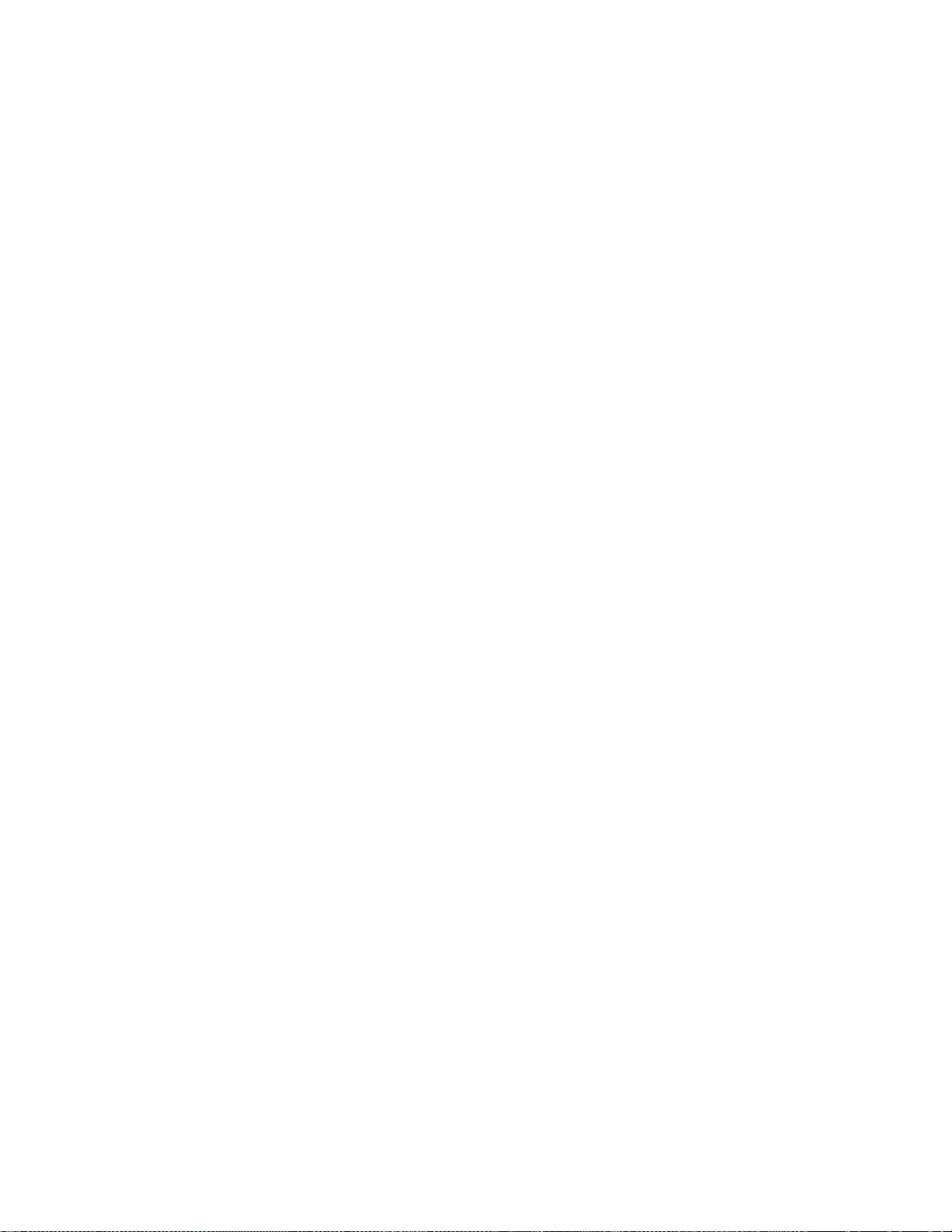
4 確認のため入力したパスワードを再入力します。
2 個のパスワードが一致している場合は、このフィールドの右にあるインジケータライトが緑色に変わります。
5 [終了]をクリックすると、[ユーザアカウントの作成]ダイアログが表示されます。
メモ: この時点で、少なくとも 1 個のユーザアカウントを作成する必要があり、作成しないと管理者アカウントが
キャンセル
されます
。
ユーザアカウントを作成する
1 MarkVision Professional ホーム画面で、[All Tasks(すべてのタスク)]リストから[User Accounts and Groups
(ユーザアカウントおよびグループ)]を選択します。
2 [User Accounts(ユーザアカウント)]タブで、[Add(追加)]をクリックします。
3 アカウント名およびパスワードを入力します。
メモ:
• LDAP サーバが構成設定されている場合、ユーザアカウントパスワードは、LDAP サーバ経由で検証されま
す。 それ以外の場合は、ローカルに認証されます。
• LDAP によるユーザ認証を利用している場合、そのアカウントが管理者アカウントである場合を除き、アカウ
ント名は LDAP サーバ上に登録されている既存のアカウントに対応している必要があります。
4 入力したパスワードを再入力して確認します。
2 個のパスワードが一致している場合は、このフィールドの右にあるインジケータライトが緑色に変わります。
5 [Next(次へ)]をクリックします。
6 このアカウントに付与する権限を[Available Privileges(使用可能な権限)]ウィンドウから選択します。
7 選択された権限を追加するには[>]ボタンをクリックし、削除するには[<]ボタンをクリックし、[Next(次へ)]をク
リックします。
メモ: すべての権限を追加するには[>>]ボタンをクリックし、削除するには[<<]ボタンをクリックします。
8 このユーザが使用できるデバイスフォルダを選択します。
9 [Next(次へ)]または[Finish(完了)]をクリックします。
ユーザグループを作成する
ユーザをグループに割り当てることにより、各グループ内のアカウントが均一に設定されるようにできます。 グルー
プに対して割り当てられたタスク使用権は、そのグループ内にいるすべてのユーザが利用できます。
1 MarkVision Professional のホーム画面で、[すべてのタスク]リストから[ユーザアカウントおよびグループ]を選
択します。
2 [ユーザグループ]タブで、[追加]をクリックします。
3 グループ名を入力します。
4 このグループに属するユーザアカウントを選択します。
5 [次へ]をクリックします。
6 このアカウントに付与する権限を[使用可能な権限]ウィンドウから選択します。
MarkVision Professional を設定する
47
Page 48

7 選択された権限を追加するには[>]ボタンを、削除するには[<]ボタンをクリックして、[次へ]をクリックします。
メモ: すべての
権限を追加するには
[>>]ボタンを、削除
するには
[<<]ボタン
をクリックします
。
8 このユーザが使用できるデバイスフォルダを選択します。
9 [次へ]または[完了]をクリックします。
既存のユーザアカウントまたはグループを編集する
1 MarkVision Professional のホーム画面で、[すべてのタスク]リストから[ユーザアカウントおよびグループ]を選
択します。
2 [ユーザアカウント]または[ユーザグループ]エリアからアカウントまたはグループを選択して、[編集]をクリック
します。
3 [ユーザアカウント]エリアからアカウント名とパスワードを入力するか、[ユーザグループ]エリアからユーザ名の
横のチェックボックスをオンまたはオフにしてグループにユーザを追加または削除します。
4 [次へ]をクリックします。
5 このアカウントに付与する権限を[使用可能な権限]ウィンドウから選択します。
6 選択された権限を追加するには[>]ボタンを、削除するには[<]ボタンをクリックして、[次へ]をクリックします。
メモ: すべての権限を追加するには[>>]ボタンを、削除するには[<<]ボタンをクリックします。
7 このユーザが使用できるデバイスフォルダを選択します。
8 [次へ]または[完了]をクリックします。
既存のユーザアカウントまたはグループを削除する
ユーザアカウントまたはユーザグループを削除する方法
1 MarkVision Professional ホーム画面で、[All Tasks(すべてのタスク)]リストから[User Accounts and Groups
(ユーザアカウントおよびグループ)]を選択します。
2 削除するアカウントまたはグループを選択し、[Remove(削除)]をクリックします。
メモ: プロンプト
が表示されたら
、[Yes(はい)]を
選択して
、アカウント
またはグループを削除します
。
3 [Personal Settings(個人設定)]タスクで[Confirm Account and Group Deletion(ユーザアカウントおよびグル
ープの削除を確認)]設定が有効になっている場合、確認要求プロンプトに自分のユーザアカウントとパスワード
を入力して[OK]をクリックします。 パスワードが要求されない場合は、[OK]をクリックします。
メモ: グループを削除すると、ユーザのアクセス権に影響する場合があります。 一度削除されたグループを復
元することはできません。
権限を割り当てる
MVP ユーザアカウントを作成するには、管理者アカウントが先に作成されている必要があります。 管理者は、すべ
てのデバイスに対し、全 MVP タスクを実行する権限を持っています。 アカウントが 1 つも作成されていない場合
は、MVP ユーザ全員がすべてのタスクを実行する権限を持つことになります。 非管理者アカウントの場合、ユーザ
権限およびアクセスできるデバイスは、そのユーザーアカウントが作成されたときに指定したパラメータ、またはその
ユーザーが含まれているグループによって決まります。
MarkVision Professional を設定する
48
Page 49

有効なセッションの期限切れを構成する
「有効なセッションの期限切れ」が有効で MarkVision クライアントセッションが一定時間待機状態である場合、ダイ
アログが表示され、アプリケーションの使用を継続するにはパスワードを入れ直すようユーザに対して要請します。
「有効なセッションの期限切れ」により、接続されたまま放置されている MarkVision クライアントによる不正使用を防
ぐことができます。
1 MarkVision Professional のホーム画面で、[All Tasks(すべてのタスク)]リストから[Administrative Settings
(管理設定)]を選択します。
2 このダイアログの[Intervals (間隔)]タブで、有効セッションの期限切れ間隔を分単位で指定します。
有効セッションに期限を設定しない場合は、[Active session expiration interval (minutes) 有効セッションの期
限切れ間隔(分)]領域で[Never(なし)]を選択します。
3 [OK]をクリックします。
アカウントパスワードの有効期限を設定する
パスワードの機密性を保つために、管理者はユーザアカウントのパスワードの有効期限を設定できます。 指定した
時間が経過すると、ユーザアカウントのパスワードが無効になるため、ユーザは MVP パスワードを変更する必要が
あります。 アカウントパスワードの有効期限は、LDAP サーバ認証が有効になっていない限り、管理者を除くすべて
のユーザに適用されます。 LDAP サーバ認証が有効になっている場合は、アカウントパスワードの有効期限は無効
になります。パスワードのセキュリティには、既存のパスワードセキュリティとネットワークプロトコルが適用されます。
メモ: 有効期限が切れるたびに管理者がユーザアカウントのパスワードを変更する手間を省くには、すべてのユー
ザが[Change Password(パスワードの変更)]タスクを実行できるようにします。
1 MarkVision Professional のホーム画面で、[All Tasks(すべてのタスク)]リストから[Administrative Settings
(管理設定)]を選択します。
2 このダイアログの[Intervals(間隔)]セクションで、アカウントパスワードの期限切れ間隔を日単位で指定します。
パスワードの有効期限を削除する場合は、[Never(なし)]を選択します。
3 [Apply(適用)]をクリックして、[OK]をクリックします。
MarkVision Professional を設定する
49
Page 50

MarkVision Professional のセキュリティ機能を使
用する
MarkVision のデバイスへのアクセスを制限する
MVP は、さまざまな世代のネットワーク対応 Lexmark プリントデバイスをサポートしています。 管理者が MVP な
どのホスト管理ソフトウェアの不正使用からデバイスを保護できるように、さまざまな世代のデバイスがそれぞれ異
なるメカニズムを実装しています。 Lexmark のネットワークプリントデバイスに搭載されているセキュリティ機能と認
証機能は、大きく次の 3 つのレベルに分類することができます。
• 基本(例:Lexmark T620) - これらのデバイスでは、[セキュリティ - 基本資格証明書]タスクを使用して、複数の
デバイスパスワードのリストを MarkVision サーバに保存します。 MVP は、リストに保存されているパスワード
を使用して、一致するパスワードが見つかるまで、パスワード保護されているデバイスの認証を試みます。 一致
するパスワードが見つかればデバイスへのアクセスが可能になりますが、見つからない場合はそのデバイス名
が赤色で表示されます。
• 中級(例:Lexmark T640) - これらのデバイスでは、[セキュリティ - 通信パスワード]タスクを使用して、MarkVision
サーバごとに単一の通信パスワードを保存します。 通信パスワードは、デバイスに対して詳細パスワードを認証
するのに使用されます。 [管理設定]タスクを使用して、MarkVision が使用するセキュリティレベルを設定しま
す。 [セキュリティ - 通信パスワード]タスクの[サーバと同期]オプションを使用して、1 つまたは複数のデバイス
がお使いの MarkVision サーバと同じパスワードを使用して確実に安全な通信を行えるようにします。 [セキュリ
ティ - プリンタのロックダウン]タスクを使用して、デバイスが MVP などのホスト管理ソフトウェアと通信を安全に
行えるようにします。
• 高度(例:Lexmark T650) - ビルディングブロックや[リモート管理]アクセス制御をサポートする次世代デバイス
では、[セキュリティ - 詳細資格証明書]タスクを使用して、MarkVision サーバごとに単一の認証資格証明書セ
ットを保存します。 MVP は、この資格証明書を使用してデバイスを認証します。 これらのデバイスでは、MarkVision
の通信パスワードやプリンタのロックダウンメカニズムはサポートされず、MVP の[管理設定]タスクのセキュリ
ティレベル設定による影響を受けません。
基本的なデバイスセキュリティを管理する
パスワードの適合性を確認する
パスワード保護は、MVP ネットワークデバイスへのアクセスを厳しく規制する方法の 1 つです。 [すべてのタスク]リ
ストには、パスワードの適合性に関連する以下の 7 つのタスクがあります。
• セキュリティ - バックアップパスワード - 他にどのような認証メソッドをデバイスが使用している場合でもデバイス
にアクセスできるパスワードを設定します。
• セキュリティ - 基本資格証明書 - MarkVision サーバ上でデバイスパスワードの一覧を保持します。
• セキュリティ - 通信パスワード - デバイスと MarkVision サーバの間でセキュリティ保護された通信を確立できる
ようするためのパスワードを設定します。
• セキュリティ - デバイスパスワードの入力 - 特定のネットワークデバイスに対して、パスワードで保護されたアク
セスを提供します。
• セキュリティ - パスワード - サポートされるデバイスに対して、管理者パスワードとして使用できるパスワードを指
定します。
MarkVision Professional のセキュリティ機能を使用する
50
Page 51

• セキュリティ - パスワード設定 - デバイスがサポートするパスワードの特性を設定します。
• セキュリティ - デバイスパスワードの設定 - 多数のデバイスのパスワードを管理します。
パスワードを入力してセキュリティ保護されているデバイスにアクセスする
旧世代のデバイスの場合は、以下で説明する手順に従って、MarkVision でデバイスパスワードを入力してデバイス
にアクセスすることができます。 新しいデバイスの場合は、MarkVision サーバ認証設定を更新して、デバイス上の
設定と一致させる必要があります。
1 MarkVision Professional のホーム画面で、[すべてのタスク]リストから[セキュリティ - デバイスパスワードを入
力]を選択します。
2 デバイスを選択します。
3 デバイスパスワードを入力します。
4 [適用]をクリックします。
デバイスパスワードを作成、編集、または削除する(基本)
1 MarkVision Professional のホーム画面で、[すべてのタスク]リストから[セキュリティ - デバイスパスワードの設
定]を選択します。
2 [簡易検索]または[フォルダ]タブを使用して、デバイスを選択します。
メモ: MVP の管理
ダ]タブ
ワークデバイスは赤色で表示
では
、そのデバイスの名前が黒線
するデバイスが特定のタスクでサポートされていない場合
されます
、[簡易検索]タブ
の引かれた状態で表示されます
。 デバイスパスワードを入力して、デバイスへのアクセスを取得
。 パスワードで保護
または
[フォル
されているネット
します
。
3 必要に応じて、[現在のパスワード]ボックスを編集します。
• 新しいデバイスパスワードを作成するには、[現在のパスワード]のすべてのテキストを削除してから、次の手
順に進みます。
• 既存のデバイスパスワードを変更するには、デバイスパスワードを入力します。
4 [新しいパスワード]ボックスに新しいパスワードを入力します。
5 確認のため入力したパスワードを再入力します。
2 個のパスワードが一致している場合は、このフィールドの右にあるインジケータライトが緑色に変わります。
メモ: 既存のデバイスパスワードを削除するには、[新しいパスワード]および[新しいパスワードを確認]テキス
トボックスのテキストを削除するだけです。
6 [適用]をクリックします。
デバイスパスワードリストにパスワードを追加する
MVP は、デバイスパスワードリストに保存されているパスワードを使用して、一致するパスワードが見つかるまで、
パスワード保護されたデバイスの認証を試みます。 一致するパスワードが見つかればデバイスへのアクセスが可能
になりますが、見つからない場合はそのデバイス名が赤色で表示されます。
1 MarkVision Professional のホーム画面で、[すべてのタスク]リストから[セキュリティ - 基本資格証明書]を選
択します。
2 [追加]をクリックします。
MarkVision Professional のセキュリティ機能を使用する
51
Page 52

3 パスワードを入力します。
4 [OK]をクリックします。
デバイスパスワードリストからパスワードを編集する
1 MarkVision Professional のホーム画面で、[すべてのタスク]リストから[セキュリティ - 基本資格証明書]を選
択します。
2 [簡易検索]または[フォルダ]タブを使用して、デバイスを選択します。
メモ: MVP の管理するデバイスが特定のタスクでサポートされていない場合、[簡易検索]タブまたは[フォル
ダ]タブでは、そのデバイスの名前が黒線の引かれた状態で表示されます。 パスワードで保護されているネット
ワークデバイス
は赤色で表示されます
。 デバイスパスワード
を入力して
、デバイス
へのアクセスを取得します
3 [編集]をクリックします。
4 新しいパスワードを入力します。
5 変更したパスワードを確認します。
6 [OK]をクリックします。
デバイスパスワードリストからパスワードを削除する
1 MarkVision Professional のホーム画面で、[すべてのタスク]リストから[セキュリティ - 基本資格証明書]を選
択します。
。
2 [簡易検索]または[フォルダ]タブを使用して、デバイスを選択します。
メモ: MVP の管理するデバイスが特定のタスクでサポートされていない場合、[簡易検索]タブまたは[フォル
ダ]タブでは、そのデバイスの名前が黒線の引かれた状態で表示されます。 パスワードで保護されているネット
ワークデバイスは赤色で表示されます。 デバイスパスワードを入力して、デバイスへのアクセスを取得します。
3 削除するパスワード(複数可)を選択します。
4 [削除]をクリックします。
5 [はい]をクリックします。
メモ: リストからすべてのパスワードを削除するには、[すべて削除]をクリックします。
デバイスポリシーを使用してデバイスのパスワードを設定する
1 MarkVision Professional のホーム画面で、[すべてのタスク]リストから[デバイスポリシー - 作成/管理]を選択
します。
2 [新規]をクリックします。
3 [任意のプリントサーバ用]を選択し、[継続]をクリックします。
4 ポリシーの名前を入力します。
5 [セキュリティ]フォルダを展開します。
6 [パスワード]チェックボックスをオンにします。
7 現在のパスワード、コロン、新しいパスワードの順に入力します。 (例:veronica:betty)
MarkVision Professional のセキュリティ機能を使用する
52
Page 53

メモ:
• 現在、パスワードが設定されていないデバイスに対してパスワードを設定する場合は、コロン、新しいパスワ
ードの順に入力します。
• 現在のパスワードを消去するには、現在のパスワード、コロンの順に入力します。
8 [適用]をクリックして、[閉じる]をクリックします。
これで、[デバイスポリシー - 適用]タスクを使用して、新しいデバイスポリシーをデバイスに適用できるようになり
ます。
メモ: 入力したパスワードが現在のパスワードと一致しないデバイスについては、パスワードは変更されません。
詳細資格証明書を設定する
ユーザは、MarkVision Professional を使用して複数のセキュリティ資格証明書を MVP サーバに保存し、サポート
されるデバイスに対する認証時に後で使用することができます。 [セキュリティ - 詳細資格証明書]タスクを使用する
と、ユーザは認証資格証明書を MarkVision サーバに保存できます。 MarkVision サーバでは、これらの資格証明
書を使用してセキュリティテンプレートを作成し、[リモート管理]アクセス制御に割り当てることができます。その結
果、リモート管理を保護する高度な次世代デバイスへの認証を安全に行えるようになります。 保存できる認証資格
証明書のセットは、MarkVision サーバ 1 台につき 1 つだけです。
1 MarkVision Professional のホーム画面で、[すべてのタスク]リストから[セキュリティ - 詳細資格証明書]を選
択します。
2 MVP サーバに保存するユーザ ID、パスワード、暗証番号、および Kerberos 領域を入力します。
メモ: 2 つのパスワードが同一の場合、インジケータライトは緑色に変わります。 パスワードが一致しない場
合、インジケータライトは赤色のままです。
3 [適用]をクリックします。
Kerberos 認証を使用する(基本)
デバイスの標準設定の Kerberos 領域を設定する
1 MarkVision Professional のホーム画面で、[すべてのタスク]リストから[セキュリティ]→[Kerberos 設定(基
本)]の順に選択します。
2 [簡易検索]または[フォルダ]タブを使用して、デバイスを検索します。
複数のデバイスを選択する場合は、Ctrl キーを押しながらクリックするか、Shift キーを押しながらクリックします。
メモ: MVP の管理するデバイスが特定のタスクでサポートされていない場合、[簡易検索]タブまたは[フォル
ダ]タブでは、そのデバイスの名前が黒線の引かれた状態で表示されます。 パスワードで保護されているネット
ワークデバイスは赤色で表示されます。 デバイスパスワードを入力して、デバイスへのアクセスを取得します。
3 Kerberos 認証の標準設定領域を入力します(例:it.markvision.com)。
4 変更を保存するには、[適用]をクリックします。また、テキストフィールドをクリアして最初からやり直すには、
[元に戻す]をクリックします。
MarkVision Professional のセキュリティ機能を使用する
53
Page 54

Kerberos ファイルをインポートする
1 MarkVision Professional のホーム画面で、[すべてのタスク]リストから[セキュリティ]→[Kerberos(基本)]の
順に選択します。
2 [簡易検索]または[フォルダ]タブを使用して、デバイスを検索します。
複数のデバイスを選択する場合は、Ctrl キーを押しながらクリックするか、Shift キーを押しながらクリックします。
メモ: MVP の管理するデバイスが特定のタスクでサポートされていない場合、[簡易検索]タブまたは[フォル
ダ]タブでは、そのデバイスの名前が黒線の引かれた状態で表示されます。 パスワードで保護されているネット
ワークデバイス
は赤色で表示されます
。 デバイスパスワード
を入力して
、デバイス
へのアクセスを取得します
3 [参照]をクリックして、適切な Kerberos 設定ファイルを探します。
4 [適用]をクリックして、そのファイルをデバイスにアップロードします。
メモ:
• デバイス上の Kerberos 設定ファイルのテキスト版を表示するには、[Kerberos ファイルの表示]をクリックしま
す。
• デバイスに保存されている Kerberos 設定ファイルを削除するには、[Kerberos ファイルの削除]をクリックしま
す。
LDAP サーバ認証を有効にする(基本)
。
MVP では、管理者がデバイスごとに LDAP 認証設定を構成することができます。 この設定を使用すると、管理者
は既存の LDAP アカウントで一部のデバイスメニューを保護することができます。
1 MarkVision Professional のホーム画面で、[すべてのタスク]リストから[セキュリティ - LDAP(基本)]を選択し
ます。
2 [簡易検索]または[フォルダ]タブを使用してデバイスを選択します。
複数のデバイスを選択するには、Ctrl キーを押しながらクリックするか、Shift キーを押しながらクリックします。
メモ: MVP の管理
ダ]タブ
ワークデバイスは赤色で表示
では
、そのデバイスの名前が黒線
するデバイスが特定のタスクでサポートされていない場合
されます
、[簡易検索]タブ
の引かれた状態で表示されます
。 デバイスパスワードを入力して、デバイスへのアクセスを取得
。 パスワードで保護
または
[フォル
されているネット
します
3 LDAP サーバの適切な情報を入力します。
• サーバアドレス - 認証が実行される LDAP ディレクトリサーバの IP アドレスまたはホスト名を入力します。
• ポート番号 - LDAP ディレクトリサーバと通信するためにローカルコンピュータが使用するポートです。 デフォ
ルトの LDAP ポート番号は 389 です。
• 検索ベース - 検索ベース(「識別名」または「DN」と呼ばれる場合もあり)は、ユーザアカウントが存在する
LDAP ディレクトリサーバ内のノードです。
メモ: 検索ベースには、cn(共通名)、ou(組織単位)、o(組織)、c(国)、dc(ドメイン)など複数の属性がカン
マ区切
りで記述されます
。
• ユーザ ID 属性-cn、userid、または userdefined の値を入力します。cn は「common name(共通名)」の略
です。
• アドレスブック検索タイムアウト - LDAP ディレクトリの検索クエリがタイムアウトになるまでの秒数を指定しま
す(5 ~ 300)。
• 最大検索結果 - アドレスブック検索後に表示されるユーザエントリの数を指定します(5 ~ 500)。
• SSL/TLS を使用 - SSL(Secure Sockets Layer)または TLS(Transport Layer Security)経由での通信を
有効にします。
。
MarkVision Professional のセキュリティ機能を使用する
54
Page 55
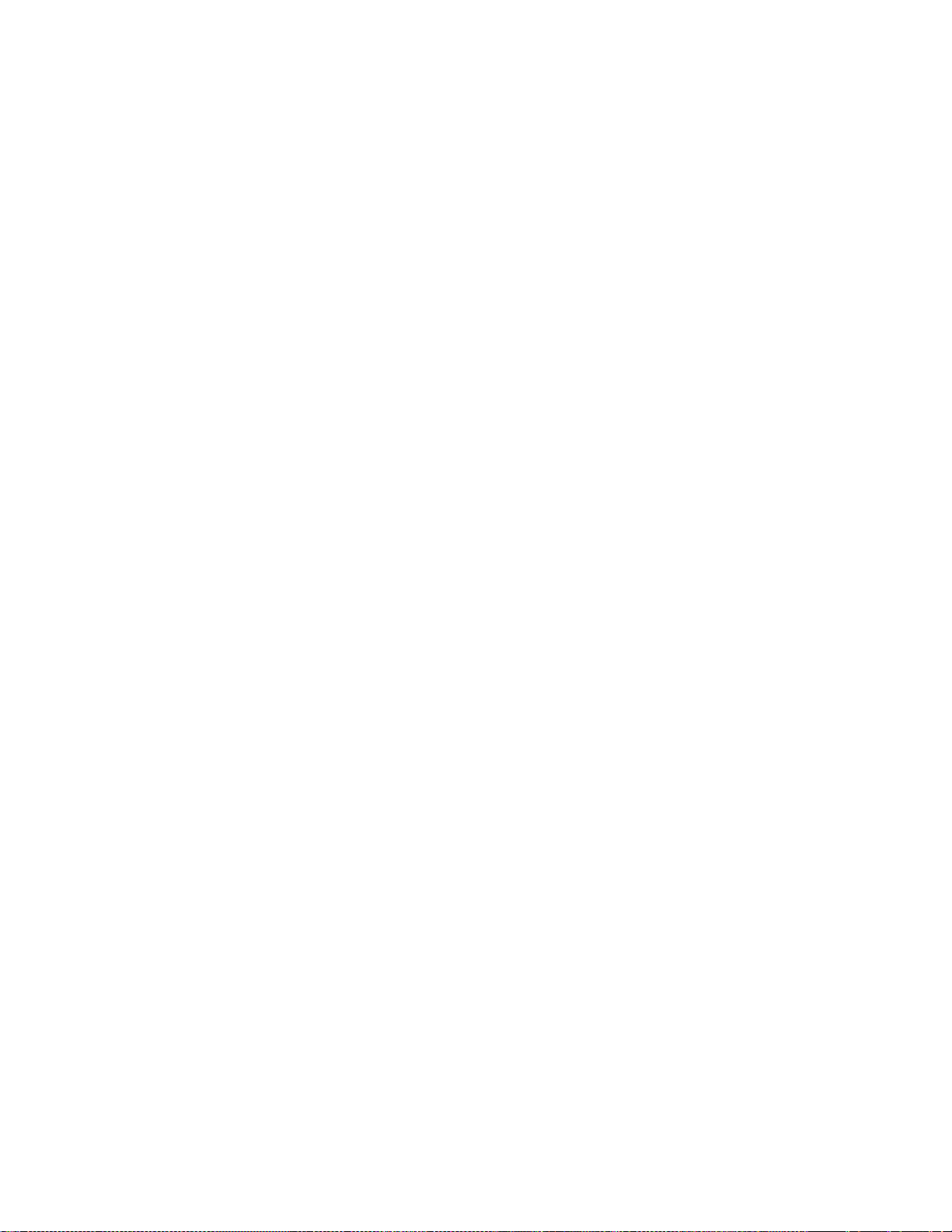
4 LDAP サーバ上で定義された MFP 資格証明書を入力します。
• MFP の識別名 - MFP 用の LDAP アカウントの識別名を入力します。 通常は ou(組織単位)と o (組織名)
を含めます。o は会社名、ou は会社の従業員のまとまりを表すことができます(例:o=Acme、ou=管理職)。
• MFP のパスワード - MFP 用の LDAP アカウントのパスワードを入力します。
• 匿名 LDAP バインド - これを選択すると、パスワードなしに MFP を LDAP サーバにバインドできるようにな
ります。
• MFP ログイン(Kerberos 設定) - MFP 用の Kerberos アカウントのログイン名を入力します。
• MFP パスワード(Kerberos 設定) - MFP 用の Kerberos アカウントのパスワードを入力します。
メモ: Kerberos LDAP 認証を使用する場合、Kerberos の構成設定によっては、関連付けられた MFP ア
カウントが必要になることがあります。 Kerberos 用の MFP アカウントの詳細については、Kerberos の説
明書類を参照してください。
5 [LDAP の詳細設定]フィールドに適切な情報を入力します。
• メール属性 - E メールアドレスの検索属性を指定します。 このフィールドの標準設定値は「mail」ですが、ユ
ーザが定義することができます。
• FAX 番号属性 - FAX 番号用の検索属性を指定します。 このフィールドの標準設定値は
「facsimiletelephonenumber」ですが、ユーザが定義することができます。
通信パスワードを設定する
通信パスワードは、セキュリティで保護された接続をデバイスと MarkVision サーバとの間で確立するのに役立ちま
す。 デバイスがパスワードを使用していない場合でも、セキュアな通信を行うことは可能です。ただしデバイスにパ
スワードが設定されている場合は、セキュリティで保護された通信チャネルを確立するために、そのパスワードがサ
ーバのパスワードと一致している必要があります。
1 MarkVision Professional のホーム画面で、[すべてのタスク]リストから[セキュリティ]→[通信パスワード]の順
に選択します。
2 [簡易検索]または[フォルダ]タブを使用して、デバイスを検索します。
複数のデバイスを選択する場合は、Ctrl キーを押しながらクリックするか、Shift キーを押しながらクリックします。
メモ: MVP の管理するデバイスが特定のタスクでサポートされていない場合、[簡易検索]タブまたは[フォル
ダ]タブ
ワークデバイスは赤色で表示
では
、そのデバイス
の名前が黒線の引かれた状態で表示されます
されます
。 デバイスパスワードを
入力して
、デバイスへのアクセスを取得
。 パスワード
で保護されているネット
します
。
3 [サーバと同期]をクリックします。
4 [はい]をクリックします。
メモ: 同期する前にサーバの通信パスワードを変更する場合には、そのチェックボックスをクリックします。
5 [OK]をクリックします。
メモ: デバイスパスワード
をキャンセルするには
、[パスワード
を削除]をクリックします
。
MarkVision Professional のセキュリティ機能を使用する
55
Page 56
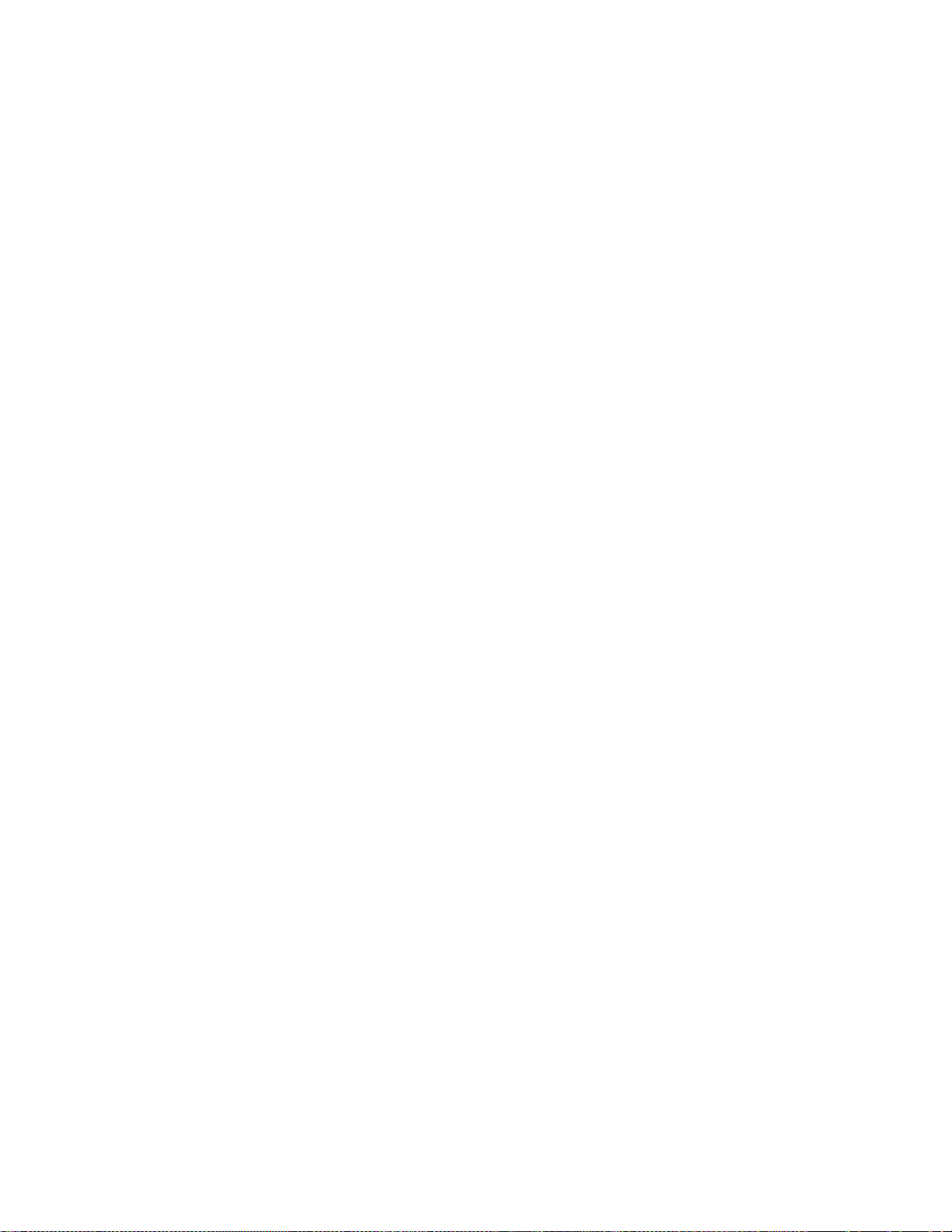
デバイスの内蔵セキュリティを変更する
MVP 管理者はこの機能を使用して、サポートされるデバイス上で選択されているセキュリティ設定を変更できます。
この作業により、デバイス自体の設定に加えた以前の変更が上書きされます。
1 MarkVision Professional のホーム画面で、[すべてのタスク]リストから[セキュリティ - 内蔵セキュリティ]を選
択します。
2 [簡易検索]または[フォルダ]タブを使用して、デバイスを検索します。
複数のデバイスを選択する場合は、Ctrl キーを押しながらクリックするか、Shift キーを押しながらクリックします。
メモ: MVP の管理するデバイスが特定のタスクでサポートされていない場合、[簡易検索]タブまたは[フォル
ダ]タブでは、そのデバイスの名前が黒線の引かれた状態で表示されます。 パスワードで保護されているネット
ワークデバイスは赤色で表示
されます
。 デバイスパスワードを入力して、デバイスへのアクセスを取得
3 認証メソッドを選択します。 選択できるメソッドは、[内部]、[Kerberos 5]、[LDAP]、[LDAP + GSSAPI]、およ
び[NTLM]です。
4 ユーザが自動的にデバイスからログアウトされるまでの遅延時間を秒単位(1 ~ 900)で設定します。
5 [PC ポートのスキャン範囲]に値を入力します。 これは、MFP とユーザの間にポートブロック型のファイアウォー
ルを設定している MVP 管理者のための設定です。 2 つのポート番号をコロンで区切って入力します。
6 変更を保存するには、[適用]をクリックします。また、すべてのフィールドをクリアして最初からやり直すには、
[元に戻す]をクリックします。
します
。
アクセス制御を管理する
管理者は MarkVision Professional を使用して、FAX、コピー、E メールなどさまざまなデバイス設定に対するセキ
ュリティ設定を制御することができます。
1 MarkVision Professional のホーム画面で、[すべてのタスク]リストから[セキュリティ - アクセス制御]を選択し
ます。
2 [簡易検索]または[フォルダ]タブを使用して、デバイスを選択します。
複数のデバイスを選択する場合は、Ctrl キーを押しながらクリックするか、Shift キーを押しながらクリックします。
メモ: MVP の管理するデバイスが特定のタスクでサポートされていない場合、[簡易検索]タブまたは[フォル
ダ]タブでは、そのデバイスの名前が黒線の引かれた状態で表示されます。 パスワードで保護されているネット
ワークデバイスは赤色で表示されます。 デバイスパスワードを入力して、デバイスへのアクセスを取得します。
3 ドロップダウンリストで、使用可能なオプションを以下から選択します。
• セキュリティなし - すべてのユーザが、そのユーザのセキュリティ権限に関わらず、アクセス制御に関連する
機能にアクセスできます。
• 無効 - アクセス制御によって保護された機能を持つすべてのボタンとパネルのメニュー項目を削除します。こ
のデバイスでは、ユーザのセキュリティ権限に関わらず、どのユーザも無効にされた機能にはアクセスできな
くなります。
• セキュリティテンプレートを選択すると、そのデバイスに対するそのテンプレートの設定方法に従ってアクセス
制御が提供されます。
メモ: ドロップダウンリストは、アクセス制御を設定できるデバイス機能でのみ使用できます。
4 変更を保存するには、[適用]をクリックします。また、すべての変更をキャンセルするには、[元に戻す]をクリッ
クします。
MarkVision Professional のセキュリティ機能を使用する
56
Page 57

メニューロックを設定する
管理者は、MVP を使用して、サポートされるデバイスの用紙メニュー、レポートメニュー、設定メニュー、およびネット
ワークメニューを暗証番号で保護することができます。
1 MarkVision Professional のホーム画面で、[すべてのタスク]リストから[セキュリティ]→[メニューロック設定]
の順に選択します。
2 [簡易検索]または[フォルダ]タブを使用して、デバイスを選択します。
メモ: MVP の管理するデバイスが特定のタスクでサポートされていない場合、[簡易検索]タブまたは[フォル
ダ]タブでは、そのデバイスの名前が黒線の引かれた状態で表示されます。 パスワードで保護されているネット
ワークデバイス
は赤色で表示されます
。 デバイスパスワード
3 [パスワード保護]セクションで、保護するメニューを選択または選択解除します。
4 [暗証番号を入力]テキストボックスに暗証番号を入力し、[暗証番号を再入力]テキストボックスにその番号を再
入力します。
メモ:
• 暗証番号は 0 ~ 9 までの数字のみを使用した 4 桁の数にしてください。
• 2 つの暗証番号が一致するとインジケータライトは緑色に変わり、一致しないと赤色のままになります。
5 変更を保存するには、[適用]をクリックします。また、変更をキャンセルして最初からやり直すには、[元に戻す]
をクリックします。
を入力して
、デバイス
へのアクセスを取得します
。
証書保存をインポートする(SSL)
SSL(Secure Sockets Layer)経由で通信する場合、SSL を使用する各ソケット用に登録された証明書をプリントサ
ーバに保存しておく必要があります。 ソケットとは、1 つの IP アドレスと 1 つのポートの組み合わせです。
新しい SSL 証書保存をデバイスにアップロードするには、以下の手順に従います。
1 MarkVision Professional のホーム画面で、[すべてのタスク]リストから[セキュリティ]→[SSL 設定]の順に選
択します。
2 [簡易検索]または[フォルダ]タブを使用して、デバイスを検索します。
複数のデバイスを選択する場合は、Ctrl キーを押しながらクリックするか、Shift キーを押しながらクリックします。
メモ: MVP の管理するデバイス
ダ]タブ
ワークデバイスは赤色で表示
では
、そのデバイスの名前が黒線
が特定のタスクでサポートされていない場合
の引かれた状態で表示されます
されます
。 デバイスパスワードを
入力して
、[簡易検索]タブ
。 パスワードで保護
、デバイスへのアクセスを取得
3 [参照]をクリックして適切な証書保存を選択し、[インポート]をクリックします。
4 [適用]をクリックして、その証書保存をデバイスにアップロードします。
メモ:
• [証明書の一覧]をクリックすると、デバイス上で使用可能な証明書の一覧が表示されます。
• [証明書の削除]をクリックすると、すべての SSL 証明書がデバイスから削除されます。
または
[フォル
されているネット
します
。
MarkVision Professional のセキュリティ機能を使用する
57
Page 58
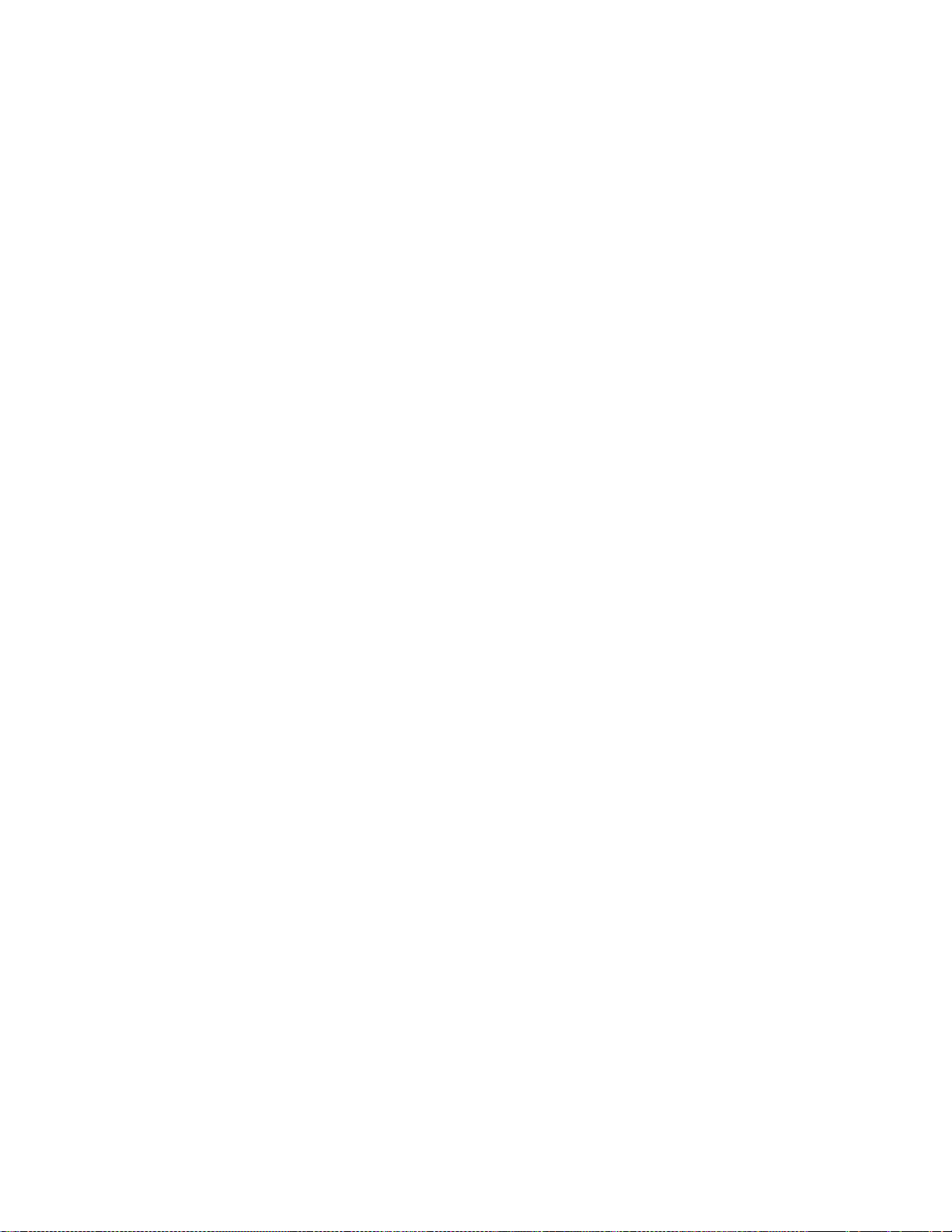
詳細なデバイスセキュリティを管理する
ビルディングブロックとセキュリティテンプレートについて
サポートされるデバイス上で、管理者は MarkVision Professional を使用してカスタムセキュリティテンプレートを作
成し、コピー、FAX、リモート管理、eSF 設定などさまざまな機能へのアクセスを制御できます。 機能アクセス制御
(または FAC)は、サポートされる SFP 上で 50 を超える機能に適用したり、サポートされる MFP 上で 70 を超える
機能に適用したりすることができます。
セキュリティテンプレートは 1 つまたは複数のビルディングブロックから作成します。ビルディングブロックは、ユーザ
確認用の特別なフォームです。 MarkVision Professional は、以下の 7 つのビルディングブロックをサポートしてい
ます。
• パスワード
• 暗証番号
• 内部アカウント
• Kerberos 5
• NTLM
• LDAP
• LDAP + GSSAPI
これらのビルディングブロックは、その組み合わせ方に応じて、有効なセキュリティテンプレート内に含める必要があ
る以下の要素を満たします。
1 認証(必須) - この要素は、デバイスにユーザの情報を伝えます。 7 つのビルディングブロックすべてが認証をサ
ポートします。
2 承認(オプション) - この要素は、ユーザが許可されている内容をデバイスに伝えます。 グループをサポートする
ビルディングブロックである LDAP、LDAP + GSSAPI、および内部アカウントのみが認証に使用できます。
3 グループ一覧(承認を使用する場合は必須) - この要素は、ユーザに与えるデバイスへのアクセスレベルを決定
します。 たとえば、管理者は[管理者][管理職][一般社員]という 3 つのグループを設定できます。 このシナリ
オでは、[管理者]グループのユーザはすべての機能にアクセスできるようになりますが、[管理職]グループの
ユーザがアクセスできる機能は、[管理者]グループのユーザより少なく、[一般社員]グループのユーザより多く
なります。
管理者が MFP 上で LDAP アカウントを使用してコピー機能へのアクセスを制御する場合は、以下のシナリオ 1 が
利用できます。 一方、管理者が暗証番号を使用してコピー機能を保護する場合は、シナリオ 2 が利用できます。
メモ: ここでは、ビルディングブロック、セキュリティテンプレート、および
な手順のみを説明します。 詳細な手順はこの章の後半で説明します。
機能アクセス制御を設定するための基本的
シナリオ 1: LDAP を使用して機能アクセス制御を設定する
1 デバイス一覧から 1 つまたは複数のデバイスを選択します。
2 [セキュリティ - LDAP(詳細)]タスクを使用してビルディングブロックを設定します。
3 このビルディングブロックに Corp という名前を付け、検索パラメータや所属グループなど適切な LDAP 情報を
使用して設定を行います。
4 [セキュリティ - セキュリティテンプレート]タスクを使用してセキュリティテンプレートを設定します。
5 このセキュリティテンプレートに Acme という名前を付け、[認証設定]ドロップダウンリストおよび[承認設定]ドロ
ップダウンリストから Corp を選択します。
MarkVision Professional のセキュリティ機能を使用する
58
Page 59
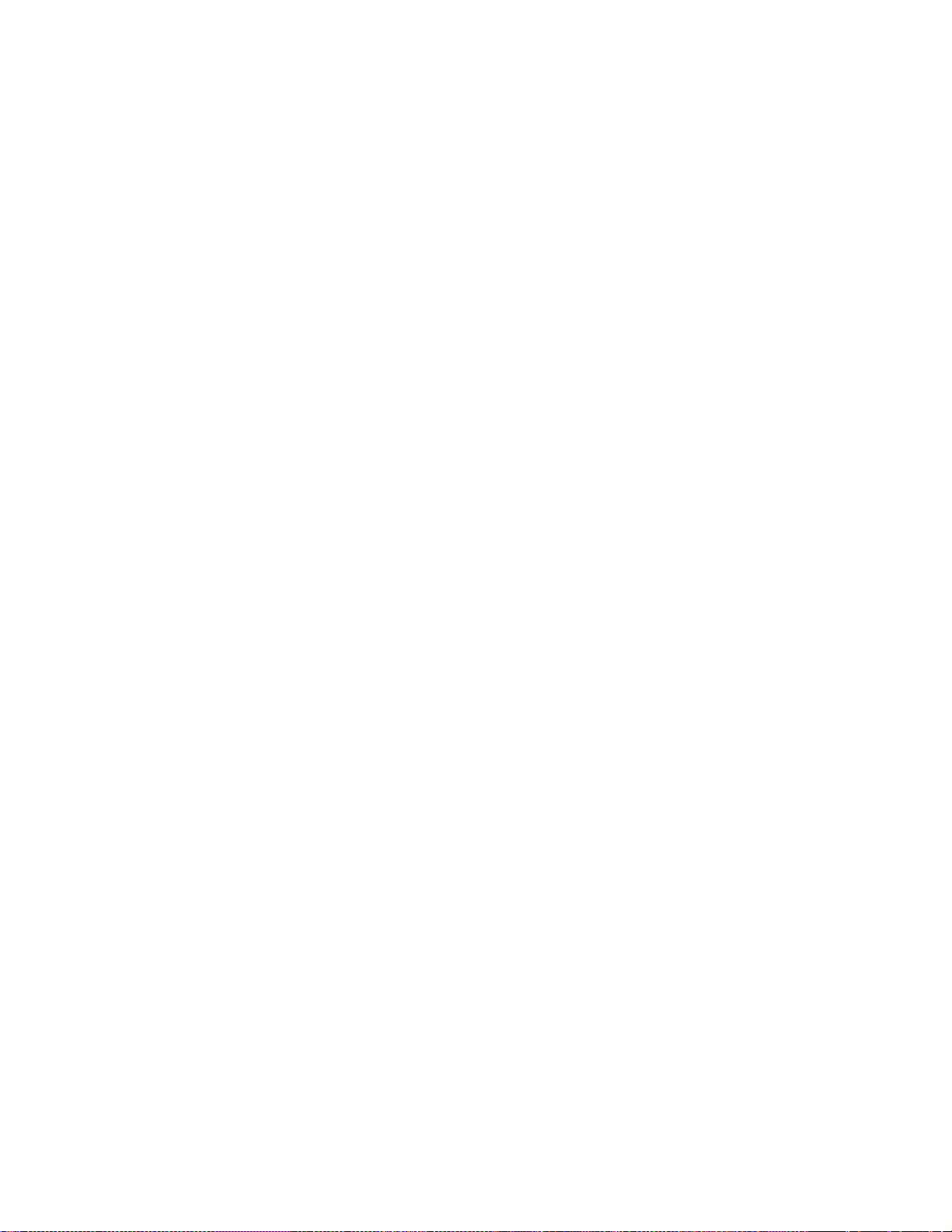
6 [すべてのタスク]リストから[セキュリティ - アクセス制御]タスクを選択し、[コピー機能]ドロップダウンリストか
ら Acme を選択します。
7 [適用]をクリックします。
ユーザはこの時点から、選択したデバイス上でコピー機能にアクセスするのに LDAP 資格証明書を入力するこ
とが必要になります。
シナリオ 2:暗証番号を使用して機能アクセス制御を設定する
パスワードおよび暗証番号とともに作成されたセキュリティテンプレートを使用して機能アクセスを制御しているデバ
イスでは、正しいパスワードまたは暗証番号を入力したどのユーザにも同じ権限が与えられます。 このことから、パ
スワードと暗証番号は他の認証形式と比べて安全性が低いと考えられています。
1 デバイス一覧から 1 つまたは複数のデバイスを選択します。
2 [セキュリティ - 暗証番号]タスクを使用してビルディングブロックを設定します。.
3 このビルディングブロックに Copy PIN という名前を付け、暗証番号を入力および再入力します。
4 [セキュリティ - セキュリティテンプレート]タスクを使用してセキュリティテンプレートを設定します。
5 このセキュリティテンプレートに Copy PIN 1 という名前を付け、[認証設定]ドロップダウンリストから Copy
PIN を選択します。
6 [すべてのタスク]リストから[セキュリティ - アクセス制御]タスクを選択し、[コピー機能]ドロップダウンリストか
ら Copy PIN 1 を選択します。
7 [適用]をクリックします。
ユーザはこの時点から、選択したデバイス上でコピー機能にアクセスするのに暗証番号を入力することが必要に
なります。
メモ:
• 管理者は MVP を使用して、パスワード、暗証番号、LDAP、および LDAP+GSSAPI の各ビルディングブロック
のインスタンスを、特定のデバイス上で複数定義することができます。 ビルディングブロックのインスタンスが単
一のデバイス上に複数存在する場合、管理者は各インスタンスに固有の名前を割り当てる必要があります。
• 管理者は内部アカウント、Kerberos 5、および NTLM の各ビルディングブロックを、デバイスごとに 1 つのイン
スタンスしか使用できないことがあります。
• 各デバイスで最大 140 個のセキュリティテンプレートをサポートできます。 セキュリティテンプレートの名前は互
いに異なっている必要がありますが、ビルディングブロックとセキュリティテンプレートは名前を共有することがで
きます。
• ビルディングブロックがセキュリティテンプレートの一部として使用されている場合、そのビルディングブロックは
削除できません。
MarkVision Professional のセキュリティ機能を使用する
59
Page 60

デバイスパスワードを作成または編集する(詳細)
MarkVision Professional により、管理者は、サポートされるデバイスごとに、ユーザレベルと管理者レベルのパス
ワードの組み合わせを全部で最大 250 通り設定することができます。 各パスワードは 8 ~ 128 文字の UTF-8 文
字列にし、(「IT 管理者のパスワード」など)固有の名前を付けて識別する必要があります。 この固有名は、1 ~ 128
文字の UTF-8 文字列にする必要があります。
1 MarkVision Professional のホーム画面で、[すべてのタスク]リストから[セキュリティ]→[パスワード]の順に選
択します。
2 デバイスを選択します。
メモ: MVP の管理するデバイスが特定のタスクでサポートされていない場合、[簡易検索]タブまたは[フォル
ダ]タブでは、そのデバイスの名前が黒線の引かれた状態で表示されます。 パスワードで保護されているネット
ワークデバイスは赤色で表示されます。 デバイスパスワードを入力して、デバイスへのアクセスを取得します。
3 パスワードを追加または編集するには、以下の手順に従います。
• 新しいデバイスパスワードを作成するには、[追加]をクリックします。
• 既存のデバイスパスワードを編集するには、リストからパスワードを選択して[編集]をクリックします。
メモ:
– 管理者レベルのパスワードを作成するには、[管理者パスワード]ボックスを選択します。 アクティビティを管
理者レベルのパスワードでセキュリティ保護している場合、そのアクティビティにアクセスできるのはそのパ
スワードのみになります。また、管理者レベルのパスワードはどの標準的なパスワードよりも優先されます。
アクティビティを標準のパスワードでセキュリティ保護している場合、管理者レベルのパスワードでもそのア
クティビティにアクセスできるようになります。
– パスワードを削除するには、リストからパスワードを選択して[削除]をクリックします。 [全て削除]をクリック
すると、一覧にあるパスワードが、選択されているかいないかに関わらずすべて削除されます。
暗証番号を作成する
通常、暗証番号は、特定のデバイスメニューまたはデバイス自体へのアクセスを制御するために使用します。 しか
し、一部のデバイスでは、管理者が MarkVision Professional でユーザレベルと管理者レベルの暗証番号の組み
合わせを全部で最大 250 通り作成し、スキャンやコピーなど特定のアクティビティを制御することができます。 ま
た、後からこれらの暗証番号を組み合わせて固有のユーザ名を付け、特定の機能アクセスを制御するセキュリティ
テンプレートを作成することができます。
暗証番号を作成するには、以下の手順に従います。
1 MarkVision Professional のホーム画面で、[すべてのタスク]リストから[セキュリティ - 暗証番号]を選択します。
2 [簡易検索]または[フォルダ]タブを使用して、デバイスを検索します。
複数のデバイスを選択する場合は、Ctrl キーを押しながらクリックするか、Shift キーを押しながらクリックします。
メモ: MVP の管理するデバイス
ダ]タブでは、そのデバイスの名前が黒線の
ワークデバイスは赤色で表示されます。 デバイスパスワードを入力して、デバイスへのアクセスを取得
が特定のタスクでサポートされていない場合
引かれた状態で表示されます
。 パスワードで保護
、[簡易検索]タブ
3 [追加]をクリックします。
4 [名前]ボックスに暗証番号設定の名前を入力します。 各暗証番号に、1 ~ 128 文字の UTF-8 文字列で固有
名を付ける必要があります(例:「Copy Lockout PIN」)。
または
[フォル
されているネット
します
。
MarkVision Professional のセキュリティ機能を使用する
60
Page 61

5 適切なボックスに 4 桁の暗証番号を入力し、確認のためにその暗証番号を再入力します。
メモ: 2 つの暗証番号が同一の場合、インジケータライトは緑色に変わります。 暗証番号が一致しない場合、イ
ンジケータライトは赤色のままです。
6 この暗証番号を管理者の暗証番号として使用する場合は、[管理者暗証番号]を選択します。
メモ: アクティビティ
の暗証番号のみになります。
を管理者の暗証番号でセキュリティ保護すると
アクティビティにアクセスできるのはそ
、その
7 [OK]をクリックします。
複数の暗証番号設定を管理する
1 MarkVision Professional のホーム画面で、[すべてのタスク]リストから[セキュリティ]→[暗証番号]の順に選
択します。
2 [簡易検索]または[フォルダ]タブを使用して、デバイスを検索します。
複数のデバイスを選択する場合は、Ctrl キーを押しながらクリックするか、Shift キーを押しながらクリックします。
メモ: MVP の管理するデバイスが特定のタスクでサポートされていない場合、[簡易検索]タブまたは[フォル
ダ]タブでは、そのデバイスの名前が黒線の引かれた状態で表示されます。 パスワードで保護されているネット
ワークデバイスは赤色で表示されます。 デバイスパスワードを入力して、デバイスへのアクセスを取得します。
3 リストから暗証番号設定を選択して、[編集]をクリックします。
4 必要に応じて名前または暗証番号を編集し、[OK]をクリックします。
メモ: 2 つの暗証番号
ンジケータライトは
が同一の場合
赤色のままです
、インジケータライト
。
5 暗証番号の設定を削除するには、リストからその暗証番号を選択して、[削除]をクリックします。
は緑色に変わります
。 暗証番号
が一致しない場合
、イ
メモ: [全て削除]をクリックすると、現在保存されているすべての暗証番号設定が削除されます。
遠隔操作パネルを使用して暗証番号を入力する
MVP で[操作パネル]タスクを使用して暗証番号を入力している間、操作パネル画面は黒いままになります。 これ
は、暗証番号が画面に表示されないようにするための措置です。 コンピュータのキーボードで Enter キーを押す
か、遠隔操作パネルで
遠隔操作パネルを使用して暗証番号を入力するには、以下の手順に従います。
1 MarkVision Professional のホーム画面で、[すべてのタスク]リストから[操作パネル]を選択します。
2 [簡易検索]または[フォルダ]タブを使用して、デバイスを選択します。
メモ: MVP の管理するデバイスが特定のタスクでサポートされていない場合、[簡易検索]タブまたは[フォル
ダ]タブ
ワークデバイスは赤色で表示
3 パスワード保護機能を選択します。
4 適切な暗証番号を入力し、コンピュータのキーボードで Enter キーを押すか、遠隔操作パネルで をクリックし
ます。
では
、そのデバイスの名前
をクリックするまで暗証番号は登録されず、画面は黒いままとなります。
が黒線の引かれた状態で表示されます
されます
。 デバイスパスワードを
入力して
。 パスワード
、デバイスへのアクセスを取得
で保護されているネット
します
。
MarkVision Professional のセキュリティ機能を使用する
61
Page 62

内部アカウントを使用する
MVP 管理者は、サポートされるデバイスごとに、1 つの内部アカウントビルディングブロックを設定できます。 各内
部アカウントには、最大 32 個のユーザグループと 250 個のユーザアカウントを含めることができます。 内部アカウ
ントビルディングブロックをセキュリティテンプレートで使用するには、各ユーザの所属グループを定義しておく必要
があります。
内部アカウントビルディングブロックを使用するセキュリティテンプレートごとに、そのテンプレートが保護している機
能へのアクセスを許可するユーザグループを定義する必要があります。 セキュリティテンプレートに含まれるグルー
プに所属するユーザであれば、そのセキュリティテンプレートが制御するすべての機能にアクセスできます。
ユーザグループを定義する
MVP でデバイス用の内部アカウントを新しく作成するには、少なくとも 1 つのユーザグループを管理者は定義して
おく必要があります。 ユーザグループを定義するには、以下の手順に従います。
1 MarkVision Professional のホーム画面で、[すべてのタスク]リストから[セキュリティ - 内部アカウント]を選択
します。
2 デバイスを選択します。
3 [グループの設定]をクリックします。
4 ユーザグループ名を入力します(最大 32 個)。
メモ: グループ名に使用できる文字数は 128 文字です。
内部アカウントを作成する
内部アカウントを作成するには、以下の手順に従います。
1 MarkVision Professional のホーム画面で、[すべてのタスク]リストから[セキュリティ - 内部アカウント]を選択
します。
2 デバイスを選択します。
3 [追加]をクリックします。
次の中から必要なフィールドに情報を入力します(入力必須フィールドは斜体で表示されています)。
•
アカウント名
使用できます。
•
ユーザ
ます。
• パスワード - 8 ~ 128 文字のパスワードを入力します。
• パスワードを再入力 - 上のフィールドに入力したパスワードを入力します。 2 つのパスワードが同一の場
合、インジケータライトは緑色に変わります。 パスワードが一致しない場合、インジケータライトは赤色のまま
です。
• E メール - ユーザの E メールアドレスを入力します(例:「jsmith@markvision.com」)。
• グループ - このアカウントが所属するグループを選択します。 このアカウントで複数のグループを選択する場
合は、Ctrl キーを押したままにします。
- ユーザのアカウント名を入力します(例:「Jack Smith」)。 最大 128 文字の UTF-8 文字列を
ID - このアカウントの ID を入力します(例:「jsmith」)。 最大 128 文字の UTF-8 文字列を使用でき
4 [OK]をクリックします。
メモ: [リセット]をクリックすると、すべての変更が適用されずにキャンセルされます。
MarkVision Professional のセキュリティ機能を使用する
62
Page 63

内部アカウント用の設定を指定する
[内部アカウント設定]セクションで選択した設定によって、管理者が新しい内部アカウントの作成時に入力する必要
のある情報と、ユーザが認証時に入力する必要のある情報が決まります。
• パスワードを必須にする - このボックスを選択すると、新しい内部アカウントの作成時に[パスワード]が入力必
須フィールドになります。
• [E メールアドレスを必須にする] - このボックスを選択すると、内部アカウントの新規作成時に[E メール]が入力
必須フィールドになります。
• ユーザの資格証明書を必須にする - [ユーザ ID]と[ユーザ ID とパスワード]のどちらかを、ユーザ認証時の必
須入力情報に指定します。
Kerberos 認証を使用する(詳細)
サポートされるデバイス上に MVP の管理者が保存できる Kerberos 設定ファイル(krb5.conf)は 1 つだけです。 た
だし、krb5.conf ファイルには複数の領域と Kerberos ドメインコントローラ(KDC)を適用できます。 したがって、管
理者は Kerberos サーバが受信する可能性のあるすべての種類の認証要求を予想し、その要求をすべて処理でき
るように krb5.conf ファイルを設定する必要があります。
メモ:
• krb5.conf ファイルは 1 つしか使用されないため、単純な Kerberos ファイルを送信すると、この設定ファイルは
上書きされます。
• krb5.conf ファイルで標準設定領域を指定できます。 しかし、領域がこの設定ファイルで指定されていない場合
には、指定した最初の領域が認証用の標準設定領域として使用されます。
単純な Kerberos 設定ファイルを作成する
1 MarkVision Professional のホーム画面で、[すべてのタスク]リストから[セキュリティ]→[Kerberos(詳細)]の
順に選択します。
2 [簡易検索]または[フォルダ]タブを使用して、デバイスを選択します。
複数のデバイスを選択する場合は、Ctrl キーを押しながらクリックするか、Shift キーを押しながらクリックします。
メモ: MVP の管理するデバイスが特定のタスクでサポートされていない場合、[簡易検索]タブまたは[フォル
ダ]タブでは、そのデバイスの名前が黒線の引かれた状態で表示されます。 パスワードで保護されているネット
ワークデバイスは赤色で表示されます。 デバイスパスワードを入力して、デバイスへのアクセスを取得します。
3 KDC(Kerberos ドメインコントローラ)のアドレスを[KDC のアドレス]フィールドに入力します。
4 Kerberos サーバが使用するポートの番号(1 ~ 88)を[KDC のポート]フィールドに入力します。
5 Kerberos サーバが使用する領域を[領域]フィールドに入力します。
6 選択したデバイスにこの情報を krb5.conf ファイルとして保存するには、[適用]をクリックします。また、フィール
ドをリセットしてもう一度やり直すには、[元に戻す]をクリックします。
MarkVision Professional のセキュリティ機能を使用する
63
Page 64

Kerberos 設定ファイルをアップロードする
1 MarkVision Professional のホーム画面で、[すべてのタスク]リストから[セキュリティ]→[Kerberos(詳細)]の
順に選択します。
2 [簡易検索]または[フォルダ]タブを使用して、デバイスを選択します。
複数のデバイスを選択する場合は、Ctrl キーを押しながらクリックするか、Shift キーを押しながらクリックします。
メモ: MVP の管理するデバイスが特定のタスクでサポートされていない場合、[簡易検索]タブまたは[フォル
ダ]タブでは、そのデバイスの名前が黒線の引かれた状態で表示されます。 パスワードで保護されているネット
ワークデバイス
は赤色で表示されます
。 デバイスパスワード
を入力して
、デバイス
へのアクセスを取得します
3 [参照]をクリックして krb5.conf ファイルを探し、[追加]をクリックします。
4 選択したデバイスに krb5.conf ファイルをアップロードするには、[適用]をクリックします。また、フィールドをリセ
ットして新しい設定ファイルを検索するには、[元に戻す]をクリックします。
メモ:
• 選択したデバイスから Kerberos 設定ファイルを削除するには、[削除]をクリックします。
• 選択したデバイス用の Kerberos 設定ファイルを表示するには、[表示]をクリックします。
• 選択したデバイス用の Kerberos 設定ファイルが機能することを確認するには、[テスト設定]をクリックします。
NTLM 認証を使用する
。
NTLM(Windows NT LAN Manager)は、ユーザのパスワードをプレーンテキストでネットワークに送信せずに認証
を可能にする Microsoft のソリューションです。 ユーザの実際のパスワードが比較されるのではなく、NTLM サーバ
とクライアントがユーザのパスワードを基に 3 つの暗号化文字列を生成し、それらを比較します。
サポートされるデバイス上に MVP の管理者が保存できる NTLM 設定は 1 つだけです。これは、1 つの NT ドメイ
ンには 1 つのデバイスしか登録できないためです。
メモ:
• NTLM 設定ファイルの情報は機密情報であるため、MVP の管理者が NTLM 設定全体にアクセスして変更を
加えるには、サポートされるデバイスの[内蔵 Web サーバ](EWS)ページからアクセスする必要があります。
MVP で変更ができるのは、NTLM サーバ用の標準設定ユーザドメインのアドレスのみです。
• サポートされるデバイスを NTLM ドメインに登録しなければ、NTLM ビルディングブロックをセキュリティテンプ
レート内で使用することはできません。
• NTLM ビルディングブロックがセキュリティテンプレートの一部として使用されている場合は、そのビルディング
ブロックを削除したり登録解除したりすることはできません。
NTLM サーバの標準設定ユーザのドメインを指定する
1 MarkVision Professional のホーム画面で、[すべてのタスク]リストから[セキュリティ]→[NTLM]の順に選択し
ます。
2 [簡易検索]または[フォルダ]タブを使用して、デバイスを選択します。
複数のデバイスを選択する場合は、Ctrl キーを押しながらクリックするか、Shift キーを押しながらクリックします。
メモ: MVP の管理するデバイスが特定のタスクでサポートされていない場合、[簡易検索]タブまたは[フォル
ダ]タブ
ワークデバイスは赤色で表示
では
、そのデバイス
の名前が黒線の引かれた状態で表示されます
されます
MarkVision Professional のセキュリティ機能を使用する
。 デバイスパスワードを
入力して
。 パスワード
、デバイスへのアクセスを取得
で保護されているネット
します
64
。
Page 65

3 標準設定ユーザのドメインを[標準設定ユーザのドメイン]フィールドに入力します。 これは、MVP がユーザの認
証を試みるときに使用される標準設定の NT ドメインです。
4 [適用]をクリックして、新しい標準設定ユーザのドメインを保存します。
LDAP 設定をする(詳細)
Lightweight Directory Access Protocol(LDAP)は、TCP/IP 上で直接動作する標準的なクロスプラットフォームの
拡張可能プロトコルで、ディレクトリと呼ばれる特殊なデータベースにアクセスするのに使用されます。 そのメリットは
さまざまな種類のデータベースとやり取りできることで、そのため、他の多くの認証メソッドよりも柔軟性が高くなります。
メモ:
• 管理者は MVP を使用して、サポートされるデバイス上に最大 5 つの固有の LDAP 設定を保存できます。 各
設定に固有の名前を付ける必要があります。
• 管理者は、最大 32 個のユーザ定義グループを作成して、固有の各 LDAP 認証に適用することができます。.
• LDAP ビルディングブロックがセキュリティテンプレートの一部として使用されている場合、そのビルディングブロ
ックは削除できません。
新しい LDAP 設定を追加する方法
1 MarkVision Professional のホーム画面で、[すべてのタスク]リストから[セキュリティ - LDAP]を選択します。
2 [簡易検索]または[フォルダ]タブを使用して、デバイスを選択します。
複数のデバイスを選択する場合は、Ctrl キーを押しながらクリックするか、Shift キーを押しながらクリックします。
メモ: MVP の管理するデバイスが特定のタスクでサポートされていない場合、[簡易検索]タブまたは[フォル
ダ]タブでは、そのデバイスの名前が黒線の引かれた状態で表示されます。 パスワードで保護されているネット
ワークデバイスは赤色で表示されます。 デバイスパスワードを入力して、デバイスへのアクセスを取得します。
3 [追加]をクリックします。
4 [LDAP]設定ダイアログに適切な情報を入力します。
• セットアップ名 - この名前は、セキュリティテンプレートの作成時に特定の LDAP サーバ設定を識別するため
に使用されます。
• サーバアドレス - 認証が実行される LDAP ディレクトリサーバの IP アドレスまたはホスト名を入力します。
• サーバポート - LDAP ディレクトリサーバと通信するためにローカルコンピュータが使用するポートです。 デ
フォルトの LDAP ポートは 389 です。
• SSL/TLS を使用 - [SSL](Secure Sockets Layer)、[TLS](Transport Layer Security)、または[なし]を
選択します。
• ユーザ ID 属性 - ユーザを一意に識別する属性名を入力します。 たとえば、[cn]または[userid]を入力し
ます。[cn]は「common name(共通名)」の略です。 このフィールドには、ユーザ定義の属性名も利用できま
す。
• メール属性 - ユーザの E メールアドレスの属性名を入力します。
• フルネーム属性 - ユーザのフルネームの属性名を入力します。
メモ: [メール属性]フィールドと[フルネーム属性]フィールドは、MFP でのみ使用可能です。
• 検索ベース - 検索ベース(「識別名」または「DN」と呼ばれる場合もあり)は、ユーザアカウントが存在する
LDAP ディレクトリサーバ内のノードです。複数の検索ベースをセミコロンで区切って入力できます。
メモ: 検索ベースには、cn(共通名)、ou(組織単位)、o(組織)、c(国)、dc(ドメイン)など複数の属性がカン
マ区切りで記述されます。
MarkVision Professional のセキュリティ機能を使用する
65
Page 66

• 検索タイムアウト - 5 ~ 30 秒の値を入力します。
• 必須ユーザ入力 - [ユーザ ID]または[ユーザ ID とパスワード]のどちらかを選択し、LDAP ビルディングブ
ロックによって保護されている機能にアクセスしようとするユーザに入力を求める資格証明書の種類を指定
します。
• 匿名 LDAP バインド - これを選択すると MVP が LDAP サーバに匿名でバインドされ、[MFP 識別名]フィ
ールドと[MFP パスワード]フィールドは灰色表示になります。
• MFP 識別名 - プリントサーバの識別名を入力します。
• MFP パスワード - プリントサーバのパスワードを入力します。
• ユーザ - クリックして選択またはクリアします。これを指定すると、「ユーザ」オブジェクトクラスも検索対象とな
ります。
• カスタムオブジェクトクラス - クリックして選択またはクリアします。MVP 管理者は、最大で 3 つのカスタム検
索オブジェクトクラスを定義できます。
• グループの設定 - MVP 管理者は、(グループの cn(共通名)など)グループの識別子を入力して、特定のグ
ループへのアクセスを制限することができます。 最大で 32 個のグループを指定できます。
5 変更を保存するには[OK]をクリックします。また、以前の値に戻すには[リセット]をクリックします。
既存の LDAP 設定を編集する方法
1 MarkVision Professional のホーム画面で、[すべてのタスク]リストから[セキュリティ - LDAP]を選択します。
2 [簡易検索]または[フォルダ]タブを使用して、デバイスを選択します。
複数のデバイスを選択する場合は、Ctrl キーを押しながらクリックするか、Shift キーを押しながらクリックします。
メモ: MVP の管理するデバイスが特定のタスクでサポートされていない場合、[簡易検索]タブまたは[フォル
ダ]タブでは、そのデバイスの名前が黒線の引かれた状態で表示されます。 パスワードで保護されているネット
ワークデバイスは赤色で表示されます。 デバイスパスワードを入力して、デバイスへのアクセスを取得します。
3 一覧から設定を選択します。
4 [編集]をクリックします。
5 [LDAP 設定]ダイアログで変更を加えます。
6 変更を保存するには[OK]をクリックします。また、以前の値に戻すには[リセット]をクリックします。
既存の LDAP 設定を削除する方法
1 MarkVision Professional のホーム画面で、[すべてのタスク]リストから[セキュリティ - LDAP]を選択します。
2 [簡易検索]または[フォルダ]タブを使用して、デバイスを選択します。
複数のデバイスを選択する場合は、Ctrl キーを押しながらクリックするか、Shift キーを押しながらクリックします。
メモ: MVP の管理するデバイスが特定のタスクでサポートされていない場合、[簡易検索]タブまたは[フォル
ダ]タブでは、そのデバイスの名前が黒線の引かれた状態で表示されます。 パスワードで保護されているネット
ワークデバイス
は赤色で表示されます
3 一覧から設定を選択します。
。 デバイスパスワード
を入力して
、デバイス
へのアクセスを取得します
。
4 [削除]をクリックします。
5 [はい]をクリックします。
メモ: 一覧にあるすべての LDAP + GSSAPI 設定を削除するには、[全て削除]をクリックします。
MarkVision Professional のセキュリティ機能を使用する
66
Page 67

既存の LDAP 設定を確認する方法
1 MarkVision Professional のホーム画面で、[すべてのタスク]リストから[セキュリティ - LDAP]を選択します。
2 [簡易検索]または[フォルダ]タブを使用して、デバイスを選択します。
複数のデバイスを選択する場合は、Ctrl キーを押しながらクリックするか、Shift キーを押しながらクリックします。
メモ: MVP の管理するデバイスが特定のタスクでサポートされていない場合、[簡易検索]タブまたは[フォル
ダ]タブ
ワークデバイスは赤色で表示
では
、そのデバイスの名前が黒線
されます
の引かれた状態で表示されます
。 デバイスパスワードを入力して、デバイスへのアクセスを取得
。 パスワードで保護
されているネット
します
。
3 一覧から設定を選択します。
4 [テスト設定]をクリックします。
LDAP + GSSAPI を設定する
GSSAPI(Generic Security Services Application Programming Interface)の通信は常にセキュリティ保護される
ため、MVP 管理者は、LDAP サーバへの認証を行うのに、単純な LDAP 認証ではなく GSSAPI を使用したほうが
よい場合もあります。 ユーザは、LDAP サーバで直接認証を行う代わりに、まず Kerberos サーバで認証を行って
Kerberos の「チケット」を取得します。 このチケットは、アクセスのために GSSAPI プロトコルを使用して LDAP サ
ーバに送られます。
メモ:
• 管理者は MVP を使用して、サポートされるデバイス上に最大 5 つの異なる LDAP + GSSAPI 設定を保存す
ることができます。 各設定に固有の名前を付ける必要があります。
• 管理者は、最大 32 個のユーザ定義グループを作成して、固有の各 LDAP + GSSAPI 設定に適用することが
できます。
• LDAP + GSSAPI ビルディングブロックがセキュリティテンプレートの一部として利用されている場合、そのビル
ディングブロックは削除できません。
新しい LDAP + GSSAPI 設定を追加する方法
1 MarkVision Professional のホーム画面で、[すべてのタスク]リストから[セキュリティ - LDAP + GSSAPI]を選
択します。
2 [簡易検索]または[フォルダ]タブを使用して、デバイスを選択します。
複数のデバイスを選択する場合は、Ctrl キーを押しながらクリックするか、Shift キーを押しながらクリックします。
メモ: MVP の管理
ダ]タブでは、そのデバイスの名前が黒線の
ワークデバイスは赤色で表示されます。 デバイスパスワードを入力して、デバイスへのアクセスを取得
するデバイスが特定のタスクでサポートされていない場合
引かれた状態で表示されます
。 パスワードで保護
、[簡易検索]タブ
3 [追加]をクリックします。
4 [LDAP]設定ダイアログに適切な情報を入力します。
• セットアップ名 - この名前は、セキュリティテンプレートの作成時に特定の LDAP サーバ設定を識別するため
に使用されます。
• サーバアドレス - 認証が実行される LDAP ディレクトリサーバの IP アドレスまたはホスト名を入力します。
• サーバポート - LDAP ディレクトリサーバと通信するためにローカルコンピュータが使用するポートです。 デ
フォルトの LDAP ポートは 389 です。
• SSL/TLS を使用 - [SSL](Secure Sockets Layer)、[TLS](Transport Layer Security)、または[なし]を
選択します。
MarkVision Professional のセキュリティ機能を使用する
または
[フォル
されているネット
します
。
67
Page 68
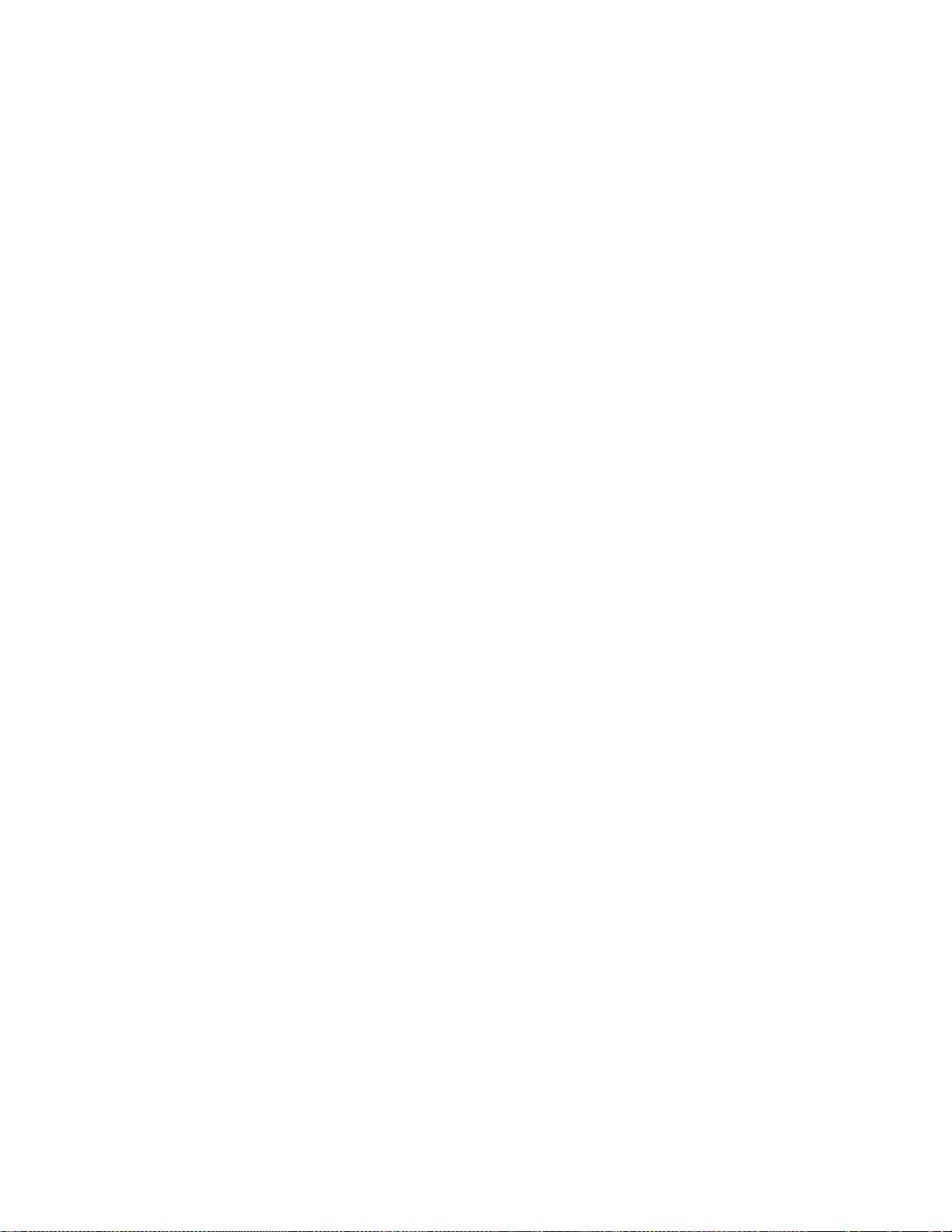
• ユーザ ID 属性 - ユーザを一意に識別する属性名を入力します。 たとえば、[cn]または[userid]を入力し
ます。[cn]は「common name(共通名)」の略です。 このフィールドには、ユーザ定義の属性名も利用できま
す。
• メール属性 - ユーザの E メールアドレスの属性名を入力します。
• フルネーム属性 - ユーザのフルネームの属性名を入力します。
メモ: [メール属性]フィールドと[フルネーム属性]フィールドは、MFP でのみ使用可能です。
• 検索ベース - 検索ベース(「識別名」または「DN」と呼ばれる場合もあり)は、ユーザアカウントが存在する
LDAP ディレクトリサーバ内のノードです。複数の検索ベースをセミコロンで区切って入力できます。
メモ: 検索ベースには、cn(共通名)、ou(組織単位)、o(組織)、c(国)、dc(ドメイン)など複数の属性がカン
マ区切りで記述されます。
• 検索タイムアウト - 5 ~ 30 秒の値を入力します。
• MFP 識別名 - プリントサーバの識別名を入力します。
• MFP パスワード - プリントサーバのパスワードを入力します。
• ユーザ - クリックして選択またはクリアします。これを指定すると、「ユーザ」オブジェクトクラスも検索対象とな
ります。
• カスタムオブジェクトクラス - クリックして選択またはクリアします。MVP 管理者は、最大で 3 つのカスタムオ
ブジェクトクラスを定義できます。
• グループの設定 - MVP 管理者は、(グループの cn(共通名)など)グループの識別子を入力して、特定のグ
ループへのアクセスを制限することができます。 最大で 32 個のグループを指定できます。
5 変更を保存するには[OK]をクリックします。また、以前の値に戻すには[リセット]をクリックします。
既存の LDAP + GSSAPI 設定を編集する方法
1 MarkVision Professional のホーム画面で、[すべてのタスク]リストから[セキュリティ - LDAP + GSSAPI]を選
択します。
2 [簡易検索]または[フォルダ]タブを使用して、デバイスを選択します。
複数のデバイスを選択する場合は、Ctrl キーを押しながらクリックします。
メモ: MVP の管理するデバイスが特定のタスクでサポートされていない場合、[簡易検索]タブまたは[フォル
ダ]タブ
ワークデバイスは赤色で表示
では
、そのデバイス
3 一覧から設定を選択します。
4 [編集]をクリックします。
5 [LDAP 設定]ダイアログで変更を加えます。
6 変更を保存するには[OK]をクリックします。また、以前の値に戻すには[リセット]をクリックします。
の名前が黒線の引かれた状態で表示されます
されます
。 デバイスパスワードを
入力して
、デバイスへのアクセスを取得
。 パスワード
で保護されているネット
します
。
MarkVision Professional のセキュリティ機能を使用する
68
Page 69

既存の LDAP + GSSAPI 設定を削除する方法
1 MarkVision Professional のホーム画面で、[すべてのタスク]リストから[セキュリティ - LDAP + GSSAPI]を選
択します。
2 [簡易検索]または[フォルダ]タブを使用して、デバイスを選択します。
複数のデバイスを選択する場合は、Ctrl キーを押しながらクリックします。
メモ: MVP の管理するデバイスが特定のタスクでサポートされていない場合、[簡易検索]タブまたは[フォル
ダ]タブでは、そのデバイスの名前が黒線の引かれた状態で表示されます。 パスワードで保護されているネット
ワークデバイス
は赤色で表示されます
。 デバイスパスワード
を入力して
、デバイス
へのアクセスを取得します
3 一覧から設定を選択します。
4 [削除]をクリックします。
5 [はい]をクリックします。
メモ: 一覧にあるすべての LDAP + GSSAPI 設定を削除するには、[全て削除]をクリックします。
既存の LDAP + GSSAPI 設定を確認する方法
1 MarkVision Professional のホーム画面で、[すべてのタスク]リストから[セキュリティ - LDAP + GSSAPI]を選
択します。
2 [簡易検索]または[フォルダ]タブを使用して、デバイスを選択します。
。
複数のデバイスを選択する場合は、Ctrl キーを押しながらクリックします。
メモ: MVP の管理するデバイスが特定のタスクでサポートされていない場合、[簡易検索]タブまたは[フォル
ダ]タブでは、そのデバイスの名前が黒線の引かれた状態で表示されます。 パスワードで保護されているネット
ワークデバイスは赤色
で表示されます
。 デバイスパスワード
を入力して
、デバイスへのアクセス
を取得します
。
3 一覧から設定を選択します。
4 [テスト設定]をクリックします。
セキュリティテンプレートを設定する
サポートされるデバイス上で、管理者は MarkVision Professional を使用してカスタムセキュリティテンプレートを作
成し、コピー、FAX、リモート管理、eSF 設定などさまざまな機能へのアクセスを制御できます。 機能アクセス制御
(または FAC)は、サポートされる SFP 上で 50 を超える機能に適用したり、サポートされる MFP 上で 70 を超える
機能に適用したりすることができます。
セキュリティテンプレートは 1 つまたは複数のビルディングブロックから作成します。ビルディングブロックは、ユーザ
確認用の特別なフォームです。 MarkVision Professional は、以下の 7 つのビルディングブロックをサポートしてい
ます。
• パスワード
• 暗証番号
• 内部アカウント
• Kerberos 5
• NTLM
• LDAP
• LDAP + GSSAPI
MarkVision Professional のセキュリティ機能を使用する
69
Page 70

これらのビルディングブロックは、その組み合わせ方に応じて、有効なセキュリティテンプレート内に含める必要があ
る以下の要素を満たします。
1 認証(必須) - この要素は、デバイスにユーザの情報を伝えます。 7 つのビルディングブロックすべてが認証をサ
ポートします。
2 承認(オプション) - この要素は、ユーザが許可されている内容をデバイスに伝えます。 グループをサポートする
ビルディングブロックである LDAP、LDAP + GSSAPI、および内部アカウントのみが承認に使用できます。
3 グループ一覧(承認を使用する場合は必須) - この要素は、ユーザに与えるデバイスへのアクセスレベルを決定
します。 たとえば、管理者は[管理者][管理職][一般社員]という 3 つのグループを設定できます。 このシナリ
オでは、[管理者]グループのユーザはすべての機能にアクセスできるようになりますが、[管理職]グループの
ユーザがアクセスできる機能は、[管理者]グループのユーザより少なく、[一般社員]グループのユーザより多く
なります。
メモ:
• サポートされるデバイスごとに、最大 140 個のセキュリティテンプレートを保持できます。
• デバイス上の各セキュリティテンプレートには、固有名を付ける必要があります。
セキュリティテンプレートを作成する
1 MarkVision Professional のホーム画面で、[すべてのタスク]リストから[セキュリティ - セキュリティテンプレー
ト]を選択します。
2 [簡易検索]または[フォルダ]タブを使用して、デバイスを選択します。
メモ: MVP の管理するデバイスが特定のタスクでサポートされていない場合、[簡易検索]タブまたは[フォル
ダ]タブでは、そのデバイスの名前が黒線の引かれた状態で表示されます。 パスワードで保護されているネット
ワークデバイスは赤色で表示されます。 デバイスパスワードを入力して、デバイスへのアクセスを取得します。
3 [追加]をクリックします。
4 セキュリティテンプレートを識別するための固有名を入力します(最大 128 文字)。
5 認証設定を選択します。 このリストには、デバイス上で利用できる認証ビルディングブロックが表示されます。
6 承認設定を選択します。 このリストには、デバイス上で利用できる承認ビルディングブロックが表示されます。
メモ: 暗証番号やパスワードなど、一部のビルディングブロックは個別承認をサポートしていません。
7 セキュリティテンプレートに追加するグループを選択します。 複数のグループを選択する場合は、Ctrl キーを押
したままにします。
8 [OK]をクリックします。
既存のセキュリティテンプレートを編集または削除する
1 MarkVision Professional のホーム画面で、[すべてのタスク]リストから[セキュリティ - セキュリティテンプレー
ト]を選択します。
2 [簡易検索]または[フォルダ]タブを使用して、デバイスを選択します。
メモ: MVP の管理するデバイスが特定のタスクでサポートされていない場合、[簡易検索]タブまたは[フォル
ダ]タブでは、そのデバイスの名前が黒線の引かれた状態で表示されます。 パスワードで保護されているネット
ワークデバイスは赤色
で表示されます
。 デバイスパスワード
を入力して
、デバイスへのアクセス
を取得します
。
3 一覧からセキュリティテンプレートを選択します。
4 [編集]をクリックします。
MarkVision Professional のセキュリティ機能を使用する
70
Page 71
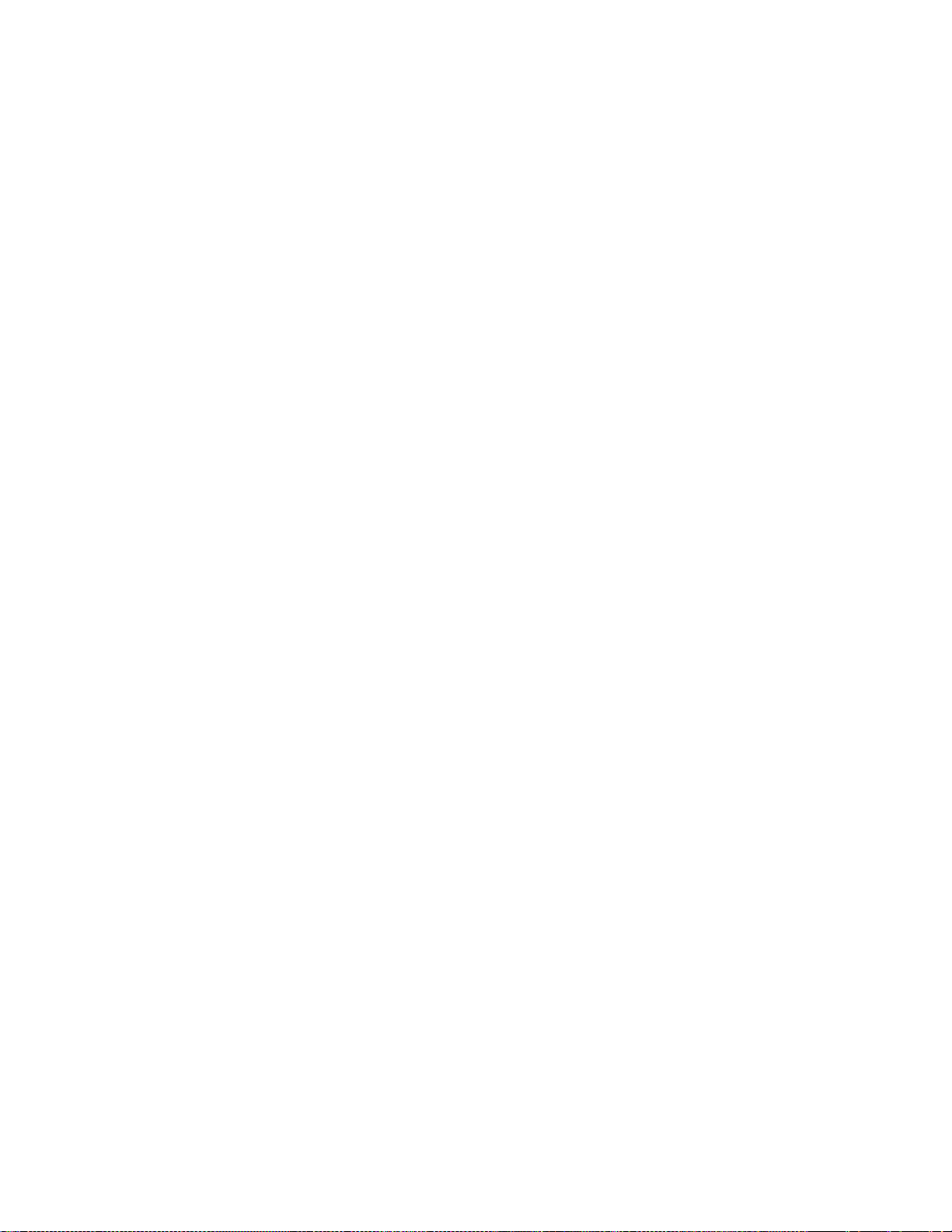
5 必要に応じてフィールドを編集します。
6 [OK]をクリックします。
メモ:
• セキュリティテンプレートを削除するには、一覧からテンプレートを選択して[削除]をクリックします。 [全て削除]
をクリックすると、デバイス上のセキュリティテンプレートが、選択されているかいないかに関わらずすべて削除
されます。
• 削除できるのは現在使用していないセキュリティテンプレートだけですが、現在使用中のセキュリティテンプレー
トは編集することができます。
セキュリティテンプレートを使用して機能アクセスを制御する
MarkVision Professional により、管理者はセキュリティテンプレートを使用して、高度なセキュリティをサポートする
デバイス上でさまざまな機能へのアクセスを制御できます。 セキュリティテンプレートを使用してアクセス制御を設定
するには、次の 3 つの手順があります。
手順 1:ビルディングブロックを作成する
MVP は、パスワード、暗証番号、内部アカウント、Kerberos、NTLM、LDAP、および LDAP + GSSAPI の 7 つのビ
ルディングブロックをサポートしています。 ビルディングブロックは、セキュリティテンプレートの作成に使用する基本
的な要素です。 以下の手順は内部アカウントビルディングブロックを作成する方法ですが、他の 6 つのビルディング
ブロックも同じように簡単に使用できます。
1 MarkVision Professional のホーム画面で、[すべてのタスク]リストから[セキュリティ]→[内部アカウント]の順
に選択します。
2 [簡易検索]または[フォルダ]タブを使用して、デバイスを検索します。
複数のデバイスを選択する場合は、Ctrl キーを押しながらクリックするか、Shift キーを押しながらクリックします。
メモ: MVP の管理するデバイス
ダ]タブでは、そのデバイスの名前が黒線の引かれた
ワークデバイスは赤色で表示されます。 デバイスパスワードを入力して、デバイスへのアクセスを取得
が特定のタスクでサポートされていない場合
状態で表示されます
。 パスワードで保護されている
、[簡易検索]タブ
または
[フォル
ネット
します
。
3 [追加]をクリックします。
4 適切な情報を入力してアカウントを作成します。 グループが一覧に 1 つもない場合は、少なくとも 1 つのグルー
プを作成して新しい内部アカウントに関連付ける必要があります。 新しいグループを作成する方法の詳細につ
いては、46 ページの「ユーザアカウントおよびグループを作成する」を参照してください。
5 [OK]をクリックします。
MarkVision Professional のセキュリティ機能を使用する
71
Page 72

手順 2 :セキュリティテンプレートを作成する
設定が完了したら、1 つまたは 2 つのビルディングブロックを組み合わせて最大 128 文字の固有名を付けると、セ
キュリティテンプレートを作成できます。 各デバイスは、最大 140 個のセキュリティテンプレートをサポートできます。
セキュリティテンプレートの名前は互いに異なっている必要がありますが、ビルディングブロックとセキュリティテンプ
レートは名前を共有することができます。
1 MarkVision Professional のホーム画面で、[すべてのタスク]リストから[セキュリティ]→[セキュリティテンプレ
ート]の順に選択します。
2 [簡易検索]または[フォルダ]タブを使用して、デバイスを検索します。
複数のデバイスを選択する場合は、Ctrl キーを押しながらクリックするか、Shift キーを押しながらクリックします。
メモ: MVP の管理するデバイスが特定のタスクでサポートされていない場合、[簡易検索]タブまたは[フォル
ダ]タブでは、そのデバイスの名前が黒線の引かれた状態で表示されます。 パスワードで保護されているネット
ワークデバイスは赤色
で表示されます
。 デバイスパスワード
3 [追加]をクリックします。
4 セキュリティテンプレートの名前を入力し、[認証設定]リストと[承認設定]リストから適切なビルディングブロック
を選択します。
5 必要に応じて[グループ]リストからグループを選択します。
6 [OK]をクリックします。
を入力して
、デバイスへのアクセス
を取得します
。
手順 3:デバイスのアクセス制御を設定する
最後の手順はセキュリティテンプレートを適用する作業です。これにより、デバイス上でさまざまな機能へのアクセス
がセキュリティ保護されます。
1 MarkVision Professional のホーム画面で、[すべてのタスク]リストから[セキュリティ]→[アクセス制御]の順に
選択します。
2 [簡易検索]または[フォルダ]タブを使用して、デバイスを検索します。
複数のデバイスを選択する場合は、Ctrl キーを押しながらクリックするか、Shift キーを押しながらクリックします。
メモ: MVP の管理するデバイス
ダ]タブでは、そのデバイスの名前が黒線の引かれた
ワークデバイスは赤色で表示されます。 デバイスパスワードを入力して、デバイスへのアクセスを取得
が特定のタスクでサポートされていない場合
状態で表示されます
。 パスワードで保護されている
、[簡易検索]タブ
3 使用可能な機能アクセスのドロップダウンリストから新しく作成したセキュリティテンプレートを選択して、[適用]
をクリックします。
これで、セキュリティテンプレートによって制御された機能へのアクセスを取得するのに、ユーザは適切な資格証
明書の入力を求められるようになります。
メモ: 1 つのセキュリティテンプレート
ダウンリストがテキストフィールド
クセスのテキストフィールドに入力する必要があります。
を同時に複数のデバイスに適用している場合は
になります
。 その場合は、セキュリティテンプレートの名前
、機能
または
[フォル
ネット
します
。
アクセスのドロップ
を該当する各機能ア
MarkVision Professional のセキュリティ機能を使用する
72
Page 73

機能アクセスを管理する
管理者は、MarkVision Professional を使用して、FAX、コピー、E メールなど特定のデバイス機能へのユーザアク
セスを制御できます。
1 MarkVision Professional のホーム画面で、[すべてのタスク]リストから[セキュリティ]→[機能アクセスの管
理]の順に選択します。
2 [簡易検索]または[フォルダ]タブを使用して、デバイスを検索します。
複数のデバイスを選択する場合は、Ctrl キーを押しながらクリックするか、Shift キーを押しながらクリックします。
メモ: MVP の管理するデバイスが特定のタスクでサポートされていない場合、[簡易検索]タブまたは[フォル
ダ]タブでは、そのデバイスの名前が黒線の引かれた状態で表示されます。 パスワードで保護されているネット
ワークデバイスは赤色で表示
されます
。 デバイスパスワードを入力して、デバイスへのアクセスを取得
します
。
3 各アクセス制御のセキュリティオプションをドロップダウンリストから選択して、調整します。
4 変更を保存するには、[適用]をクリックします。また、すべての変更をキャンセルするには、[元に戻す]をクリッ
クします。
バックアップパスワードを使用する
管理者は、状況によっては(認証サーバがクラッシュしたなど)、デバイスのセキュリティ設定を変更または削除し
て、デバイスが保守サービスを受けられるようにする必要があります。 バックアップパスワードを使用すると、サポー
トされているデバイスの保護に使用されているビルディングブロックの種類に関わらず、管理者はそのデバイスの
[セキュリティメニュー]にアクセスすることができます。 たとえば、デバイスのセキュリティメニューにアクセスするの
に LDAP 認証が必要な場合でも、バックアップパスワードを使用すれば LDAP 認証の要件は無効になります。
1 MarkVision Professional のホーム画面で、[すべてのタスク]リストから[セキュリティ - バックアップパスワー
ド]を選択します。
2 [簡易検索]または[フォルダ]タブを使用して、デバイスを選択します。
メモ: MVP の管理するデバイスが特定のタスクでサポートされていない場合、[簡易検索]タブまたは[フォル
ダ]タブ
ワークデバイスは赤色
では
、そのデバイスの
名前が黒線の引かれた状態で表示されます
で表示されます
。 デバイスパスワード
を入力して
。 パスワード
、デバイスへのアクセス
で保護されているネット
を取得します
3 [バックアップパスワードを使用]を選択します。
4 パスワードをテキストボックスに入力し、その下のボックスにそのパスワードを再入力します。
メモ: 2 つのパスワードが同一の場合、インジケータライトは緑色に変わります。 パスワードが一致しない場
合、インジケータライト
は赤色のままです
。
5 [適用]をクリックします。
メモ:
• [バックアップパスワード]オプションを有効にするとセキュリティが脆弱になるため、標準設定では無効にされて
います。
• 既存のバックアップパスワードを消去するには、[バックアップパスワードを使用]ボックスをクリアし、[パスワー
ド]フィールドに空文字列を入力して[送信]をクリックします。
。
MarkVision Professional のセキュリティ機能を使用する
73
Page 74

セキュリティ監査ログ設定を構成する
セキュリティ監査ログにより、管理者はデバイス上のセキュリティ関連イベント、とくに、ユーザ認証の失敗、管理者
認証の成功、またはデバイスへの Kerberos ファイルのアップロードを監視できます。 この機能は機密性の高い情
報を扱う環境ではとくに重要です。
1 MarkVision Professional のホーム画面で、[すべてのタスク]リストから[セキュリティ監査ログ]を選択します。
2 [簡易検索]または[フォルダ]タブを使用して、デバイスを検索します。
複数のデバイスを選択する場合は、Ctrl キーを押しながらクリックします。
メモ: MVP の管理するデバイスが特定のタスクでサポートされていない場合、[簡易検索]タブまたは[フォル
ダ]タブ
ワークデバイスは赤色で表示
では
、そのデバイスの名前
が黒線の引かれた状態で表示されます
されます
。 デバイスパスワードを
入力して
。 パスワード
、デバイスへのアクセスを取得
で保護されているネット
します
。
3 適切なフィールドで値を入力または調整します。
4 セキュリティ監査ログ設定への変更を保存するには、[適用]をクリックします。また、フィールドをリセットして最初
からやり直すには、[元に戻す]をクリックします。
メモ: デバイスのセキュリティ監査ログは、各デバイスの[内蔵 Web サーバ]ページで表示および削除できます。 デ
バイスの[内蔵 Web サーバ]ページは、[すべての
開くことができます。
タスク
]リストの[Web ページ(プリントサーバ)]タスク
を使用して
複数のデバイスに CA 証明書をインストールする
1 MarkVision Professional のホーム画面で、[All Tasks(すべてのタスク)]リストから[Install CA Certificate
(CA 証明書のインストール)]を選択します。
2 デバイスを選択します。
3 [Browse(参照)]をクリックして CA 証明書の場所を選択します。
4 [Apply(適用)]をクリックします。
メモ: 複数
用され、既存の証明書
のデバイスを選択した状態でこのタスクを実行すると
が上書きされます
。
したすべてのデバイスに
、選択
CA 証明書
が適
証明書を管理する
MarkVision Professional により、管理者は、サポートされるデバイス上で証明書を作成、更新、および管理するこ
とができます。
新しい証明書を作成する
1 MarkVision Professional のホーム画面で、[すべてのタスク]リストから[セキュリティ]→[証明書管理]の順に
選択します。
2 [簡易検索]または[フォルダ]タブを使用して、デバイスを検索します。
複数のデバイスを選択する場合は、Ctrl キーを押しながらクリックするか、Shift キーを押しながらクリックします。
メモ: MVP の管理するデバイスが特定のタスクでサポートされていない場合、[簡易検索]タブまたは[フォル
ダ]タブでは、そのデバイスの名前が黒線の引かれた状態で表示されます。 パスワードで保護されているネット
ワークデバイスは赤色で表示されます。 デバイスパスワードを入力して、デバイスへのアクセスを取得します。
3 [新規作成]をクリックします。
MarkVision Professional のセキュリティ機能を使用する
74
Page 75
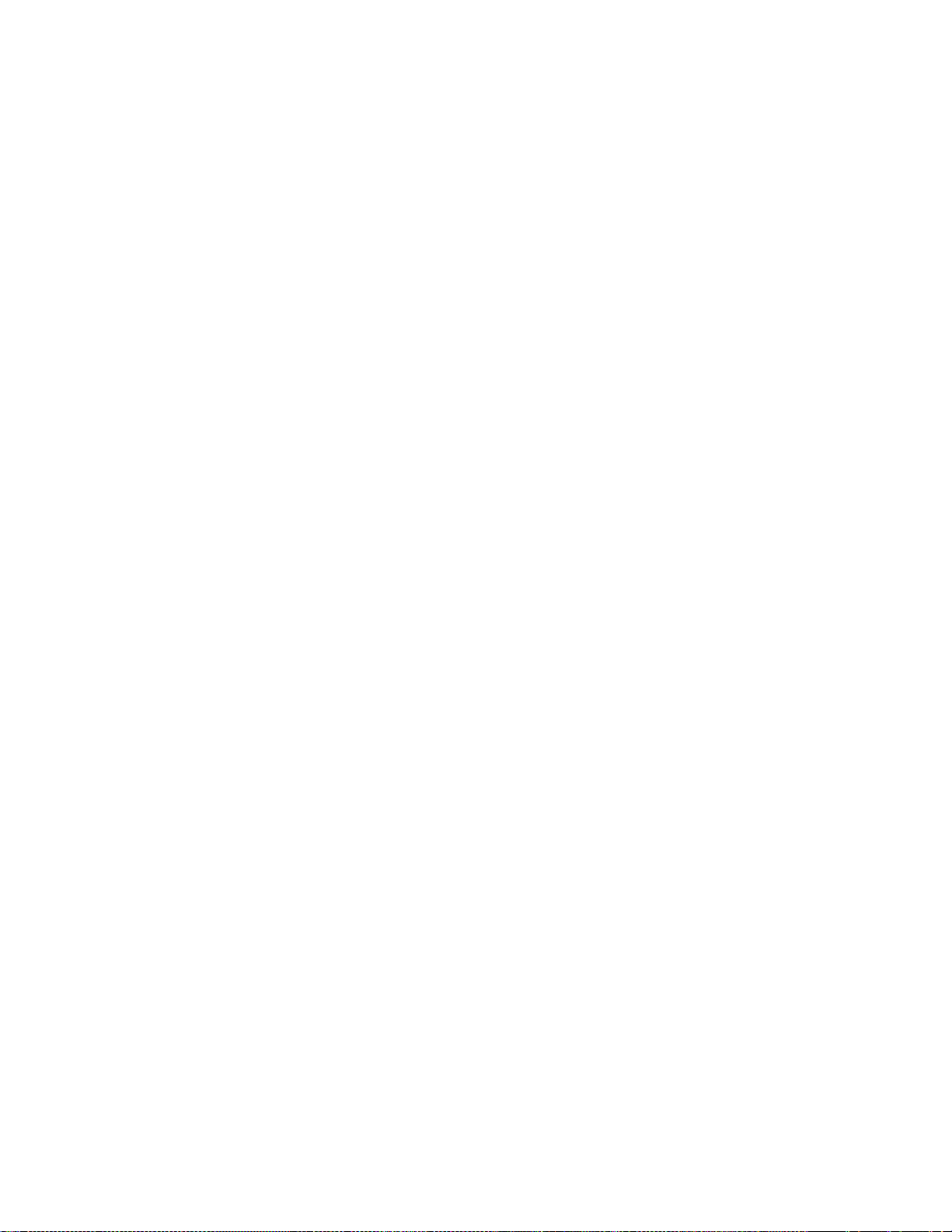
4 適切なフィールドに値を入力します。
• [Friendly Name] - 証明書の名前を入力します(最大 64 文字)。
• [Common Name] - デバイスの名前を入力します(最大 128 文字)。
メモ: デバイスにドメイン名を使用する場合、このフィールドは空白のままにします。
• [Organization Name] - 証明書を発行する会社または組織の名前を入力します(最大 128 文字)。
• [Unit Name] - 証明書を発行する会社または組織の部門名を入力します(最大 128 文字)。
• [Country Name] - 証明書を発行する会社または組織がある国を入力します(最大 2 文字)。
• [Province Name] - 証明書を発行する会社または組織がある都道府県の名前を入力します(最大 128 文
字)。
• [City Name] - 証明書を発行する会社または組織がある市区町村の名前を入力します(最大 128 文字)。
• [Subject Alternate Name] - RFC 2459 準拠の代替名とプレフィクスを入力します。 たとえば、IP アドレス
は IP:1.2.3.4 という書式で、DNS アドレスは DNS:ldap.company.com という形式で入力します。 IPv4 アド
レス(最大 128 文字)を使用する場合は、このフィールドを空白にします。
証明書を表示する
1 MarkVision Professional のホーム画面で、[すべてのタスク]リストから[セキュリティ]→[証明書管理]の順に
選択します。
2 [簡易検索]または[フォルダ]タブを使用して、デバイスを検索します。
複数のデバイスを選択する場合は、Ctrl キーを押しながらクリックするか、Shift キーを押しながらクリックします。
メモ: MVP の管理するデバイスが特定のタスクでサポートされていない場合、[簡易検索]タブまたは[フォル
ダ]タブでは、そのデバイスの名前が黒線の引かれた状態で表示されます。 パスワードで保護されているネット
ワークデバイスは赤色で
表示されます
。 デバイスパスワード
を入力して
、デバイスへのアクセス
を取得します
3 一覧から証明書を選択します。
4 その証明書の詳細が[証明書の詳細]ウィンドウに表示されます。
証明書を削除する
1 MarkVision Professional のホーム画面で、[すべてのタスク]リストから[セキュリティ]→[証明書管理]の順に
選択します。
2 [簡易検索]または[フォルダ]タブを使用して、デバイスを検索します。
複数のデバイスを選択する場合は、Ctrl キーを押しながらクリックするか、Shift キーを押しながらクリックします。
メモ: MVP の管理するデバイスが特定のタスクでサポートされていない場合、[簡易検索]タブまたは[フォル
ダ]タブ
ワークデバイスは赤色で表示
では
、そのデバイスの名前が黒線
3 一覧から証明書を選択します。
4 [削除]をクリックします。
5 [はい]をクリックします。
されます
の引かれた状態で表示されます
。 デバイスパスワードを入力して、デバイスへのアクセスを取得
。 パスワードで保護
されているネット
します
。
。
MarkVision Professional のセキュリティ機能を使用する
75
Page 76

証明書の標準を設定する
管理者は MarkVision Professional を使用して、サポートされるデバイス用に生成される証明書の標準値を設定す
ることができます。 ここに入力した値は、[セキュリティ - 証明書管理]タスクで生成されたすべての新しい証明書に
適用されます。該当フィールドが画面上で空白に表示される場合でも同様です。
1 MarkVision Professional のホーム画面で、[すべてのタスク]リストから[セキュリティ - 証明書の標準設定]を
選択します。
2 [簡易検索]または[フォルダ]タブを使用して、デバイスを選択します。
複数のデバイスを選択するには、Ctrl キーを押しながらクリックするか、Shift キーを押しながらクリックします。
メモ: MVP の管理するデバイスが特定のタスクでサポートされていない場合、[簡易検索]タブまたは[フォル
ダ]タブ
ワークデバイスは赤色で表示
では
、そのデバイス
3 適切なフィールドに値を入力します。
• Common Name - デバイスの名前を入力します(最大 128 文字)。
メモ: デバイスにドメイン名を使用する場合、このフィールドは空白のままにします。
• Organization Name - 証明書を発行する会社または組織の名前を入力します。
• Unit Name - 証明書を発行する会社または組織の部門名を入力します。
• Country Name - 証明書を発行する会社または組織がある国を入力します(最大 2 文字)。
• Province Name - 証明書を発行する会社または組織がある都道府県の名前を入力します。
• City Name - 証明書を発行する会社または組織がある市区町村の名前を入力します。
• Subject Alternate Name - RFC 2459 準拠の代替名とプレフィクスを入力します。 たとえば、IP アドレス
は IP:1.2.3.4 という書式で、DNS アドレスは DNS:ldap.company.com という形式で入力します。 IPv4 アド
レスを使用する場合は、このフィールドを空白にします。
の名前が黒線の引かれた状態で表示されます
されます
。 デバイスパスワードを
入力して
、デバイスへのアクセスを取得
。 パスワード
で保護されているネット
します
。
メモ: 但
し書きがある場合を除き
、すべての
フィールドは最大
128 文字
まで入力できます
。
基本的な証明書情報を表示する
デバイスまたはデバイスのグループ上に保存されている証明書の基本情報を表示するには、以下の手順に従います。
1 MarkVision Professional のホーム画面で、[すべてのタスク]リストから[セキュリティ]→[証明書管理]の順に
選択します。
2 [簡易検索]または[フォルダ]タブを使用して、デバイスを検索します。
複数のデバイスを選択する場合は、Ctrl キーを押しながらクリックするか、Shift キーを押しながらクリックします。
メモ: MVP の管理するデバイスが特定のタスクでサポートされていない場合、[簡易検索]タブまたは[フォル
ダ]タブでは、そのデバイスの名前が黒線の引かれた状態で表示されます。 パスワードで保護されているネット
ワークデバイスは赤色で表示されます。 デバイスパスワードを入力して、デバイスへのアクセスを取得します。
3 選択したデバイスの基本的な証明書情報が[デバイス証明書]テーブルに表示されます。
• [Friendly Name] - これは証明書のユーザ定義名です。
• [Common Name] - これはプリンタのユーザ定義名です。
MarkVision Professional のセキュリティ機能を使用する
76
Page 77

• [発行者の Common Name] - 証明書が署名されている場合には証明書の CA 情報が、署名されていない
場合には Common Name がこのフィールドに表示されます。
• [デバイス名] - MVP のデバイス一覧に表示されるデバイスの名前です。
メモ: 複数のデバイスに同じ証明書が保存されている可能性があるため、MVP では[デバイス名]フィール
ドを表示します。 MVP は 1 つのデバイスの設定のみを管理するため、内蔵 Web サーバでは[デバイス
名]フィールドを表示しません。
MarkVision サーバでの通信のセキュリティを保護する
セキュリティで保護された通信を使用する
MVP では、MarkVision サーバと同じセキュリティプロトコルをサポートするネットワークデバイス間で、セキュリティ
で保護された通信を行うことができます。 管理者は、ネットワーク上のセキュリティで保護されたデバイスとの通信、
構成設定、制御、および情報の取得が可能です。 セキュリティで保護された通信は、ユーザ証明書やデバイスコマ
ンドの信用が損なわれる脅威を低減します。 デバイスとサーバの通信での総合的なセキュリティは、デバイスに適
用される通信セキュリティ設定と共に、MarkVision サーバに対するセキュリティレベル設定によって決定されます。
通信セキュリティタスクは次のとおりです。
• [管理設定] - サーバとデバイス間のセキュリティレベルを指定し、MarkVision サーバのパスワードを設定します。
• [通信パスワード] - デバイス通信パスワードとサーバ通信パスワードを同期して、セキュリティで保護された通
信チャネルを開きます。
メモ: セキュリティ
で保護された通信は
、ホストコンピュータ
とデバイス間の構成設定コマンドに限定されます
。
• [プリンタロックダウン] - プリンタへのアクセスを制限します。
メモ:
– プリンタをロックダウンする前に、通信パスワードを設定する必要があります。
– ビルディングブロックとセキュリティテンプレートをサポートしているデバイスでは、プリンタロックダウンタスク
は使用できません。
ユーザアクセスを認証するために LDAP を使用する
MVP 管理者は、会社の LDAP サーバを使用して、ユーザ ID およびパスワードを認証できます。 これにより、ユー
ザは、別の MVP ログオン ID とパスワードを管理する必要がなくなります。
LDAP サーバ認証を有効にする場合、管理者は 3 つの LDAP 認証モードのいずれかに設定できます。 以下の認
証機構は、後の順序のものほど高いセキュリティで LDAP サーバにバインドします。
• 匿名 - LDAP サーバをパスワードなしにバインドします。
• 簡易 - LDAP サーバを、平文の資格証明書または暗号化チャネルを使用して(SSL 証明書が提供されている場
合)バインドします。
• セキュア - Kerberos KDC で認証を行います。
LDAP サーバ認証を設定する前に、この管理者のパスワードが定義されていることを確認してください。 LDAP サー
バ認証は、マスター管理者アカウントでのみアクセスできます。 LDAP 認証は、マスター管理者アカウントを除くすべ
てのユーザアカウントに対して機能します。 マスター管理者アカウントには、固有の MVP パスワードが必要です。
MarkVision Professional のセキュリティ機能を使用する
77
Page 78

簡易な LDAP 認証によるユーザアカウントの作成
1 MarkVision Professional のホーム画面で、[すべてのタスク]リストから[ユーザアカウントおよびグループ]を選
択します。
2 [追加]をクリックします。
3 [アカウント名]ボックスにユーザ ID の既存のネットワークログオンを入力します。
メモ: この ID は、LDAP データベースに存在するユーザ ID と一致する必要があります。
4 パスワードフィールドは空白にしておきます。
メモ: LDAP は、ユーザ
れません。
がログオンするときに認証に使用されるため
、パスワード
の入力は不要であり
、許可
さ
5 [LDAP サーバで認証]ボックスをクリックして選択し、認証メカニズムのドロップダウンリストから[簡易]を選択し
ます。
6 [次へ]をクリックします。
7 以下の LDAP 設定テキストボックスに、LDAP サーバの情報を入力します。
• LDAP サーバアドレス - 認証が実行される LDAP ディレクトリサーバの IP アドレスまたはホスト名を入力し
ます。
• ポート番号 - LDAP ディレクトリサーバと通信するためにローカルコンピュータが使用するポートです。 デフォ
ルトの LDAP ポート番号は 389 です。
• 検索ベース - 検索ベース(「識別名」または「DN」と呼ばれる場合もあり)は、ユーザアカウントが存在する
LDAP ディレクトリサーバ内のノードです。
メモ: 検索ベースには、cn(共通名)、ou(組織単位)、o(組織)、c(国)、dc(ドメイン)など複数の属性がカン
マ区切りで記述されます。
• ユーザ属性 - cn、userid、または userdefined の値を入力します。cn は「common name(共通名)」の略で
す。
• 識別名 - MVP サーバ用の LDAP アカウントの識別名を入力します。 通常は ou(組織単位)と o(組織名)を
含めます。o は会社の名前、ou は会社の従業員のまとまりを表すことができます(例:o=Acme、ou=管理職)。
• パスワードおよびパスワードの確認 - 2 つのパスワードが同一の場合、インジケータライトは緑色に変わりま
す。 パスワードが一致しない場合、インジケータライトは赤色のままです。
8 SSL を使用するには、[SSL を使用]ボックスをクリックして選択し、証明書ストアパスワードをこのテキストボッ
クスに入力します。
メモ: MVP 管理者は、信頼済み
明書ストアパスワードを作成
することができます
証明書を初めてインストールする前に
。
、パスワード
入力によって保護された証
9 [次へ]をクリックします。
10 リストから証明書を選択するか、[インポート]をクリックして新しい証明書をインポートします。
11 [完了]をクリックします。
12 ユーザには、MVP にアクセスして、会社のローカルネットワークに使用するユーザ ID とパスワードを入力しても
らうようにします。 MarkVision サーバは、会社の LDAP サーバディレクトリサービスにアクセスし、SSL で保護
された簡易バインドによってユーザログインを認証します。
MarkVision Professional のセキュリティ機能を使用する
78
Page 79

セキュアな LDAP 認証によるユーザアカウントの作成
1 MarkVision Professional のホーム画面で、[すべてのタスク]リストから[ユーザアカウントおよびグループ]を選
択します。
2 [追加]をクリックします。
3 [アカウント名]ボックスにユーザ ID の既存のネットワークログオンを入力します。
メモ: この ID は、LDAP データベースに存在するユーザ ID と一致する必要があります。
4 パスワードフィールドは空白にしておきます。
メモ: LDAP は、ユーザ
れません。
がログオンするときに認証に使用されるため
、パスワード
の入力は不要であり
、許可
5 [LDAP サーバで認証]ボックスをクリックして選択し、認証メカニズムのドロップダウンリストから[セキュア]を選
択します。
6 [次へ]をクリックします。
7 以下の Kerberos 設定テキストボックスに、LDAP サーバの情報を入力します。
• KDC IP/ホスト名 - Kerberos サーバ(Kerberos Key Distribution Center)のホスト名または IP アドレスを入
力します。
• 領域 - ネットワーク上のドメインを特定するのに使用されるすべてのコンポーネントを含む Kerberos 領域ま
たはドメイン名を入力します(例: camelot.ap.england.com)。
• ユーザ名 - MFP サーバ用の LDAP アカウントのユーザ名を入力します。
メモ: Kerberos LDAP 認証
サーバアカウントが必要
いては、Kerberos の説明書類を参照してください。
を使用する場合
になる場合があります
、Kerberos の
。 Kerberos 用の MarkVision サーバアカウント
構成設定によっては
、関連付
けられた
MarkVision
の詳細につ
• パスワードおよびパスワードの確認 - 2 つのパスワードが同一の場合、インジケータライトは緑色に変わりま
す。 パスワードが一致しない場合、インジケータライトは赤色のままです。
8 [完了]をクリックします。
サーバ通信セキュリティを設定する
さ
サーバ通信セキュリティの設定は以下を含みます。
• サーバの通信セキュリティパスワードの確立
• サーバ通信セキュリティレベルの設定
通信セキュリティパスワードおよびサーバ通信セキュリティレベルは、[Administrative Settings(管理設定)]タスク
で設定します。 サーバセキュリティレベルの標準設定は低です。
サーバ通信セキュリティパスワードを設定する
1 MarkVision Professional のホーム画面で、[すべてのタスク]リストから[管理設定]を選択します。
2 ダイアログの上部にある[通信セキュリティ]タブを選択します。
3 [通信パスワード]をクリックします。
4 プロンプトが表示されたら、[はい]をクリックして続行します。
MarkVision Professional のセキュリティ機能を使用する
79
Page 80

5 [新しいパスワード]ボックスに新しいパスワードを入力します。
メモ: パスワード
が割り当てられていない場合は
いパスワード
、[古
]ボックス
は空のままにしておきます
。
6 確認のため入力したパスワードを再入力します。
メモ: 2 つのパスワードが一致するとインジケータライトが緑に変わります。一致しないと赤のまま変わりません。
7 [適用]をクリックします。
サーバ通信セキュリティレベルの設定
1 MarkVision Professional のホーム画面で、[All Tasks(すべてのタスク)]リストから[Administrative Settings
(管理設定)]を選択します。
2 ダイアログボックスの上部にある[Communication Security(通信セキュリティ)]タブを選択します。
3 スライダを動かして、サーバの通信セキュリティレベルを指定します。
サーバ通信セキュリティには以下の 4 つのセキュリティレベルがあります。
サーバのセキュリティレベル 効果
High(高) セキュリティで保護された通信のみを許可
セキュリティで保護された通信に対応していないデバイスも
そのデバイスの間の通信は許可されません。 セキュリティで保護された通信に対応し
ていないデバイスのアイコンには、赤色の丸と斜めの線が表示されます。
Medium(中) セキュリティで保護された通信とセキュリティで保護されていない通信を許可します。
デバイスがセキュリティで保護された通信に対応している場合は、通信セキュリティが
確保されます。 ロックダウンされていないデバイスとセキュリティで保護された通信に
対応していないデバイスは、セキュリティで保護されていないチャネルで通信すること
になります。
します
。
検出されますが
、サーバ
と
Low(低)(標準設定) セキュリティで保護された通信とセキュリティで保護されていない
デバイスにセキュリティが
ティで保護されます。 ほかの通信はすべてセキュリティで保護されません。
Off(オフ) セキュリティ機能が無効になります。
ロックダウンされたデバイスは検出されません。
メモ: MarkVision サーバ
ます。
のセキュリティレベルは
設定され
、MarkVision Professional ホーム
、ロックダウンされている場合のみ通信
通信を許可します
がセキュリ
画面の右下隅に表示され
。
4 [Apply(適用)]をクリックして、[OK]をクリックします。
メモ: この設定は直ちに有効になります。サービスを再起動させる必要はありません。
サーバとクライアント間のセキュリティを選択する
[Administrative Settings(管理設定)]ダイアログの[Communication Security(通信セキュリティ)]タブを使用する
と、管理者は MarkVision サーバと MarkVision クライアント間の通信に SSL を使用するオプションが利用できます。
1 MarkVision Professional のホーム画面で、[All Task(すべてのタスク)]リストから[Administrative Settings
(管理設定)]を選択します。
2 ダイアログ上部の[Communication Security(通信セキュリティ)]タブをクリックします。
MarkVision Professional のセキュリティ機能を使用する
80
Page 81

3 SSL 通信を有効にするには、[Use SSL for Server-Client Communications(サーバとクライアント間の通信
に SSL を使用)]チェックボックスをオンにします。
4 [Apply(適用)]をクリックして、[OK]をクリックします。
メモ: 次にクライアントが MarkVision サーバに接続するとき、SSL が使用されます。 現在のセッションには影響が
ありません。
デバイスのリモート管理を無効化またはセキュリティ保護する
MarkVision Professional により、管理者は、一部の新しいデバイス上でリモート管理をセキュリティ保護するか無
効にすることができます。 デバイスのリモート管理をセキュリティ保護にするには、セキュリティテンプレートを[リモ
ート管理]アクセス制御に適用する必要があります。
新しいセキュリティテンプレートを作成したユーザが、アクセス制御を設定してリモート管理を無効にするには、次の
3 つの手順を実行します。 リモート管理を完全に無効にする方法については、82 ページの「手順 3 :デバイスの
[リモート管理]アクセス制御を設定する」を参照してください。
メモ: リモート管理を完全に無効にすると、選択したデバイスと MVP サーバとの通信が終了します。 検出されたデ
バイスはデバイス
す。これは、そのようなデータの読み取りをデバイス自体が禁止
一覧に表示されますが
、MVP からそのデバイスの機能や
するためです
手順 1:ビルディングブロックを作成する
MVP は、パスワード、暗証番号、内部アカウント、Kerberos、NTLM、LDAP、および LDAP + GSSAPI の 7 つのビ
ルディングブロックをサポートしています。 ビルディングブロックは、セキュリティテンプレートの作成に使用する基本
的な要素です。 下の手順は暗証番号ビルディングブロックを作成する方法ですが、他の 6 つのビルディングブロッ
クも同じように簡単に使用できます。
特性を確認することはできなくなりま
。
1 MarkVision Professional のホーム画面で、[すべてのタスク]リストから[セキュリティ]→[暗証番号]の順に選
択します。
2 [簡易検索]または[フォルダ]タブを使用して、デバイスを検索します。
複数のデバイスを選択する場合は、Ctrl キーを押しながらクリックするか、Shift キーを押しながらクリックします。
メモ: MVP の管理するデバイスが特定のタスクでサポートされていない場合、[簡易検索]タブまたは[フォル
ダ]タブでは、そのデバイスの名前が黒線の引かれた状態で表示されます。 パスワードで保護されているネット
ワークデバイス
は赤色で表示されます
。 デバイスパスワード
を入力して
、デバイス
へのアクセスを取得します
3 [追加]をクリックします。
4 [暗証番号設定]ダイアログに名前と暗証番号を入力します。
5 [OK]をクリックします。
。
MarkVision Professional のセキュリティ機能を使用する
81
Page 82

手順 2 :セキュリティテンプレートを作成する
設定が完了後、1 つまたは 2 つのビルディングブロックを組み合わせ、最大 128 文字の固有名を付けると、セキュ
リティテンプレートを作成することができます。 各デバイスで最大 140 個のセキュリティテンプレートをサポートでき
ます。 セキュリティテンプレートの名前は互いに異なっている必要がありますが、ビルディングブロックとセキュリティ
テンプレートは名前を共有することができます。
1 MarkVision Professional のホーム画面で、[すべてのタスク]リストから[セキュリティ]→[セキュリティテンプレ
ート]の順に選択します。
2 [簡易検索]または[フォルダ]タブを使用して、デバイスを検索します。
複数のデバイスを選択する場合は、Ctrl キーを押しながらクリックするか、Shift キーを押しながらクリックします。
メモ: MVP の管理するデバイスが特定のタスクでサポートされていない場合、[簡易検索]タブまたは[フォル
ダ]タブ
ワークデバイスは赤色で表示
では
、そのデバイスの名前が黒線
されます
の引かれた状態で表示されます
。 デバイスパスワードを入力して、デバイスへのアクセスを取得
。 パスワードで保護
されているネット
します
。
3 [追加]をクリックします。
4 セキュリティテンプレートの名前を入力し、[認証設定]一覧から適切なビルディングブロックを選択します。
5 [OK]をクリックします。
手順 3 :デバイスの[リモート管理]アクセス制御を設定する
MVP サーバからデバイスへのアクセスを制限するための最後の作業は、セキュリティテンプレートを[リモート管
理]アクセス制御に適用するか、[リモート管理]アクセス制御を完全に無効にすることです。
メモ: この作業で無効になるのはリモートホストソフトウェア管理(MarkVision)だけで、デバイスの内蔵 Web サーバ
は無効
にはなりません
。
1 MarkVision Professional のホーム画面で、[すべてのタスク]リストから[セキュリティ]→[アクセス制御]の順に
選択します。
2 [簡易検索]または[フォルダ]タブを使用して、デバイスを検索します。
複数のデバイスを選択する場合は、Ctrl キーを押しながらクリックするか、Shift キーを押しながらクリックします。
メモ:
• MVP の管理するデバイスが特定のタスクでサポートされていない場合、[簡易検索]タブまたは[フォルダ]
タブでは、そのデバイスの名前が黒線の引かれた状態で表示されます。 パスワードで保護されているネット
ワークデバイスは赤色で表示されます。 デバイスパスワードを入力して、デバイスへのアクセスを取得します。
• 同時に複数のデバイスでリモート管理を無効にするには、選択した各デバイスに同じセキュリティテンプレー
トをインストールする必要があります。
3 [リモート管理]ドロップダウンリストから新しく作成したセキュリティテンプレートを選択して、[適用]をクリックしま
す。
メモ: デバイスのリモート管理を無効にするには、[リモート管理]ドロップダウンリストから[無効]を選択して、
[適用]をクリックします。
MarkVision Professional のセキュリティ機能を使用する
82
Page 83

デバイス通信パスワードを同期する
MVP がデバイスを安全に管理するには、サーバと各管理対象デバイス間でパスワードが一致している必要があり
ます。 デバイスのパスワードを同期すると、デバイスの通信パスワードをサーバが使用するのと同じパスワードに設
定します。
メモ: パスワードは、暗号化されたデータチャネルを経由して設定されます。
1 MarkVision Professional のホーム画面で、[すべてのタスク]リストから[セキュリティ - 通信パスワード]を選択
します。
2 [簡易検索]または[フォルダ]タブを使用して、デバイスを選択します。
複数のデバイスを選択するには、Ctrl キーを押しながらクリックするか、Shift キーを押しながらクリックします。
メモ: MVP の管理するデバイスが特定のタスクでサポートされていない場合、[簡易検索]タブまたは[フォル
ダ]タブでは、そのデバイスの名前が黒線の引かれた状態で表示されます。 パスワードで保護されているネット
ワークデバイスは赤色で表示されます。 デバイスパスワードを入力して、デバイスへのアクセスを取得します。
3 デバイスのパスワードを同期または削除します。
• デバイス通信パスワードを MarkVision サーバと同期するには
a [サーバと同期]をクリックします。
b [はい]をクリックします。
• デバイス通信パスワードを新しいサーバパスワードと同期するには
a [サーバと同期]をクリックします。
b [サーバとの同期を確認]ダイアログでチェックボックスをクリックして、同期を確認します。
c [はい]をクリックします。
d 古いサーバ通信パスワードを入力します。
e 新しいサーバ通信パスワードを入力します。
f 新しいパスワードをもう一度入力して確認します。
g [OK]をクリックして、[はい]をクリックします。
• デバイス通信パスワードを削除するには
a [パスワードの削除]をクリックします。
b デバイスがロックダウンされていないことを確認します。
メモ: セキュリティ
消し線が表示されます
り
で保護された通信に対応していないデバイスの場合は
、[結果]領域
。
MarkVision Professional のセキュリティ機能を使用する
83
のアイコンの上に黒い取
Page 84

ロックダウンによってプリンタ通信をセキュリティ保護する
[プリンタのロックダウン]タスクを使用すると、サポートされる 1 つ以上のデバイスがセキュリティで保護された通信
チャネルだけで通信するようになります。 この場合、デバイスでファイアウォールが有効になり、HTTP、SNMP、FTP
など、ほとんどのネットワークポートが無効になります。 セキュリティで保護されたポートのみが開放されます。 [プリ
ンタのロックダウン]タスクは、ビルディングブロックとセキュリティテンプレートをサポートするデバイスでは使用でき
ません。
1 MarkVision Professional のホーム画面で、[すべてのタスク]リストから[セキュリティ]→[プリンタのロックダウ
ン]の順に選択します。
2 [簡易検索]または[フォルダ]タブを使用して、デバイスを検索します。
複数のデバイスを選択する場合は、Ctrl キーを押しながらクリックするか、Shift キーを押しながらクリックします。
メモ: MVP の管理するデバイス
ダ]タブでは、そのデバイスの名前が黒線の
ワークデバイスは赤色で表示されます。 デバイスパスワードを入力して、デバイスへのアクセスを取得
が特定のタスクでサポートされていない場合
引かれた状態で表示されます
。 パスワードで保護
、[簡易検索]タブ
または
[フォル
されているネット
します
。
3 [ロックダウン]チェックボックスをオンにして、デバイスをロックダウンします。
デバイスのロックダウンを解除するには、[ロックダウン]チェックボックスをオフにします。
メモ: [プリンタ
ス]タスク
は使用できません
のロックダウン
。
]オプション
が有効になっていると
、[汎用
ファイルダウンロード
]および[プリンタリソー
暗号化されたハードディスクドライブを表示する
サポートされるデバイスには、デバイスに保存されている情報を保護するため、暗号化されたハードディスクドライブ
が含まれている場合があります。 MVP では、デバイスのセキュリティを妨げることなく、ハードディスクドライブから
情報を取得できます。 デバイスに暗号化されたハードディスクドライブがあり、セキュリティで保護されたチャネルで
通信している場合、管理者は、[Storage Devices(記憶デバイス)]タスクを使用して、ドライブを表示できます。 予
防措置として、ハードディスクドライブが暗号化されていて、デバイスの通信がセキュリティ保護されていない場合
は、ハードディスクドライブ情報は表示されません。 MVP は暗号化されたハードディスクドライブを表示できます
が、MVP はユーザによるデバイスの暗号化の変更を許可しません。
コンフィデンシャル印刷を設定する
秘密または機密の情報を印刷するユーザは、コンフィデンシャル印刷オプションの使用を選択できます。これによ
り、印刷ジョブを暗証番号で保護し、ユーザがデバイスの操作パネルで暗証番号を入力するまではジョブを印刷キ
ュー内に留めておくことができます。 MarkVision Professional により、管理者はコンフィデンシャル印刷オプション
を設定することができます。
1 MarkVision Professional のホーム画面で、[すべてのタスク]リストから[セキュリティ]→[コンフィデンシャル印
刷設定]の順に選択します。
2 [簡易検索]または[フォルダ]タブを使用して、デバイスを検索します。
複数のデバイスを選択する場合は、Ctrl キーを押しながらクリックするか、Shift キーを押しながらクリックします。
メモ: MVP の管理するデバイス
ダ]タブでは、そのデバイスの名前が黒線の引かれた
ワークデバイスは赤色で表示されます。 デバイスパスワードを入力して、デバイスへのアクセスを取得
MarkVision Professional のセキュリティ機能を使用する
が特定のタスクでサポートされていない場合
状態で表示されます
。 パスワードで保護されている
、[簡易検索]タブ
または
[フォル
ネット
します
。
84
Page 85

3 [無効暗証許容回数]オプションを次のように選択します。
• ユーザが無効な暗証番号を何度でも入力できるようにするには、[オフ]を選択します。
• ユーザが無効な暗証番号を入力してからロックアウトされるまでの回数を指定するには、2 ~ 10 の間で値
を選択します。
4 [ジョブ期限切れ]オプションを次のように選択します。
• まだ印刷されていないコンフィデンシャル印刷ジョブを印刷キュー内に無期限に留めておけるようにするに
は、[オフ]を選択します。
• まだ印刷されていないコンフィデンシャル印刷ジョブが、印刷キューに入ってから自動的に削除されるまでの
時間を指定するには、1 時間、4 時間、24 時間、または 1 週間から値を選択します。
5 変更を保存するには、[適用]をクリックします。また、両方のフィールドをリセットするには、[元に戻す]をクリック
します。
MarkVision Professional のセキュリティ機能を使用する
85
Page 86

デバイスを管理する
デバイスを検索して整理する
デバイスを検索する
MVP により管理されるデバイスの検索方法は多数あります。 MVP により管理されるデバイスを検索するには、特
定の基準を使用して 1 つのデバイスを検索することも、さまざまな方法で複数のデバイスを検索することもできま
す。 いずれかの方法を使用して、MVP がデバイスを認識すると、以降そのデバイスは、シリアル番号やプロパティ
タグなどその他のデバイス属性で検索できます。
以下に MVP で 1 つまたは複数のプリンタを検索する方法を挙げます。
管理するプリンタの台数が少ない場合は、プリンタ機能を基準に検索します。
1 MarkVision Professional のホーム画面で、[すべてのタスク]リストから[機能概要(プリンタ)]、または[機能概
要(プリントサーバ)]を選択します。
2 [フォルダ]タブをクリックし、目的のプリンタが含まれるフォルダを表示します。
3 1 つまたは複数のデバイスを選択します。
4 すると、さまざまな機能の列が表示されます。
5 必要な条件に従って、プリンタを並べ替えるには、目的のタブをクリックします。
管理するプリンタの台数が多い場合は、簡易検索を使用します。
1 MarkVision Professional のホーム画面で、[簡易検索]タブを選択します。
2 [検索するフィールドを選択]リストから[その他]を選択します。
3 [検索パラメータ]をクリックします。
4 機能を検索するためのフィルタを設定します。
5 [OK]をクリックして、[検索]をクリックします。
MarkVision サーバ上のデバイスが表示されます。
デバイスを管理する
86
Page 87
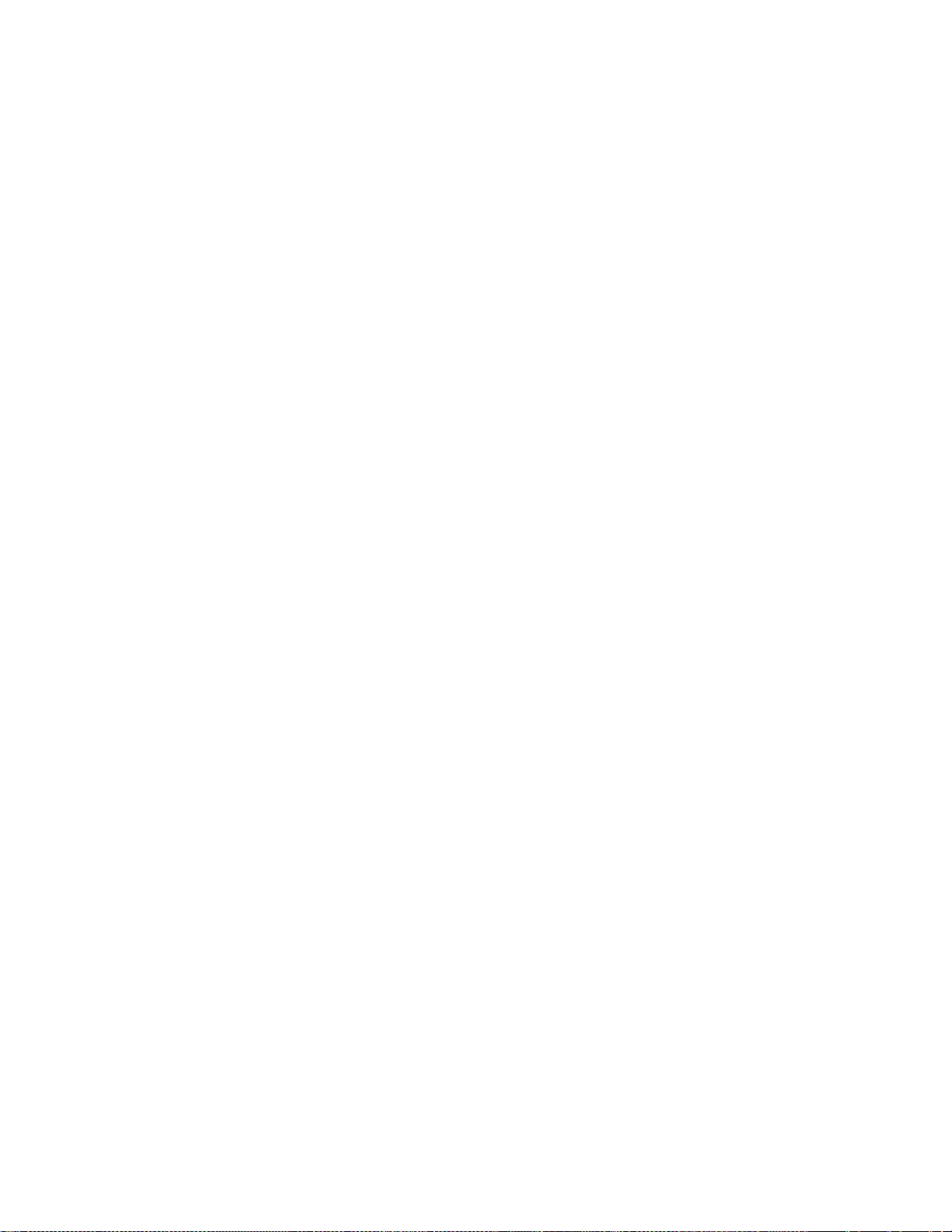
フォルダおよびフィルタを作成する
MarkVision では、使用可能なすべてのプリンタを一目で確認できる表示が何種類かあります。
• [Folder Configuration(フォルダ設定)]タスクを使用して、プリンタを整理するカスタムフォルダを作成します。
小規模なネットワークのプリンタの場合は、1 つのフォルダだけで整理できます。 しかし、プリンタが大規模なネ
ットワークに分散している場合は、複数のフォルダでの整理も検討してください。
たとえば、プリンタが 1 つの建物内の小規模なネットワークに集中している場合は、階別またはプリンタタイプ別
にフォルダを作成できます。 大規模なネットワークの場合は、プリンタを地理的な場所やサブネット単位で分類
するためのサブフォルダを含むフォルダ階層を作成します。
• フォルダにフィルタ条件を適用して、該当するプリンタを自動的にフォルダに割り当てたり、特定のプリンタを検索
します。
たとえば、「カラー」という名前のフォルダを作成し、カラープリンタのみが表示されるようにフィルタ条件を指定し
ます。 MVP はフィルタを適用し、そのフォルダにカラープリンタのみ追加します。 同じプリンタが複数のフォルダ
に表示される場合もあります。 たとえば、両面印刷ユニットを搭載しているカラープリンタは、「カラー」フォルダと
「両面印刷」フォルダの両方に表示されます。
フィルタを使って自動的にフォルダにデバイスを追加する
1 MarkVision Professional のホーム画面で、[すべてのタスク]リストから[フォルダ構成設定]を選択します。
2 親フォルダを選択します。
3 名前を変更しない既存のフォルダに対してフィルタを設定する場合は、手順 4 に進みます。 新しいフォルダを作
成する場合や既存のフォルダの名前を変更する場合は、次の手順に従います。
• [新規作成]をクリックして、親フォルダ内に新しいフォルダを作成します。
• [名前]ボックスに新しい名前を入力して、既存のフォルダの名前を変更します。
4 [フィルタ]タブを選んでフィルタ条件を選択するか、[手動選択]タブを選択し、フォルダに追加するデバイスを選
択します。
5 [適用]をクリックします。
マップを作成する
マップの背景上に、選択したプリンタの配置イメージを作成します。 作成するマップのタイプは、組織の構造により異
なります。 オリジナルのイメージを作成するか、エリアマップや建物の平面図などのスキャンイメージを使用して図を
作成します。 イメージを JPEG または GIF 形式で保存します。
組織内の事業所が 1 か所で、数台のプリンタがあるだけの場合は、マップは単純な線描または間取り図にプリンタ
の位置をアイコンで示したものですみます。 複数の場所に分散している多くのプリンタを管理する場合は、プリンタ
フォルダの階層に対応したマップを作成することもできます。 たとえば、プリンタグループが配置されている地域に対
応したフォルダを作成します。 そのフォルダ内に、都市別のサブフォルダを作成します。 さらにサブフォルダを作成
して、建物や階別にプリンタグループを分類できます。 各フォルダに対応したマップを作成します。
1 MarkVision Professional のホーム画面で、[All Tasks(すべてのタスク)]リストから[Map(マップ)]を選択しま
す。
2 フォルダを選択します。
3 ウィンドウの下部にある[Map(マップ)]アイコンをクリックします。
デバイスを管理する
87
Page 88

4 リストからマップの背景を選択するか、[Browse(参照)]をクリックしてイメージを選択します。
5 マップイメージ上にデバイスアイコンを配置し、[Apply(適用)]をクリックします。
メモ: デバイスアイコンの周囲の境界線が黄色で表示される場合は、警報状態を示します。 境界線が赤色で表
示される場合は、エラー状態を示します。
カスタムビューとテーブルを作成する
カスタム表示を作成する
1 MarkVision Professional のホーム画面で、[すべてのタスク]リストから[カスタム表示 - 作成/管理]を選択します。
2 [新規作成]をクリックします。
3 カスタム表示の名前を入力します。
4 [名前]フィールドの横にある[新しい要素]アイコンをクリックして、この表示にプリンタ属性を追加します。
属性を選択すると、ウィンドウの下にデータのサイズを示すブロックが表示されます。
5 各ブロックを見やすく配置します。
6 [適用]をクリックします。
メモ:
• 作成が完了したら、カスタム名によって一覧表示されている[すべてのタスク]リストからカスタム表示を使用でき
ます。
• また、[表示][カスタム表示]の順にクリックし、リストからカスタム表示を選択してカスタム表示にアクセスする
こともできます。
ユーザ定義表示を編集する
1 MarkVision Professional ホーム画面で、[All Tasks(すべてのタスク)]リストから[Custom Views – Create /
Manage(ユーザ定義表示 - 作成/管理)]を選択します。
2 ユーザ定義表示を選択します。
3 ユーザ定義表示を変更します。
4 [Apply(適用)]をクリックします。
カスタムテーブルを作成する
[カスタムテーブル]タスクは、デバイス情報のレポートを表示するための簡単なインタフェースを提供します。 MVP
には特別なレポート書き込み機能はありませんが、カスタムテーブルを使用してさまざまなレポート機能を実行でき
ます。 カスタムテーブルは任意の列でソートできます。また、列を移動して列のソートを変更し、その設定を保存する
ことで、表の表示をカスタマイズできます。 設定が完了したら、カスタムテーブルを、スプレッドシートやワープロソフ
トで開くことができるカンマ区切り値(.csv)ファイルとしてエクスポートできます。 また、[プリンタ情報]タスクと[ジョブ
統計情報:傾向解析]タスクも、データベースを表示するのに使用できます。
1 MarkVision Professional のホーム画面で、[すべてのタスク]リストから[カスタムテーブル - 作成/管理]を選択
します。
2 [新規]をクリックします。
デバイスを管理する
88
Page 89

3 テーブルに名前を付けます。
4 [使用可能な列]ボックスから、テーブルに含めるアイテムを選択します。
5 [>]をクリックして、選択したアイテムを[使用中の列]ボックスに移動します。
6 上下の矢印を使用して列を配置します。
たとえば、[両面印刷]を先頭のテーブル列にするには、[使用中の列]ボックスの一番上に移動します。
7 テーブル行のソート方法を選択します。
たとえば、[カスタムテーブル並べ替えの基準]リストから[カラー]を選択して[昇順]をクリックすると、カラープリ
ンタが先頭に表示されます。
8 [適用]をクリックします。
メモ: [よく使うタスク]の横にあるチェックボックスをオンにして、カスタムテーブルに固有のアイコンを関連付け
ます。 このアイコンは、MarkVision Professional ホーム画面のメニュー領域によく使うタスクアイコンとして表
示されます。
カスタムテーブルを表示および編集する
1 MarkVision Professional ホーム画面で、[すべてのタスク]リストから作成済みのカスタムテーブルの名前を選
択します。
2 カスタムテーブルが表示されます。
• カスタムテーブルを印刷するには、[印刷]をクリックします。
• カスタムテーブルをエクスポートするには、[エクスポート]をクリックします。
3 カスタムテーブルを表示中に変更するには、以下の手順に従います。
a 列をドラッグして並べ替えます。
b 列見出しをクリックしてソート順を変更します。
c テーブルを右クリックして変更を保存するか、標準設定の列順および並び順に戻します。
メモ:
• これらの変更によって、特定の[カスタムテーブル]タスクで管理されているテーブル設定が変更されること
はありません。変更は、各ユーザアカウントに固有のものです。 標準設定の列順および並び順を変更する
には、[カスタムテーブル]タスクを使用する必要があります。
• [カスタムテーブル - 作成/管理]タスクを開いた状態でテーブルタスクをテストすると、カスタムテーブルを簡
単に設計できます。 列の内容や順番に変更を加えたら、[適用]をクリックし、テーブルタスクにコンテキスト
スイッチして、F5 キーを押してテーブルの変更を適用します。
カスタムテーブルをエクスポートする
1 MarkVision Professional のホーム画面で、[すべてのタスク]リストからカスタムテーブルを選択します。
2 [簡易検索]または[フォルダ]タブを使用して、デバイスを選択します。
複数のデバイスを選択する場合は、Ctrl キーを押しながらクリックするか、Shift キーを押しながらクリックします。
3 [エクスポート]をクリックします。
デバイスを管理する
89
Page 90

4 カスタムテーブルのデータを保存するファイルの名前を入力し、そのファイルを保存する場所を選択します。
5 [エクスポート]をクリックします。
メモ: カスタムテーブルのデータは、表計算やワープロソフトで開けるカンマ区切り値(.csv)ファイルとしてエクスポー
トされます。
プリンタおよびプリントジョブに関する情報収集
印刷ジョブに関する情報収集
MarkVision Professional では、[ジョブ統計情報:傾向解析]タスクと[ジョブ統計情報:ディスクから収集]タスクを
使用して、特定のデバイスに送信された各印刷ジョブの情報を収集および保存することができます。 この情報に
は、ジョブの大きさ、所要時間、排紙先などの情報が含まれます。 ユーザは、データベースツールを使用するか、こ
の情報の解釈と表示用に設計された他のアプリケーションを使用して、収集された情報を参照できます。
管理者は、[ジョブ統計情報]タスクで収集された情報を使用して、以下の事項に対する回答を得ることができます。
• 最もよく使用されているデバイス
• そのデバイスを最もよく使用している部署
• ジョブを印刷するのにかかる時間
• デバイスのトナー残量
ユーザがデバイスに対して[ジョブ統計情報:傾向解析]タスクを有効にすると、MVP はそのデバイスを登録し、警告
情報を継続的に収集して、接続されているデータベースに書き込みます。 ただし、ネットワークトラフィックに負荷が
かかっているか、MVP サーバがダウンしているときに発生した警告は、収集されないことがあります。 このタスクで
は、選択したデバイスが内蔵ハードドライブを搭載している必要はありません。
[ジョブ統計情報:ディスクから収集]タスクを定期設定している場合、MVP はデバイス自体に保存されている情報
からデータを収集します。 ネットワークトラフィックが重くなったり MVP サーバとの接続が遮断されたりしても影響を
受けないため、このタスクの方が信頼性は高くなるのが普通です。ただし、このタスクは、内蔵ハードドライブを搭載
するデバイスに対してしか定期設定できません。
メモ:
• これらのタスクはデバイスのおおよそのデータを提供するものであるため、請求処理や経理処理の目的では使
用しないでください。
• [ジョブ統計情報:ディスクから収集]タスクの定期設定は、デバイスがハードドライブ上でジョブ統計データの保
存を開始する前に行う必要があります。
MVP 11.2 でサポートされるデータベース管理システム
データベース
CSV Windows、UNIX/Linux
Oracle
Microsoft Access
1
の種類
オペレーティングシステム
Windows(10g)、UNIX/Linux(10g)
Windows(Access 2002、Access 2003、Microsoft Office Access
2007)
Microsoft SQL Server Windows(SQL Server 2005、SQL Server 2005 Express Edition)
1
MVP 11.2 での Oracle のサポートは、www.markvisionprofessional.com から入手できるプラグイン
利用できるようになります。
デバイスを管理する
を使用すると
90
Page 91

ジョブ統計情報を有効化する
1 MarkVision Professional のホーム画面で、[すべてのタスク]リストから[ジョブ統計情報:傾向解析]を選択しま
す。
2 ジョブ統計情報を保存するデータベースのタイプを選択します。
メモ: MVP は、Access と SQL Server のデータベース、および CSV 形式(カンマ区切り値)をサポートしてい
ます。 以下の表は、各データベースで使用されるパスの書式です。
3 以下のデータベース用に適切な情報を入力または選択します。
• Access または SQL Server - データベースの URL、ユーザ名、およびパスワードを入力します。 URL は、
このサーバの監視に使用するデータベースへのパスです。
• CSV - CSV データを保存するディレクトリのフルパスを参照または指定します。
4 監視するプリンタを選択します。 MVP サーバ上のすべてのデバイスを監視するには、[すべてのプリンタ]をクリ
ックします。また、MVP サーバ上の特定のデバイスを選択するには、[選択されたプリンタ]をクリックします。
[簡易検索]または[フォルダ]タブを使用して、デバイスを選択します。 複数のデバイスを選択するには、Ctrl キ
ーを押しながらクリックするか、Shift キーを押しながらクリックします。
5 選択したデバイスについて、紙詰りや用紙切れなどの状況イベントに関する情報をデータベースに含めたい場合
は、[デバイス状況アラートを含める]を選択します。
6 [適用]をクリックします。
メモ: 特定の時刻にジョブ統計情報を収集するには、[すべてのタスク]リストの[定期設定]タスクから [ジョブ統計
情報:ディスクから収集]を選択します。
データベース 説明
Access、SQL Server <データベースドライバ>:<DSN>
例:jdbc:odbc:yourdsn
DSN とはデータソース名のことで、ジョブ統計情報またはプリンタ情報を使用する前に作成する
必要があります。 DSN を作成するには、Windows コントロールパネルの ODBC 設定を使用
ます。
メモ: ODBC インターフェイスを通じてこの情報を書き出す操作は、Windows 環境のみでサポー
トされています。
CSV CSV 形式を使用すると、プリンタのデータを、データベースに適した形式にフォーマット
キストファイル
クまたはコンピュータ上のディレクトリのアドレスを入力します。
例:C:\temp\printerinventory\home
にエクスポートすることができます
。 テキストファイル
の作成場所となる
、ネットワー
されたテ
し
プリンタ情報を収集する
MarkVision Professional では、[プリンタ情報]タスクを使用して、ネットワーク上のデバイスに関する情報を収集お
よび保存することができます。 ユーザは、データベースツールを使用するか、この情報の解釈と表示用に設計され
た他のアプリケーションを使用して、収集された情報(プリンタ情報)を参照できます。
管理者は、プリンタ情報処理によって収集された情報を使用して、以下の事項への回答が得られます。
• ネットワーク上のデバイスの数
• ネットワーク上のデバイスの種類
• デバイスにインストールされているオプション
デバイスを管理する
91
Page 92

• デバイスの積算ページ数
• デバイスの印刷ジョブ統計
プリンタ情報を有効化する
1 MarkVision Professional のホーム画面で、[すべてのタスク]メニューから[プリンタ情報]を選択します。
2 プリンタ情報を保存するデータベースのタイプを選択します。
メモ: MVP は、Access と SQL Server のデータベース、および CSV 形式(カンマ区切り値)をサポートしてい
ます。 以下の表は、各データベースで使用されるパスの書式です。
3 以下のデータベース用に適切な情報を入力または選択します。
• Access または SQL Server - データベースの URL、ユーザ名、およびパスワードを入力します。 URL は、
このサーバの監視に使用するデータベースへのパスです。
• CSV - CSV データを保存するディレクトリのフルパスを参照または指定します。
4 監視するプリンタを選択します。
• MVP サーバ上のすべてのデバイスを監視するには、[すべてのプリンタ]をクリックします。
• 特定の MarkVision フォルダ内のデバイスを監視するには、[選択されたフォルダ]をクリックして、該当する
フォルダを選択します。
• MVP サーバ上の特定のデバイスを選択するには、[選択されたプリンタ]をクリックし、[簡易検索]または[フ
ォルダ]タブを使用してデバイスを選択します。 複数のデバイスを選択するには、Ctrl キーを押しながらクリ
ックするか、Shift キーを押しながらクリックします。
5 [適用]をクリックします。
データベース 説明
Access、SQL Server <データベースドライバ>:<DSN>
例:jdbc:odbc:yourdsn
DSN とはデータソース名のことで、ジョブ統計情報またはプリンタ情報を使用する前に作成する
必要があります。 DSN を作成するには、Windows コントロールパネルの ODBC 設定を使用
ます。
メモ: ODBC インターフェイスを通じてこの情報を書き出す操作は、Windows 環境のみでサポー
トされています。
CSV CSV 形式を使用すると、プリンタのデータを、データベースに適した形式にフォーマット
キストファイル
クまたはコンピュータ上のディレクトリのアドレスを入力します。
例:C:\temp\printerinventory\home
にエクスポートすることができます
。 テキストファイル
の作成場所となる
、ネットワー
し
されたテ
デバイスを管理する
92
Page 93

MFP での遠隔操作パネルの使用
MarkVision は VNC プロトコルを使用して、サポート対象の MFP にあるデバイス操作パネルをリモートで表示およ
び操作します。 これは MVP 11.2 の新しい機能であり、比較的新しい MFP でのみ使用できます。
サーバのみで行われる他の MarkVision ソフトウェアとデバイス間の通信と異なり、この場合には、 MVP クライアン
トとデバイス間で VNC 通信が直接行われます。
遠隔操作パネルにアクセスする
MFP の遠隔操作パネル機能は、デバイスにインストールされる eSF アプリケーション経由で提供されます。 VNC
操作パネルを使用できるようにするには、このアプリケーションがサポートされるように MVP を設定して、このアプリ
ケーションを有効にする必要があります。
遠隔操作パネルを有効にするには、以下の手順に従います。
1 MarkVision Professional ホーム画面で、[すべてのタスク]メニューから[内蔵ソリューション - ソリューション管
理]を選択します。
2 組み込みソリューションの一覧から[遠隔操作パネル]を選択します。
メモ: [遠隔操作パネル]の eSF アプリケーションが一覧にない場合、お使いのデバイスでは遠隔操作パネル
がサポートされていません。
3 [記述子のフェッチ]をクリックします。
これにより、記述子が MarkVision サーバにインストールされます。
遠隔操作パネルの使用
1 [簡易検索]または[フォルダ]タブを使用して、デバイスを選択します。
2 MarkVision Professional のホーム画面で、[すべてのタスク]メニューから[操作パネル]を選択します。
3 [VNC アプレットを起動]をクリックします。
遠隔操作パネルがブラウザの新規ウィンドウで開きます。
メモ: [VNC 認証ページ]が開いたら、[ここをクリックして続行]をクリックして遠隔操作パネルにアクセスします。
送信先を管理する
宛先を追加または編集する
MarkVision Professional の宛先管理タスクにより、ネットワークのデバイスが情報を送る宛先をより正確に管理で
きます。 MVP は、ネットワークデバイスが情報の送信に使用する各プロトコルの個別の宛先を簡単に追加または編
集できる宛先管理タスクを提供します。
1 MarkVision Professional ホーム画面で、[すべてのタスク]リストの 3 つの宛先管理タスクから、1 つを選択しま
す。
タスク名 フィールド
FAX 宛先 FAX 名、FAX 番号、ショートカット(該当する場合)
E メール
宛先
名前、E メールアドレス、形式、内容、カラー、解像度、ショートカット(該当する
デバイスを管理する
93
場合
)
Page 94

タスク名 フィールド
FTP 宛先 名前、サーバ、ログイン、パスワード、パスワード確認、パスおよびファイル名、形式、内容、カラー、
解像度、ショートカット(該当する場合)
2 管理する宛先タイプが割り当てられているデバイスを選択します。
画面の右側のテーブルに既存の宛先が表示されます。 選択したデバイスに宛先がない場合は、テーブルが空
白になります。
3 宛先を選択します。
4 [追加]または[編集]をクリックします。
5 ダイアログに情報を入力し、[OK]をクリックします。
6 [適用]をクリックします。
選択したデバイスの新しい宛先または編集した宛先が更新されます。
メモ: MVP は、プロファイルの宛先の追加または編集をサポートしていません。 ただし、MVP からプロファイル
の宛先
を削除することはできます
。
デバイスポリシーの宛先を作成または編集する
[デバイスポリシー]タスクを使用して、プリントサーバに特定の宛先を設定することができます。 プリントサーバ用の
宛先を設定するには、以下の手順に従います。
1 MarkVision Professional のホーム画面で、[すべてのタスク]リストから[デバイスポリシー - 作成/管理]を選択
します。
2 新しいプリントサーバポリシーを作成するか、既存のポリシーを編集します。
メモ: 宛先が既に指定されているデバイスに宛先を含むポリシーを適用すると、既存のデバイスの宛先が削除
されます。
3 [新しいポリシー]ダイアログで、[任意のプリントサーバ用]または[特定のデバイスを基準]をクリックします。
[特定のデバイスを基準]をクリックした場合は、[新しいポリシー用のデバイス選択]ダイアログからプリントサー
バを選択します。
4 [MFP]フォルダを展開します。
5 [宛先]フォルダを展開します。
メモ: 少
なくとも
1 つの
宛先を追加して警告アイコンを削除しないと
が保存されません
、情報
。
6 編集する宛先のタイプの横にあるチェックボックスをオンにし、[編集]をクリックします。
7 宛先のリストを編集します。
8 [閉じる]をクリックして[宛先管理]ダイアログを閉じます。
送信先を削除する
1 MarkVision Professional のホーム画面で、[すべてのタスク]リストから以下の 4 つの送信先管理タスクのうち
1 つを選択します。
• E メール宛先
• FAX 宛先
デバイスを管理する
94
Page 95
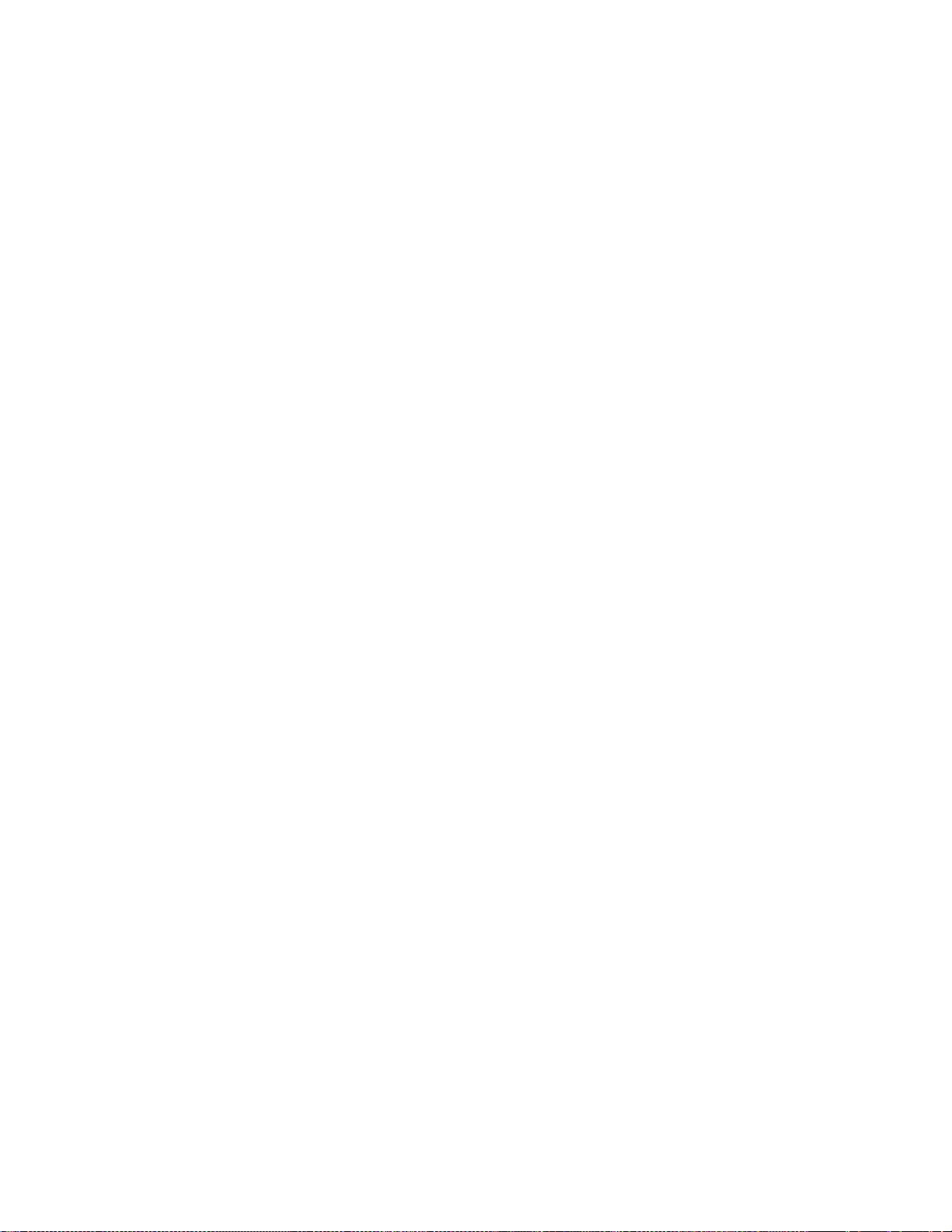
• FTP 宛先
• プロファイルの宛先
2 管理する宛先のタイプに該当するデバイスを選択します。
画面の右側にテーブルが表示され、既存の宛先が示されます。 選択したデバイスに宛先がない場合、表は空で
す。
3 削除する宛先(複数可)を選択します。
4 [削除]をクリックして選択した宛先を削除するか、[すべて削除]を選択してすべての宛先を削除します。
デバイスポリシーについて
デバイスポリシーを使用する
デバイスポリシーを作成する理由
• デバイスセット全体に標準設定を強制的に適用する場合
たとえば、[電力節約]を[オフ]に設定し、[プリンタタイムアウト]をすべてのプリンタで 20 に設定します。
• デバイスで複数の設定を使用する場合
たとえば、下書き印刷用の低解像度の場合に[トナー節約]をオンに設定するデバイスポリシーを作成します。
さらに、最終文書印刷用の高解像度の場合に[トナー節約]をオフに設定する別のデバイスポリシーを作成します。
デバイスポリシーに関連するタスク
• デバイスポリシー - 作成/管理 - ポリシーを作成、編集、削除します。
• デバイスポリシー - 適用 - 指定した 1 つまたは複数のデバイスにポリシーを適用します。
• デバイスポリシー - 適合性確認 - 選択したデバイスがデバイスポリシーに適合しているかどうかを確認します。
• 定期設定 - ポリシーを自動的に適用する日時や適合性確認を実行する日時を指定します。
デバイスポリシーを作成する
1 MarkVision Professional のホーム画面で、[すべてのタスク]リストから[デバイスポリシー - 作成/管理]を選択
します。
2 新しいデバイスポリシーを作成するには[新規作成]を、既存のデバイスポリシーの設定をコピーするには[コピー]
をクリックします。
3 [新規作成]を選択する場合は、次のいずれかのオプションを選択します。
• 任意のプリンタ用(空のプリンタポリシー)
• 任意のプリントサーバ用(空のプリントサーバポリシー)
• 特定のデバイスを基準(既知のデバイスの実際の設定に由来するポリシー)
4 ポリシー名を入力します。
5 設定を選択または変更し、[OK]をクリックします。
6 [適用]をクリックして、ポリシーを保存します。
デバイスを管理する
95
Page 96

デバイスポリシーを適用する
デバイスポリシーを適用する前に、ポリシーを作成する必要があります。
1 MarkVision Professional ホーム画面で、[All Tasks(すべてのタスク)]メニューから[Device Policies – Apply
(デバイスポリシー - 適用)]を選択します。
2 デバイスリストから、アップデートするデバイスを選択します。
3 [Device Policies(デバイスポリシー)]リストからデバイスを選択し、[Apply Policy(ポリシーの適用)]をクリッ
クします。
デバイスポリシーの適合性を確認する
[デバイスポリシー - 適合性確認]タスクを実行すると、選択したデバイスの設定が表示され、適用されているデバイ
スポリシーと比較できます。
1 MarkVision Professional のホーム画面で、[すべてのタスク]リストから[デバイスポリシー - 適合性確認]を選
択します。
2 ポリシーの適合性を確認するデバイスを選択します。
3 [デバイスポリシー]一覧からポリシーを選択します。
4 [デバイス適合性の確認]をクリックします。
適合性確認の結果が、[デバイス適合性の確認]ボタンの下にあるフィールドに表示されます。
メモ: デバイス設定
結果(赤で表示
の
とポリシー設定を並べて比較し
されている相違点をクリックして
)に示
、相違点が赤
[詳細]を
で強調表示されるようにするには
クリックします
。
、ポリシー
適合性
デバイスポリシーを定期設定する
複数のデバイスに対してポリシーの適用を定期設定すると、標準リセットを 1 日 1 回行ったり、デバイス適合性など
の更新を定期的に行うことができます。
1 MarkVision Professional のホーム画面で、[すべてのタスク]リストから[定期設定]を選択します。
2 [追加]をクリックします。
3 [デバイスポリシー: 適合性確認]または[デバイスポリシー: 適用]を選択し、[次へ]をクリックします。
4 更新を行う日付と時刻を指定し、[次へ]をクリックします。
5 [デバイスポリシー]ボックスからデバイスポリシーを選択し、[次へ]をクリックします。
メモ: [デバイスが不適合の場合、自動的にポリシーを適用]を選択することもできます。
6 デバイスフォルダウィンドウからデバイスを選択するか、簡易検索機能を使用して新しいデバイスを検索し、[>]
ボタンを使用してそのデバイスを[選択されたプリンタ]ウィンドウに移動します。
7 [完了]をクリックします。
デバイスを管理する
96
Page 97

汎用ファイルをダウンロードする
ユーザは MarkVision Professional を利用して、さまざまなファイルを MarkVision サーバからネットワーク上の 1
つまたは複数のデバイスにダウンロードすることができます。これにより、ユニバーサル設定ファイル(UCF)などさ
まざま種類のファイルを、MVP が管理する任意のデバイスに簡単に配布できるようになります。 [定期設定]タスク
を使用すると、指定した時間にファイルを自動的にダウンロードできます。
1 MarkVision Professional のホーム画面で、[すべてのタスク]リストから[汎用ファイルダウンロード]を選択します。
2 MarkVision サーバで使用できるファイルのリストから、ダウンロードするファイルを選択します。
別の場所から(必要に応じて)ファイルを追加するには、[読み込み]をクリックしてファイルを参照します。
3 [>]ボタンをクリックして、ファイルをファイルテーブルに移動します。
4 [保存場所]リストから、ファイルの場所を選択します。
[削除]をクリックして、選択したファイルをリストから削除します。
5 [リモートディレクトリ]列でディレクトリ名を指定します。
6 [次へ]をクリックして、デバイスを選択します。
7 [終了]をクリックして、選択したファイルをダウンロードします。
メモ: [プリンタのロックダウン]オプションが有効になっていると、[汎用ファイルダウンロード]および[プリンタリソー
ス]タスクは使用できません。
リソースを管理する
[リソース管理]タスクを使用して、フォントやオーバーレイなどのリソースファイルを MarkVision サーバにアップロー
ドします。 これらのファイルをハードディスクやフラッシュ SIMM を搭載したネットワークデバイスに配布します。 [リ
ソース管理]は、フォントやオーバーレイの複雑なフォーマットを扱うことができます。
PCL ビットマップフォント(SFP)、True Type フォント(TTF)、Type 1 フォント(PFB)をサポートしています。
PCLXL、PS、PCL5 のオーバーレイをサポートしています。
リソースファイルを MarkVision サーバにアップロードする
1 MarkVision Professional のホーム画面で、[すべてのタスク]リストから[リソース管理]を選択します。
2 [リソース]フォルダから、フォントまたはオーバーレイタイプのフォルダを選択します。
3 [アップロード]をクリックして、リソースファイルを参照します。
メモ: 複数のファイルを同時にアップロードするには、Ctrl キーを押しながらクリックして複数のファイルを選択し
ます。
4 [読み込み]をクリックして、ファイルを適切な[リソース管理]フォルダに読み込みます。
5 [閉じる]をクリックします。
MarkVision サーバからリソースファイルを削除する
1 MarkVision Professional のホーム画面で、[すべてのタスク]リストから[リソース管理]を選択します。
2 ダイアログの左側で、削除するファイルを含むフォルダを選択します。
デバイスを管理する
97
Page 98

3 [リソース管理]テーブルで、削除するファイルを選択します。
Ctrl + クリックで複数のファイルを選択できます。
4 [削除]をクリックします。
5 テーブルに表示されているすべてのファイルを削除するには、[すべて選択]をクリックして[削除]をクリックします。
リソースファイルを選択したデバイスにダウンロードする
1 MarkVision Professional のホーム画面で、[All Tasks(すべてのタスク)]リストから[Resource Management
(リソース管理)]を選択します。
2 選択したデバイスに配布するファイルを含むフォルダを選択します。
3 デバイスに配布するファイルを選択します。
複数のファイルを選択する場合は、Ctrl キーを押しながらファイルをクリックします。
4 [Send to Printer(プリンタへ送信)]をクリックします。
Send to Printer(プリンタへ送信)ウィザードが開きます。
5 ハードディスクが搭載されているデバイスまたは既存のデバイスフォルダを選択します。
必要に応じて、フィルタを使用してサポートされているデバイスを検索します。
6 [ > ]ボタンを使用して、ハードディスクが搭載されているプリンタを[Selected Printers(選択されたプリンタ)]ウ
ィンドウに転送します。
メモ: ハードディスクが搭載されているプリンタのみ選択できます。
7 [Next(次へ)]をクリックします。
8 フラッシュメモリまたは既存のデバイスフォルダのあるデバイスを選択します。
必要に応じて、フィルタを使用してサポートされているデバイスを検索します。
9 [ > ]ボタンを使用して、フラッシュメモリが搭載されているプリンタを[Selected Printers(選択されたプリンタ)]ウ
ィンドウに転送します。
メモ: フラッシュ SIMM メモリが搭載されているプリンタのみ選択できます。
10 [Finish(終了)]をクリックしてダウンロードを開始します。
プラグインをインストールおよび削除する
追加デバイスや機能のサポート用に、新しい MVP プラグインを MarkVision サーバにダウンロードしてインストール
します。 プラグインには、ダウンロード可能なクライアントコンポーネントが含まれています。 MarkVision サーバに
ログインすると、関連するクライアント情報がワークステーションにダウンロードされます。
1 MarkVision Professional のホーム画面で、[すべてのタスク]リストから[ソフトウェア更新(プラグインの管理)]
を選択します。
ダイアログが開き、インストールされているプラグインが一覧表示されます。
メモ: プラグインを選択し、[削除]をクリックしてアンインストールします。 プラグインがサーバとクライアントから
削除されます。 再起動が必要かどうかは、サーバまたはクライアント上のアンインストールスクリプトが判断しま
す。
2 プラグインがリストに表示されない場合は、Lexmark のホームページ(www.lexmark.com)から更新ファイルを
ダウンロードしてください。
デバイスを管理する
98
Page 99

3 [新規インストール]をクリックします。
ダイアログが表示されます。
4 ディレクトリからプラグインを選択してインストールします。
5 [MVP メッセージ]ウィンドウ(MarkVision Professional ホーム画面の下部)に、プラグインのインストール状況
が表示されます。
• 選択したプラグインがすでにインストールされている場合は、インストール済みであることを通知するメッセー
ジが表示されます。
• 選択したプラグインが、現在インストールされているものより古い場合は、現在のプラグインをアンインストー
ルしてからその古いプラグインをインストールする必要があります。
• 選択したプラグインの以前のバージョンが既にインストールされている場合は、既存のプラグインをアップグ
レードできます。
サーバにプラグインがインストールされると、MVP クライアントは、インストールされたプラグインのバージョン情報
と、ダウンロード可能なクライアントコンポーネントがあるプラグインの詳細情報を受信します。 新しいクライアントコ
ンポーネントが使用できる場合、クライアントはサーバと自身が互換可能かどうかを判定し、まだダウンロードされて
いないすべてのプラグインのクライアントコンポーネントを自動的にダウンロードします。
メモ: サーバには存在しないコンポーネントがクライアントにあるためにクライアントとサーバが互換しない場合は、
警報が出され、互換性のないクライアントコンポーネントはすべて削除されます。
ブックマークを管理する
ブックマークを使用する
[ブックマーク管理]タスクを使用すると、プリンタブックマークを作成してプリンタの永久メモリに保存できます。 プリ
ンタブックマークとは、Web サーバやインターネット上に保存されているドキュメントへのリンクです。 サポートプリン
タの操作パネルにある[ブックマーク]メニューからブックマークを呼び出すと、ブックマークで指定しているドキュメン
トが印刷されます。 ブックマークには、ドキュメントの印刷方法に関する重要な情報も格納されます。
既存のブックマークを[ブックマーク管理]タスクに読み込んでフォルダで分類し、ネットワーク全体のサポートデバイ
スに配布することもできます。 その後、複数のブックマークが 1 つの設定ファイルとして保存され、ブックマークのセ
ットを 1 回の操作でデバイスに配布できるようになります。
[ブックマーク管理]タスクには、以下のような機能があります。
• ブックマークまたはフォルダを暗証番号(PIN)で保護します。
• IP アドレスやホスト名を使用してブックマークをプリンタから読み込みます。
• 名前、URL、使用可能なプリンタ設定(両面印刷、用紙の向き、部数など)を含むブックマークのプロパティを設定
または変更します。
メモ: ブックマーク
の印刷属性を調整する場合
、[複数
• 複数のページを 1 枚の用紙に印刷するようにデバイスが設定されている場合は、MarkVision Professional を
1-UP 設定にしてもプリンタ設定は無効になりません。
• しかし、1-UP を印刷するようにデバイスが設定されている場合は、MarkVision Professional を複数ページの
N-UP 設定にすると、プリンタ設定は無効になります。
ページ印刷
](N-UP)設定は
以下のように動作します
。
デバイスを管理する
99
Page 100

ブックマークフォルダを作成する
標準のルートフォルダのブックマークには、すべてのブックマークとブックマークフォルダが格納されます。
1 MarkVision Professional のホーム画面で、[すべてのタスク]リストから[ブックマーク管理]を選択します。
2 [ブックマーク管理]ダイアログの上部にある[フォルダの追加]アイコンをクリックします。
3 フォルダ名を 25 文字以内で入力します。
メモ:
• ブックマークフォルダのアクセス保護(オプション)を有効にするには、フォルダに 4 桁の暗証番号を割り当て
ます。 暗証番号を有効にすると、フォルダの内容にアクセスするときに暗証番号の入力が求められます。
• ルートの BOOKMARKS フォルダには、PIN による保護を適用できません。
4 [OK]をクリックします。
5 [閉じる]をクリックして[ブックマーク管理]ダイアログを終了します。
新しいブックマークを作成する
1 MarkVision Professional のホーム画面で、[すべてのタスク]リストから[ブックマーク管理]を選択します。
2 ブックマークのフォルダの場所を選択します。
3 [ブックマーク管理]ウィンドウの上部にある[ブックマークの追加]アイコンをクリックします。
[ブックマークのプロパティ]ダイアログボックスが表示されます。
4 [ブックマーク]タブで、ブックマーク名と対応するドキュメントの URL の場所を入力します。
ブックマークに数字 4 桁の暗証番号を割り当てることもできます。 暗証番号を割り当てると、ブックマークを印刷
するときに暗証番号の入力が必要になります。
5 他のタブの設定をチェックして、ドキュメントに対応していることを確認します。
6 ブックマークを作成するには[OK]をクリックします。
7 ブックマークの作成を中止するには[キャンセル]をクリックします。
8 [ブックマーク管理]ダイアログを終了するには、[閉じる]をクリックします。
メモ: ブックマークの印刷属性を調整する場合、[複数ページ印刷](N-UP)設定は以下のように動作します。
• 複数のページを 1 枚の用紙に印刷するようにデバイスが設定されている場合は、MarkVision Professional を
1-UP 設定にしてもプリンタ設定は無効になりません。
• しかし、1-UP を印刷するようにデバイスが設定されている場合は、MarkVision Professional を複数ページの
N-UP 設定にすると、プリンタ設定は無効になります。
デバイスを管理する
100
